Panasonic UF-585: 2a
2a: Panasonic UF-585
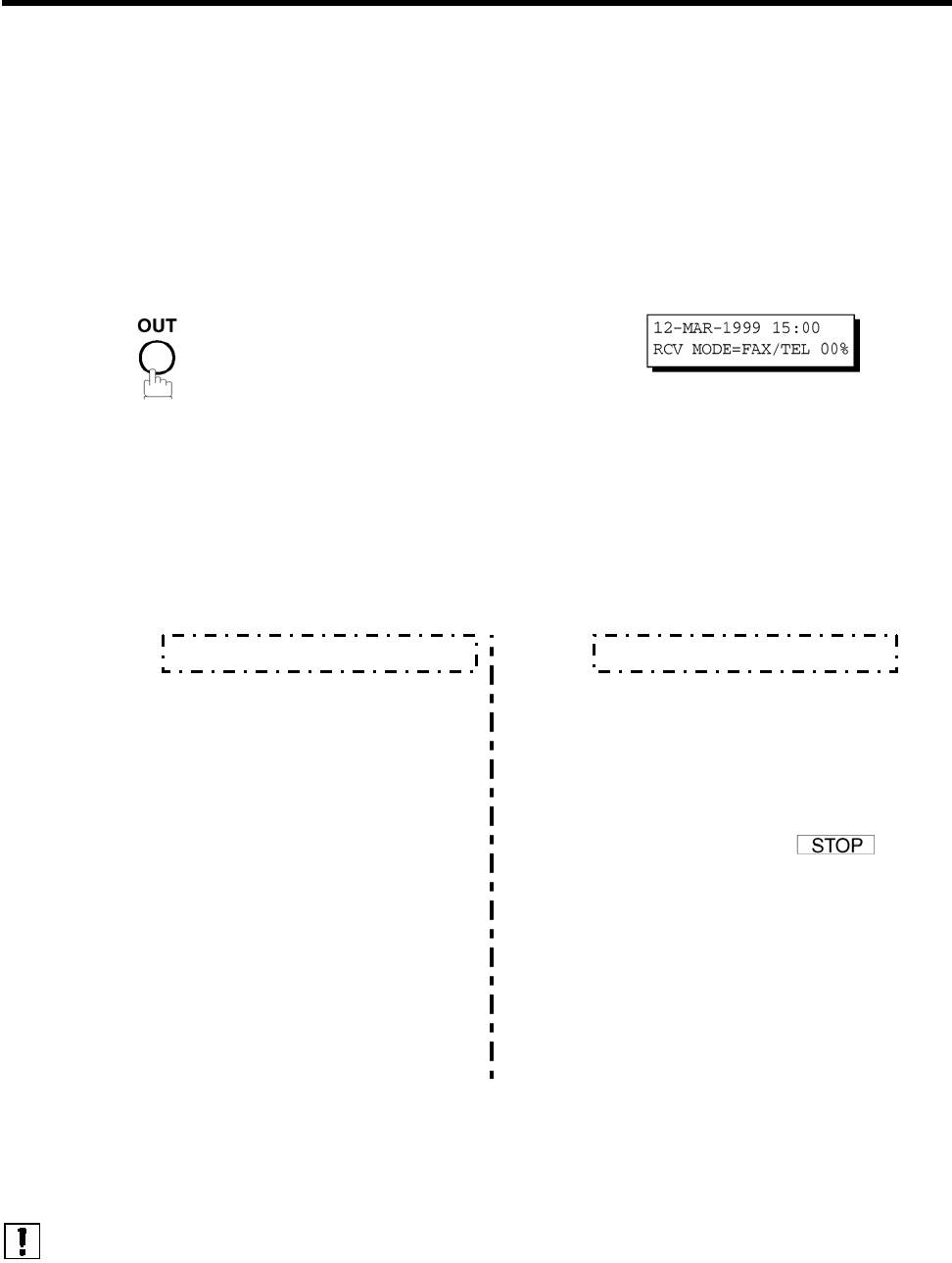
►Прием документов
Режим автопереключения факс/телефон
В этом режиме Ваш аппарат будет автоматически переключаться на прием документов или на
разговор с абонентом.
Установка режима автопереключения факс/телефон
Измените значение параметра телефакса №15 (IN MODE) на 2 : Fax/Tel SW. (См. стр.
37)
1
2
Убедитесь, что на дисплее появилось сообщение,
приведенное справа.
Работа аппарата в режиме автопереключения факс/телефон
При поступлении звонка аппарат отвечает на него и определяет является ли вызов
факсимильным или голосовым.
1
Если это факсимильный вызов
Если это голосовой вызов
Аппарат начинает прием
Аппарат подает сигнал (звонит)
2a
документов.
2b
через собственный громкогово-
ритель, чтобы привлечь Ваше
внимание. (См. примечание)
Поднимите трубку внешнего
телефона и нажмите .
3b
Начинайте разговор.
4b
Примечания:
1.Продолжительность подачи сигнала задается параметром телефакса №18
(OP CALL TIMER) (См. стр.38).
2.По поводу регулировки громкости звонка см. стр. 25.
64
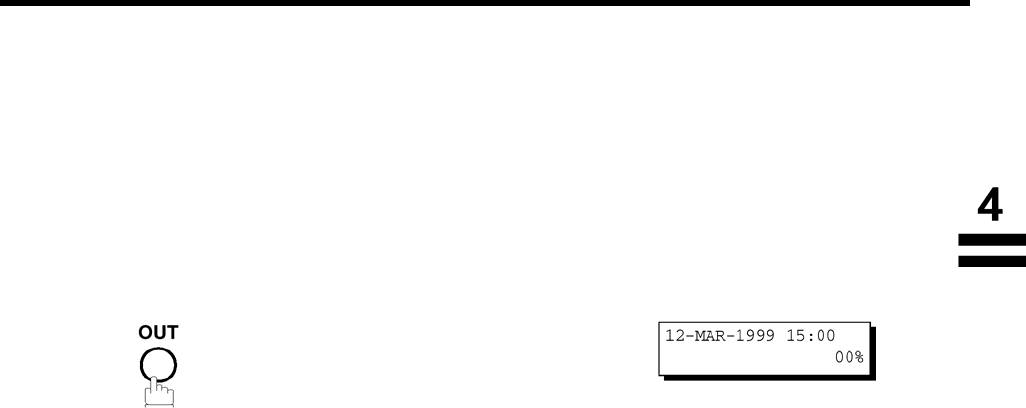
Прием документов◄
Режим факса
В этом режиме Ваш аппарат будет автоматически начинать прием документов при поступлении
звонка.
Установка режима факса
Измените значение параметра телефакса №16 (OUT MODE) на 1 : Fax. (См. стр. 37)
1
2
Убедитесь, что на дисплее появилось сообщение,
приведенное справа.
Работа аппарата в режиме факса
Аппарат автоматически начинает прием документов при поступлении факсимильного звонка.
65
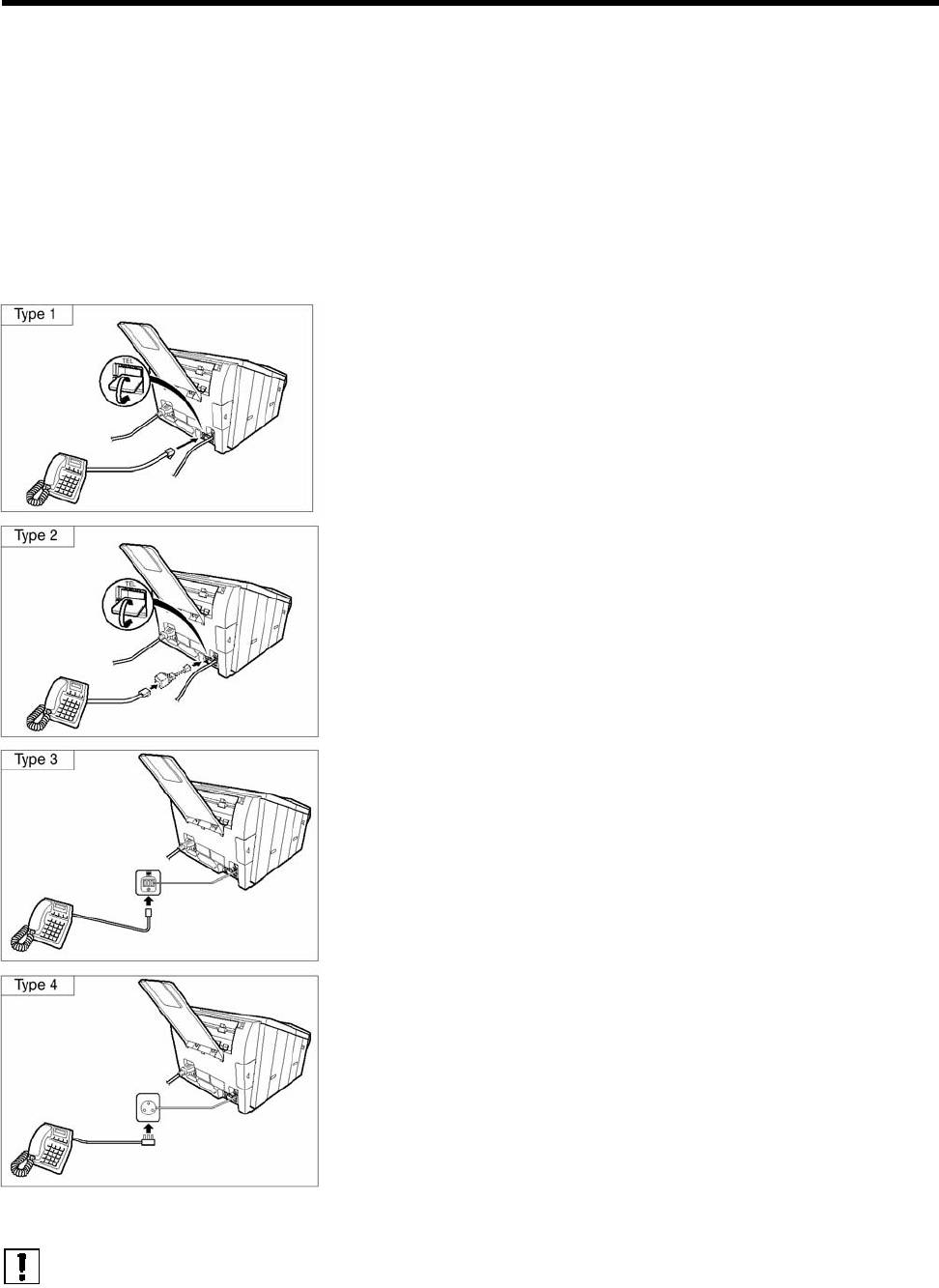
►Прием документов
Режим интерфейса автоответчика
Ваш аппарат оборудован уникальной функцией, называемой интерфейсом автоответчика, которая
позволяет переключать телефонную линию на сам факсимильный аппарат или на автоответчик.
Вы можете подключить к Вашему аппарату большинство имеющихся в продаже автоответчиков и
тем самым значительно повысить эффективность использования телефонной линии. Тем не
менее, некоторые автоответчики могут быть несовместимыми с данным аппаратом. Для
информации о работе с автоответчиком смотрите прилагаемое к нему Руководство пользователя.
Установка автоответчика
(1) Выньте телефонный кабель Вашего автоответчика из розетки
на стене.
(2) Вставьте этот кабель в гнездо TEL на задней стороне
факсимильного аппарата как показано на рисунке.
Примечание:
Способ подсоединения автоответчика может зависеть от конкретной страны.
Используйте подходящий для Вашей страны метов из тех, что приведены
выше. За дополнительной информацией обращайтесь к Вашему дилеру компании
Panasonic.
66
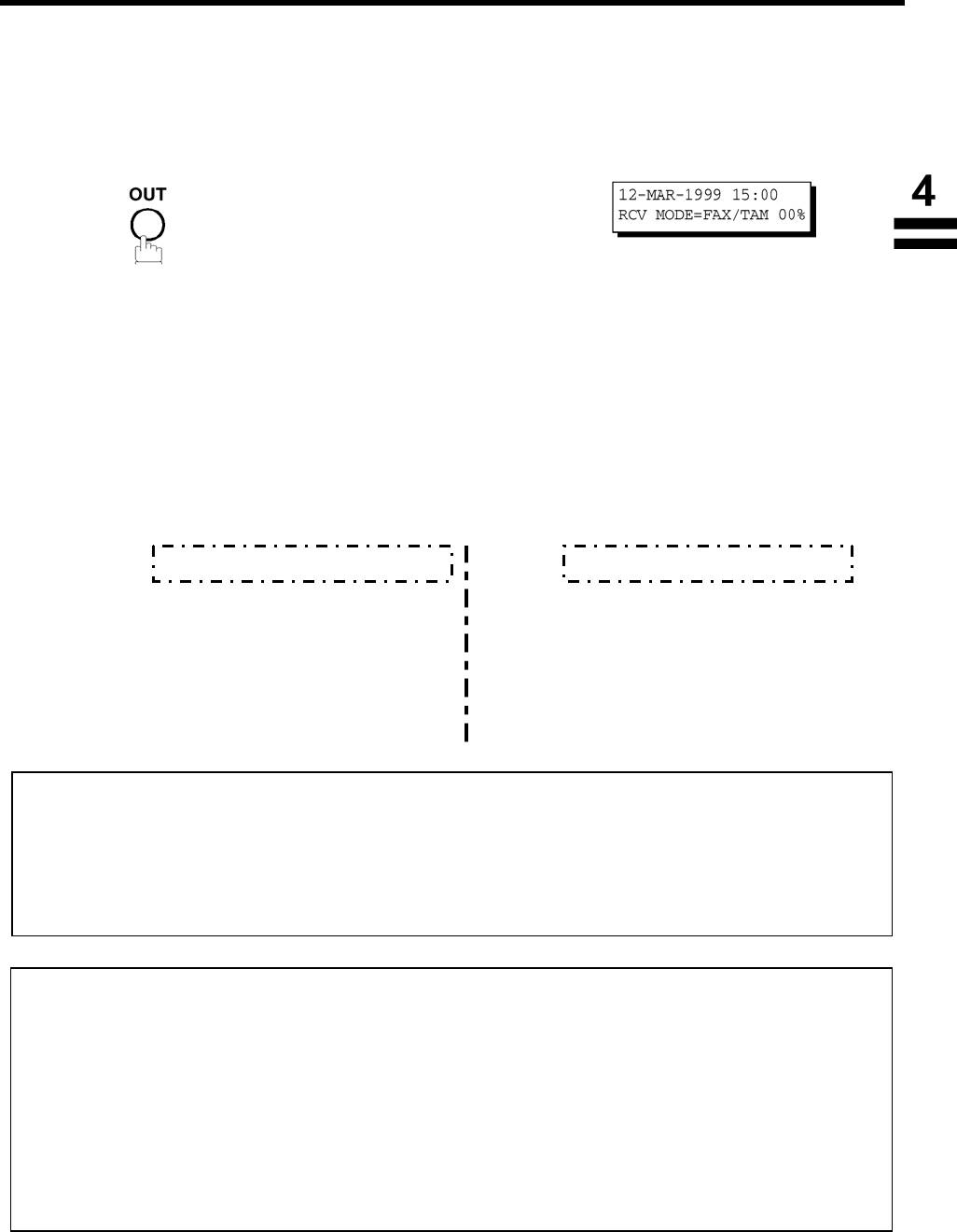
Прием документов◄
Установка режима интерфейса автоответчика
Измените значение параметра телефакса №16 (OUT MODE) на 2 : TAM I/F. (См. стр.
37)
1
2
Убедитесь, что на дисплее появилось сообщение,
приведенное справа.
Работа аппарата в режиме интерфейса автоответчика
При поступлении звонка на автоответчик и на факсимильный аппарат, первым
всегда отвечает автоответчик и воспроизводит в линию предварительно
1
записанное OGM (Outgoing Message - Исходящее сообщение). Пока
автоответчик.отвечает на звонок, факсимильный аппарат производит мониторинг
линии, чтобы определить является ли вызов факсимильным или голосовым.
Если это факсимильный вызов
Если это голосовой вызов
Аппарат переключает линию на
Ваш автоответчик завершает
2a
факс и начинает прием
2b
передачу исходящего сообщения и
документов непосредственно с
записывает входящее сообщение
передающей станции.
от абонента, если таковое
имеется.
Пример исходящего сообщения
Хэллоу, это Смит. Извините, я не могу ответить на Ваш звонок. Пожалуйста, оставьте Ваше
сообщение после сигнала или, если Вы хотите передать факс, дважды нажмите клавишу со
звездочкой на Вашем телефоне с тональным набором и стартуйте Ваш факсимильный аппарат.
Спасибо за звонок.
Режим распознавания молчания
Позволяет Вашему аппарату переключаться в режим факса при работе с удаленными
станциями, которые не посылают в линию характерный факсовый стартовый сигнал (короткий
гудок). При этом предотвращается запись на автоответчик пустого входящего сообщения.
Для активации данной режима,
1. Измените параметр телефакса №20 (SILENT DET.) на 2 : Valid. (См. стр. 38)
2. Введите продолжительность записанного Вами исходящего сообщения автоответчика в
параметр телефакса №19 (OGM LENGTH). (См. стр. 38)
[Рекомендуется вводить значение на 5-6 секунд больше, чем реальная продолжительность исходящего
сообщения]
67
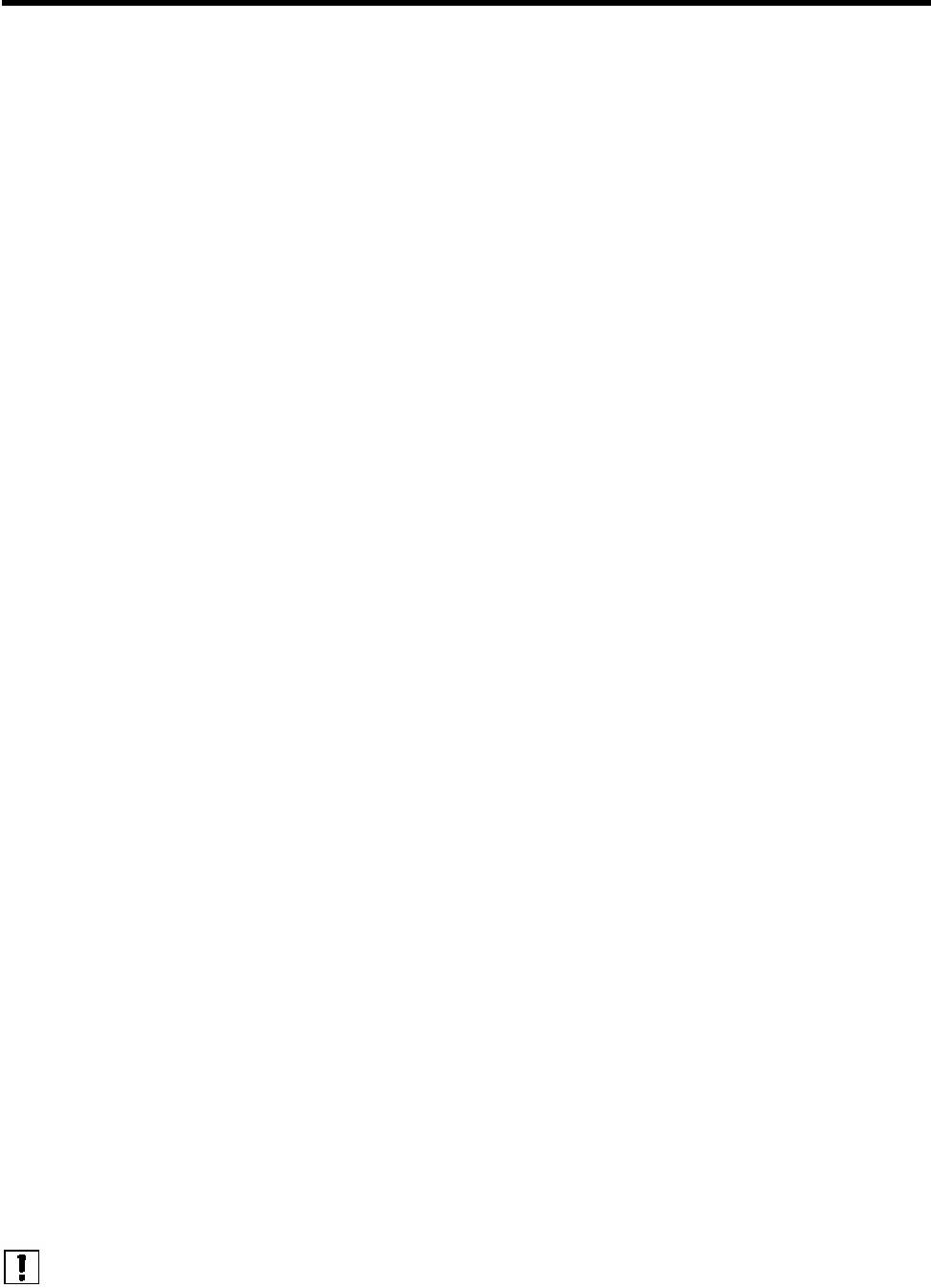
►Прием документов
Уменьшение при печати
Ваш аппарат может использовать обыкновенную бумагу форматов Letter, Legal и А4. Иногда
другие абоненты могут послать Вам документы нестандартного размера, которые не могут быть
распечатаны на одной странице. В этом случае документ будет разбит на отдельные страницы.
Для решения этой проблемы данный аппарат имеет функцию уменьшения при печати. Вы
можете выбрать наиболее подходящую установки из приведенных ниже.
1. Автоматическое уменьшение
Каждая страница принимаемого документа сначала сохраняется в памяти. В зависимости от
длины документа Ваш аппарат будет автоматически вычислять соответствующую степень
уменьшения (от 70% до 100%) для распечатки целого документа на одной странице. Если
принимаемый документ окажется слишком длинным (более, чем на 39% длиннее бумаги), то
этот документ будет разбит на отдельные страницы и распечатан без уменьшения.
2. Фиксированное уменьшение
Вы можете предварительно определить степень уменьшения от 70% до 100% с интервалом в
1%. Принимаемый документ (или документы) будет уменьшаться в установленном отношении
независимо от его размера.
Выбор режима уменьшения при печати
Установите параметры телефакса, как показано ниже. (См. стр. 38).
1. Для установки режима автоматического уменьшения.
(1) Параметр № 24 Print Reduction устанавливается на “Auto”.
2. Для установки режима фиксированного уменьшения.
(1) Параметр № 24 Print Reduction устанавливается на “Fixed”.
(2) Параметр № 25 Reduction Ratio устанавливается на любое значение между 70% и 100%.
(См. примечание)
ПРИМЕР
: формат А4 до формата А4 – 96%
формат А4 до формата Letter – 90%
формат Letter до формата Letter – 96%
формат Legal до формата Letter – 75%
Примечание:
Если аппарат передающего абонента установлен на распечатку заголовка за
пределами зоны печати копии, то может потребоваться больший степень
уменьшения.
68
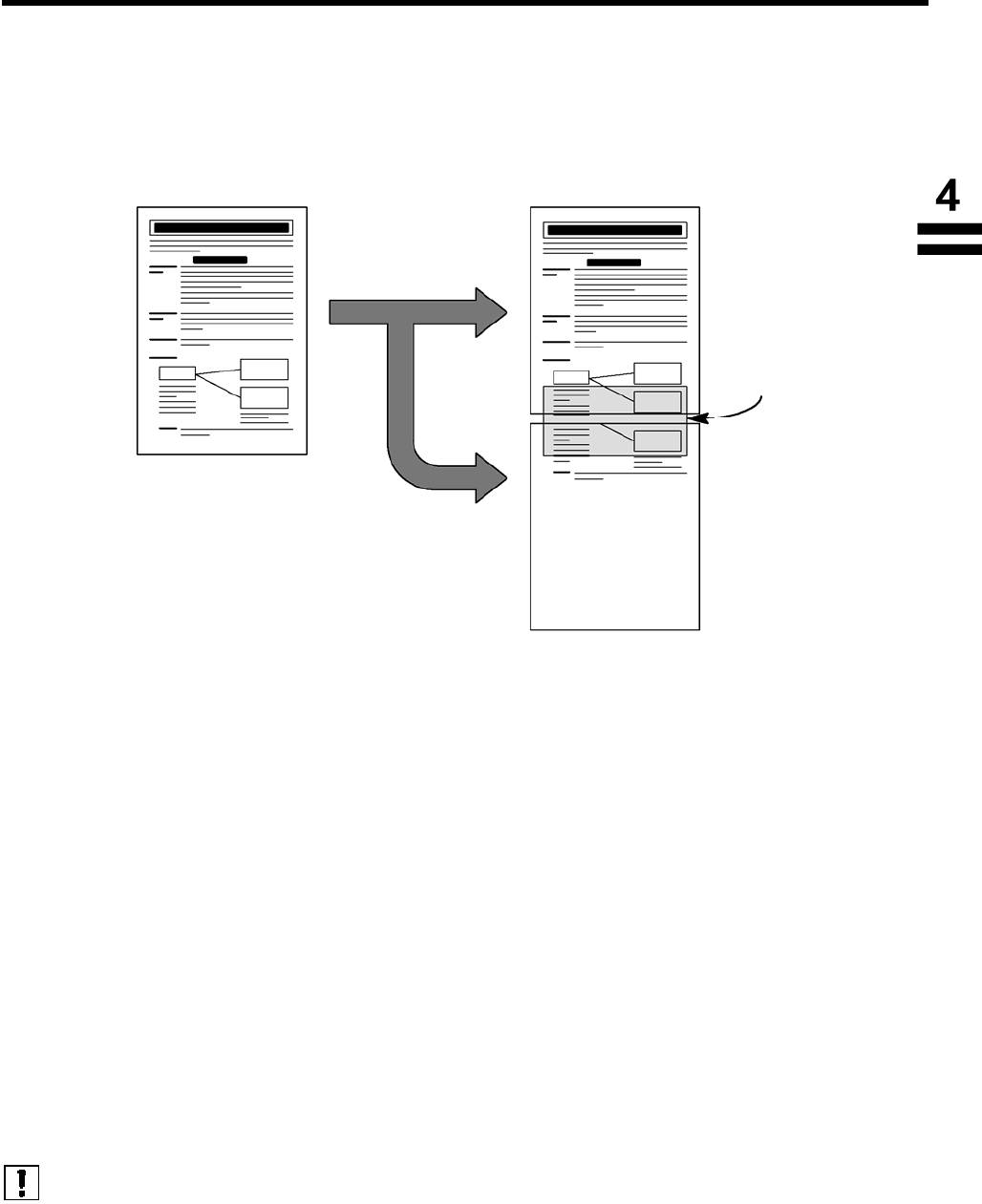
Прием документов◄
Прием документов нестандартного формата
Если принимаемый документ окажется слишком длинным (более, чем на 39% длиннее бумаги),
то этот документ будет разбит на отдельные страницы. При распечатке на отдельных
страницах нижняя часть первой страницы будет на 10 мм перекрываться верхней частью
следующей страницы.
Переданный документ Принятый документ
Печать с
перекрытием
10 мм
Принятый документ разбит на два
отдельных листа с перекрытием при
печати.
Примечание:
Если метод уменьшения установлен на режим автоматического уменьшения,
то документ будет распечатываться без уменьшения при его распечатке на
отдельных страницах. Если метод уменьшения установлен на режим
фиксированного уменьшения, то документ будет распечатываться с
уменьшением в степени, установленной в параметре телефакса № 25.
69
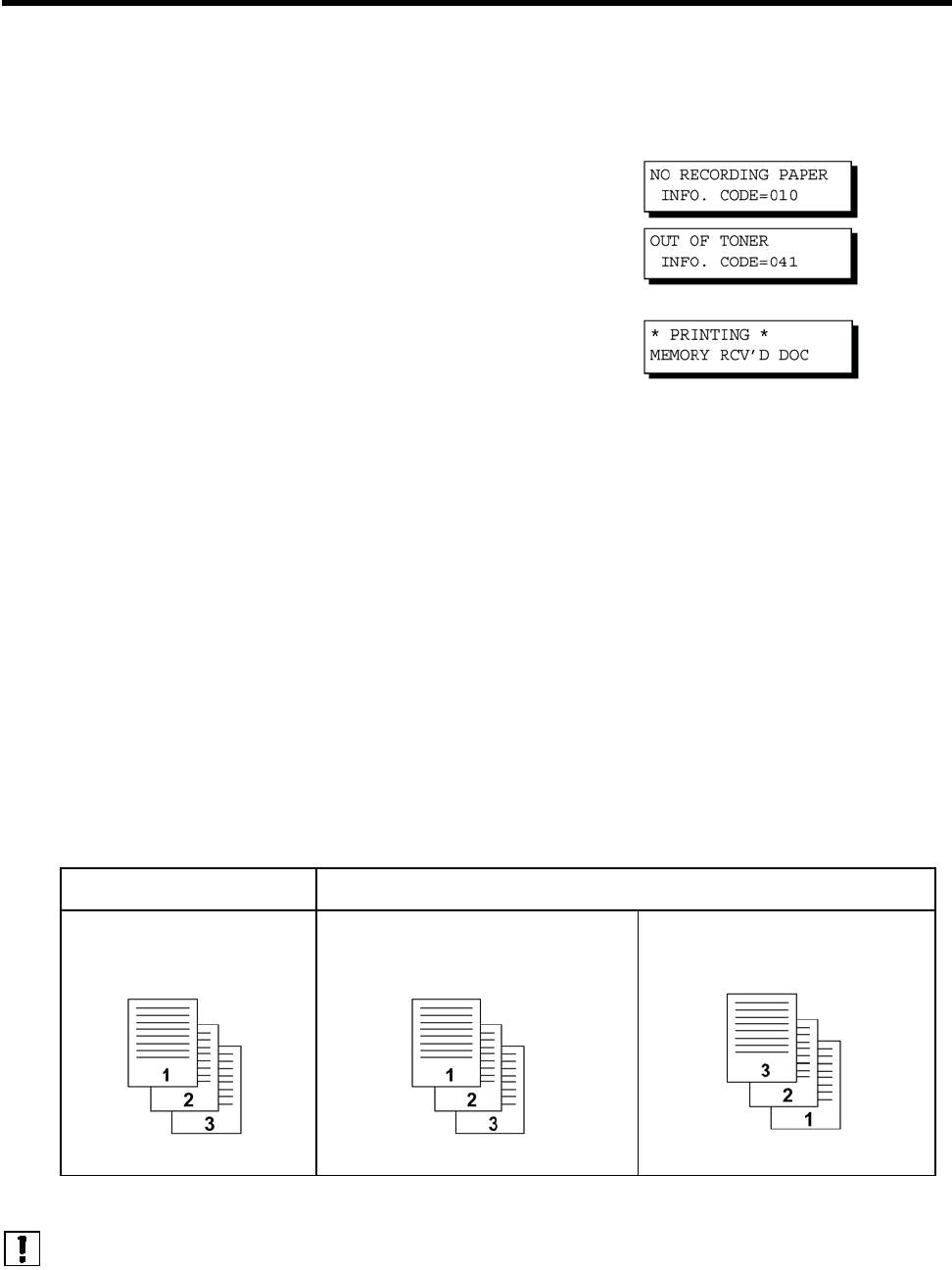
►Прием документов
Замещающий прием в память
В случае окончания или замятия бумаги или окончания тонера во время приема, аппарат
автоматически начнет прием документа в память. Сохраненные в памяти документы будут
автоматически распечатаны после замены бумаги или картриджа с тонером.
Когда аппарат заканчивает прием в память, а бумаги
или тонера нет, на дисплее отобразится
1
информационный код.
Установите бумагу (см. стр. 18) или замените
картридж с тонером (см. стр. 16).
2
Аппарат автоматически начнет печать документа,
сохраненного в памяти.
Режим сортировки при печати
Печатающее устройство аппарата UF-585/595 сконструировано для укладки стопы в обратном
порядке. Аппарат UF-585/595 имеет режим сортировки при печати (Print Collation Mode), в
котором производится укладка принимаемых документов в стопу в правильном порядке. В
режиме сортировки при печати все принимаемые документы сначала сохраняются в памяти, а
затем распечатываются в правильном порядке укладки в стопу. Для активизации режима
сортировки при печати требуется: 1) установить параметр телефакса № 65 PRINT COLLATION
на “Valid” и 2) иметь достаточный остаток памяти.
Если хотя бы одно из указанных выше требований не будет выполнено, аппарат будет
распечатывать с обратным порядком укладки в стопу (режим без сортировки при печати - Non-
Collation Mode),.
Для использования данной функции рекомендуется установить карту дополнительной памяти.
См. стр. 157 (Оборудование и принадлежности, не входящие в комплект поставки).
Порядок передачи
Порядок укладки документов в стопу
документов
Правильный порядок укладки в
Обратный порядок укладки в
стопу (Режим с сортировкой -
стопу (Режим без сортировки -
Collation Mode)
Non-Collation Mode)
Примечания:
1.В случае переполнения памяти аппарат прекратит прием и освободит линию
связи. Документ (или документы), сохраненные в памяти до этого момента,
будет автоматически распечатаны.
2.Если Вы хотите отключить функцию замещающего приема в память,
измените установку параметр телефакса № 22 на “Invalid”. (См. стр. 38)
70
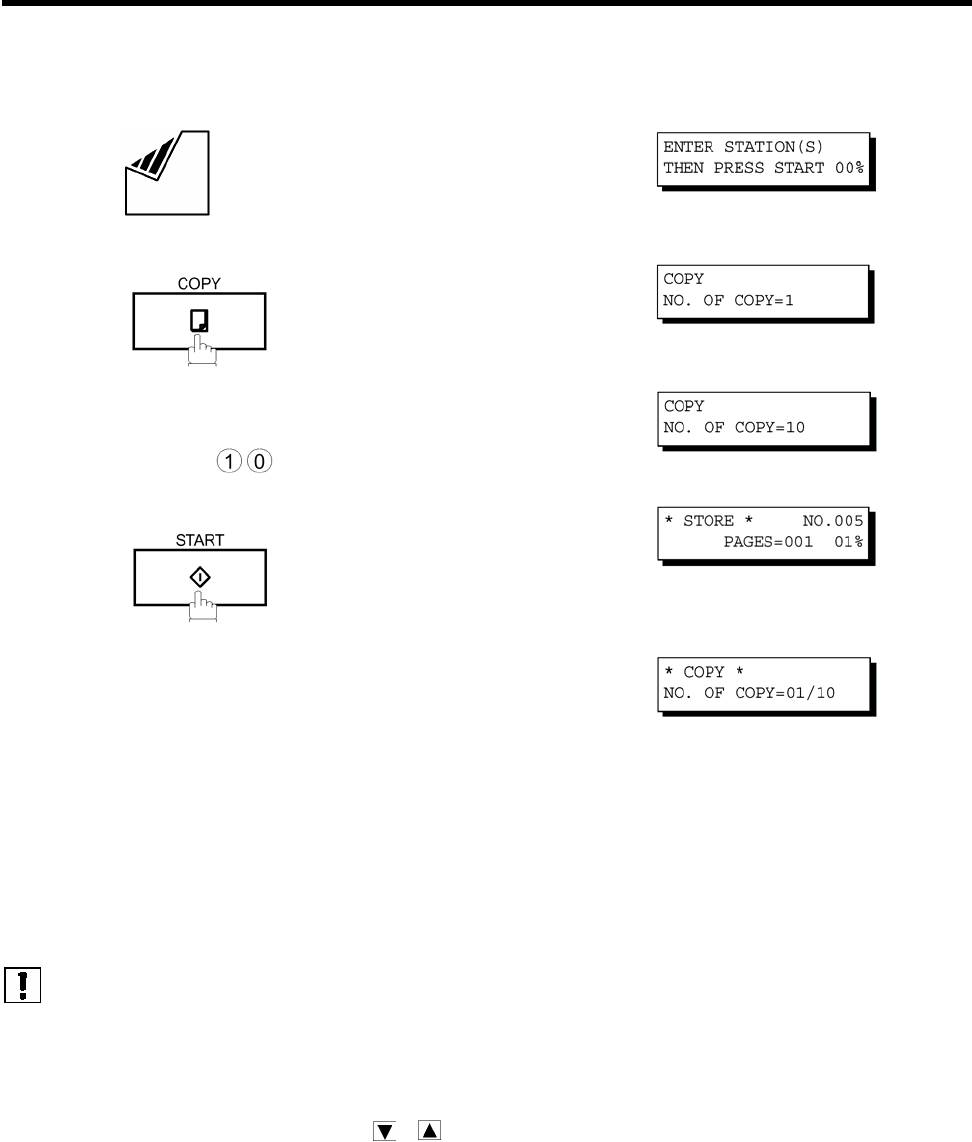
Копирование◄
Ваш аппарат имеет функцию копирования, с помощью которой можно выполнять одно- или
многостраничное копирование. При копировании Ваш аппарат автоматически выбирает высокую
разрешающую способность (Fine).
1
Положите документ (или документы)
лицевой стороной вниз.
2
Введите количество копий.
3
Пример:
4
Аппарат сохраняет документ в памяти, а затем
распечатывает копии.
Примечания:
1.Копия будет автоматически уменьшена в зависимости от длины
оригинального документа. Если Вы хотите отключить режим уменьшения
копии, измените установку параметра телефакса № 32 (COPY REDUCTION) на
“Manual”. (См. стр. 38) Если режим уменьшения установлен как "Manual", то
степень уменьшения в диапазоне от 100% до 70% с шагом 1% задается
нажатием клавиш и .
2.Если Вы производите копирование с разрешением Super Fine (Сверхвысокое),
то будет происходить небольшое уменьшение документа, чтобы уместить
его на одной странице, даже при установке степени уменьшения как 100%.
3.При копировании функция стандартной разрешающей способности (Standard
Resolution) отсутствует.
71
Эта страница намеренно оставлена чистой.
72

Связь с таймерным управлением◄
Вы можете отправить документ на одну или несколько станций в любой предварительно
установленный момент времени в пределах 24 часов. Для отсроченной передачи и отсроченного
запроса можно установить до 70* встроенных таймеров. (* UF-885 : 30 встроенных таймеров).
Отсроченная передача
1
Положите документ (или документы)
лицевой стороной вниз.
2
3
Введите стартовое время на клавиатуре.
(Используйте 4-значный, 24-часовой режим).
4
Пример: (23:30) и нажмите
Наберите номер, используя любой из следующих
методов:
5
• Сенсорный набор номера
• Сокращенный набор номера
• Ручной набор номера; нажимайте клавишу
после ввода каждой станции (до 12 станций)
• Набор номера с поиском в каталоге; нажимайте
клавишу после ввода каждой станции
(Подробную информацию см. на стр. 48-51).
Пример:
6
для сохранения документа в памяти.
Примечания:
1.Если Вы ввели неправильное число во время выполнения шага 4, нажмите
клавишу , а затем введите правильное значение.
2.Порядок изменения или отмены установок отсроченного сеанса связи см. на
стр. 86 и 88.
3.При резервировании отсроченной передачи без сохранения документа в
памяти на дисплее после нажатия клавиши на последнем шаге
отобразится следующее сообщение:
73
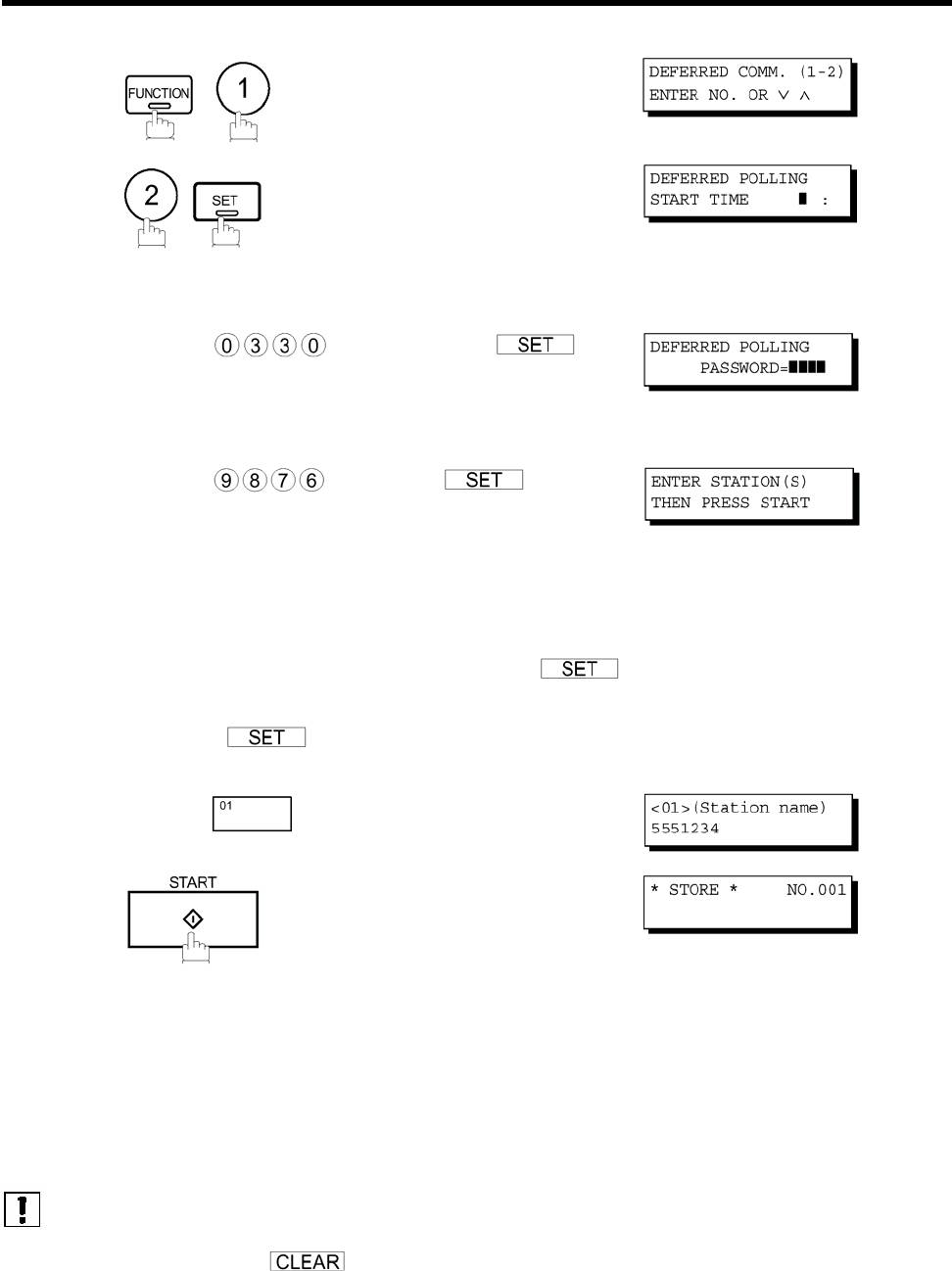
►Связь с таймерным управлением
Отсроченный запрос
1
2
Введите стартовое время на клавиатуре.
(Используйте 4-значный, 24-часовой режим).
3
Пример: (3:30) и нажмите
Введите 4-значный пароль для запроса.
4
Пример: и нажмите
Наберите номер, используя любой из следующих
методов:
5
• Сенсорный набор номера
• Сокращенный набор номера
• Ручной набор номера; нажимайте клавишу
после ввода каждой станции (до 12 станций)
• Набор номера с поиском в каталоге; нажимайте
клавишу после ввода каждой станции
(Подробную информацию см. на стр. 48-51).
Пример:
6
Примечания:
1.Если Вы ввели неправильное число во время выполнения шага 3, нажмите
клавишу , а затем введите правильное значение.
2.Порядок изменения или отмены установок отсроченного сеанса связи см. на
стр. 86 и 88.
74
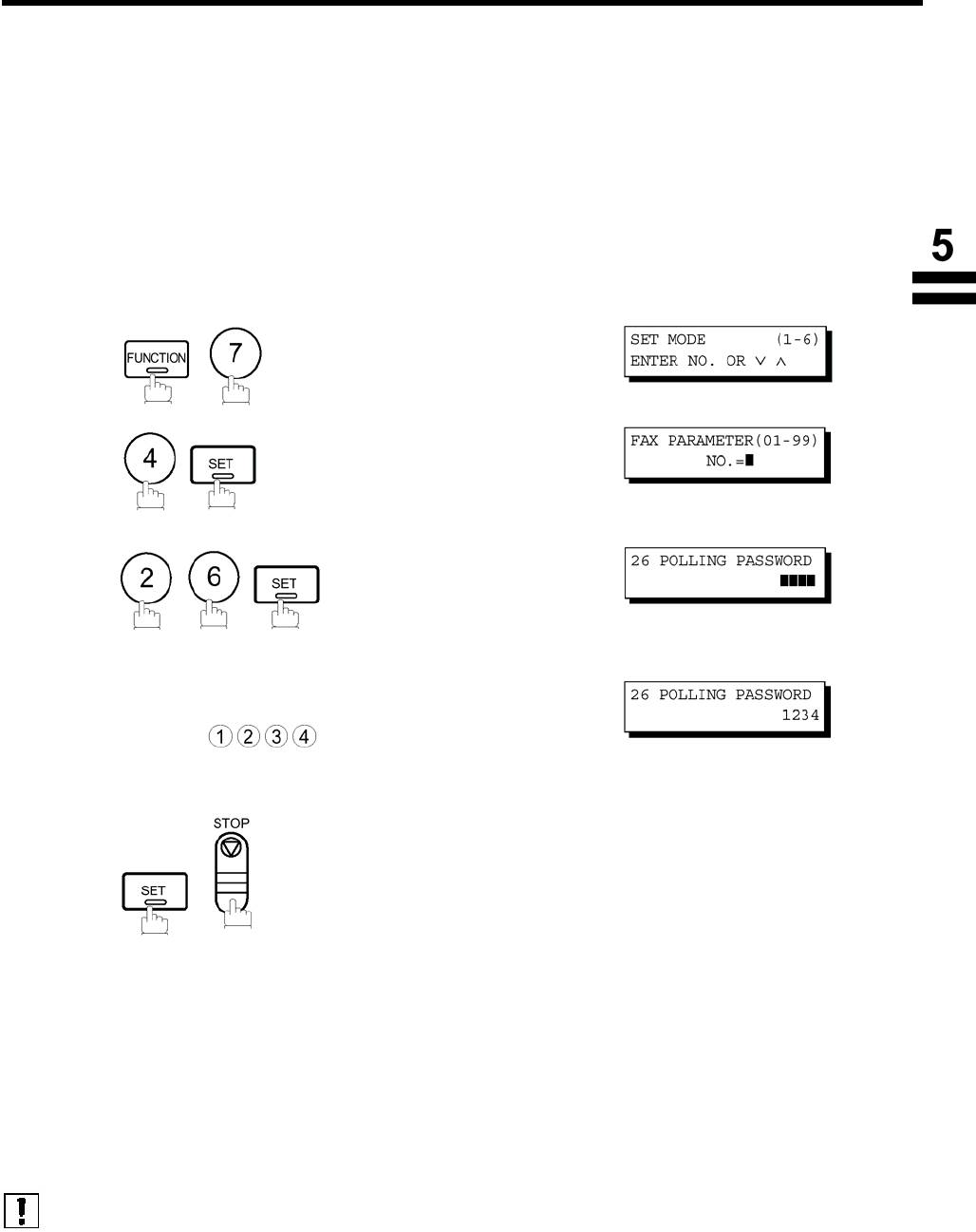
Запрос (Поллинг)◄
Запрос (поллинг) означает вызов другой станции (или станций) для получения от нее (них)
документа. Другая станция должна быть заранее предупреждена о том, что Вы будете ее
вызывать, и должна иметь искомый документ, установленный в устройство автоматической подачи
документов (ADF) или хранящийся в памяти. Для осуществления запроса Вам может понадобиться
установить пароль, общий с другой станцией, в целях защиты информации.
Установка пароля для запроса
Если пароль не соответствует опрашиваемой станции, Ваша заявка на запрос будет
автоматически отвергнута.
Для установки пароля выполните указанные ниже шаги.
1
2
3
Введите 4-значный пароль для запроса.
4
Пример:
5
Примечания:
1.Функция запроса применима не ко всем факсимильным аппаратам. Мы
предлагаем Вам провести пробный запрос перед реальным запросом важных
документов..
2.Если на опрашиваемой станции пароль не установлен, Вы можете запросить
эту станцию даже несмотря на то, что Ваш аппарат имеет пароль.
75
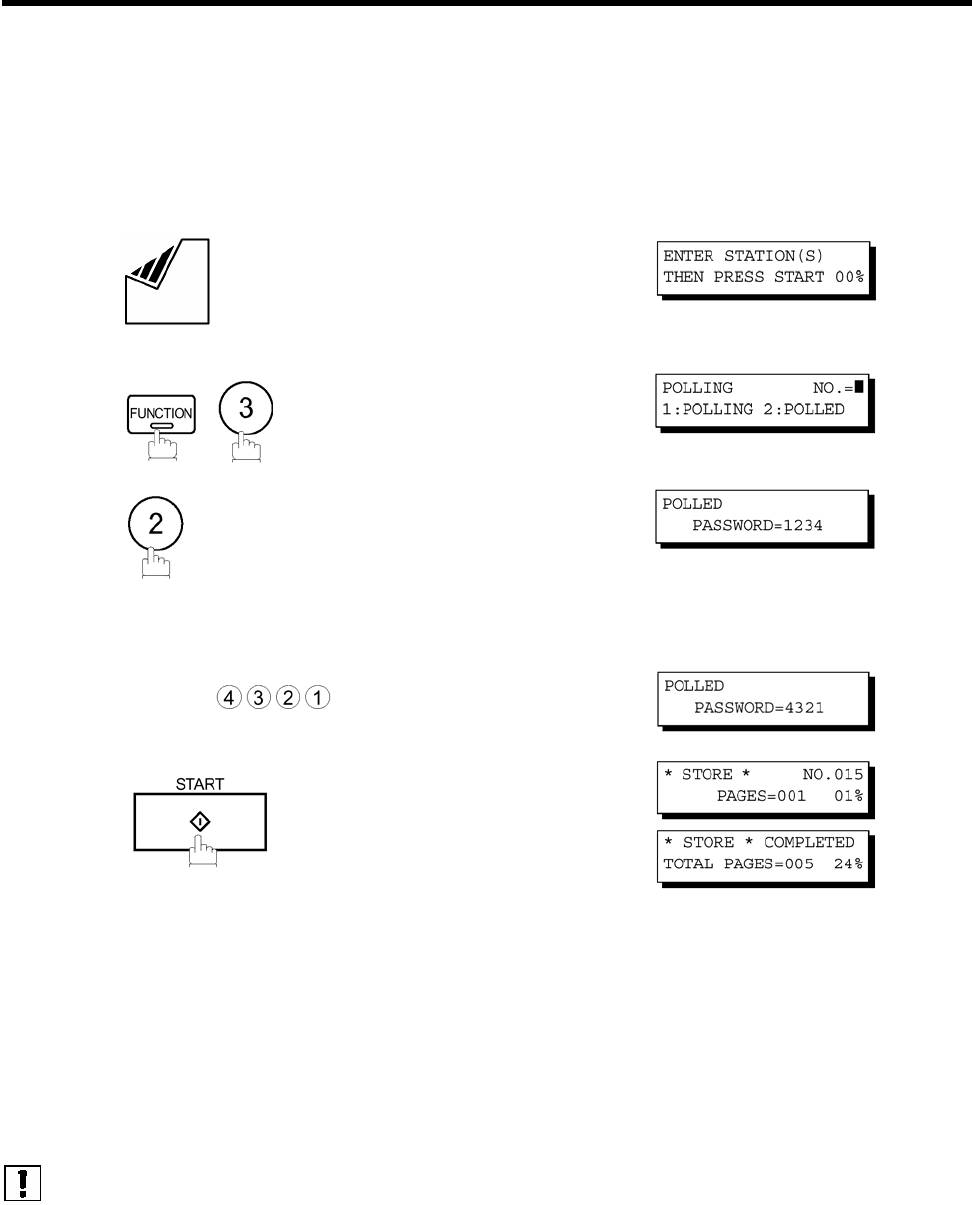
►Запрос (Поллинг)
Подготовка к запросу другими станциями
Для того, чтобы позволить другим станциям опрашивать Ваш аппарат, Вы должны подготовить
его, сохранив в памяти необходимый документ. Убедитесь в установке пароля перед
сохранением документа в памяти. После окончания выполнения запроса Вашего аппарата
документы, находящиеся в памяти, будут автоматически стерты. Чтобы сохранить документы в
памяти для последующих запросов, измените параметр телефакса №27 (POLLED FILE SAVE –
Сохранение запрошенных файлов) на "Valid".
1
Положите документ (или документы)
лицевой стороной вниз.
2
3
Введите 4-значный пароль для запроса.
(См. примечание 3)
4
Пример:
5
Документ (или документы) будут сохранены в памяти.
Примечания:
1.Вы можете отправлять или принимать документы даже тогда, когда аппарат
установлен для приема запроса.
2.В памяти может сохраняться только один опрашиваемый файл. Если Вы
хотите добавить документы в опрашиваемый файл, см. стр. 90.
3.Если Вы установили пароль в параметре телефакса № 26, то этот пароль
отобразится на дисплее. Вы еще можете временно изменить пароль путем
его перезаписи новым.
76
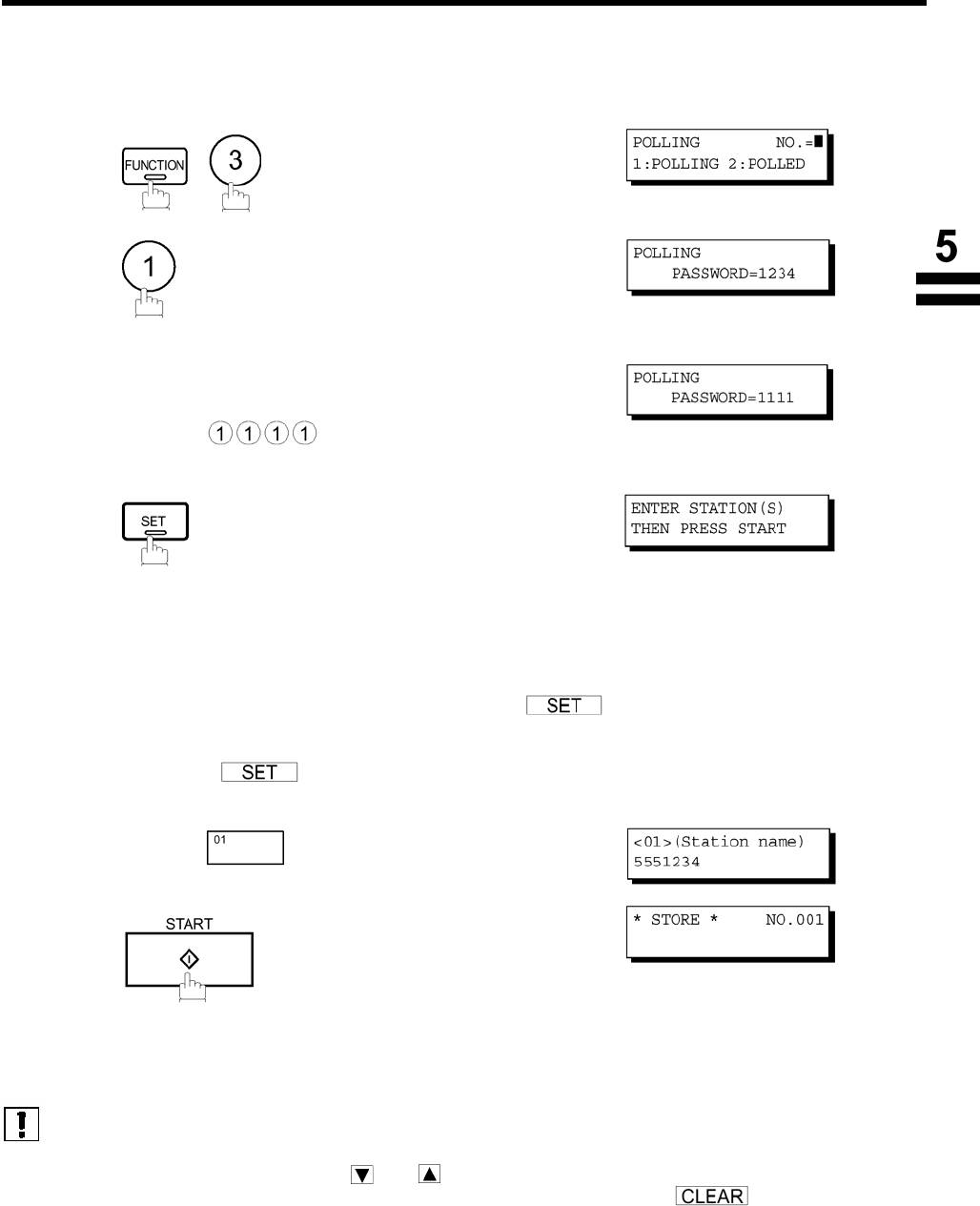
Запрос (Поллинг)◄
Запрос документов с другой станции
Следующая процедура позволяет Вам запросить документы с одной или нескольких станций.
Убедитесь в установке пароля перед началом запроса. (См. стр. 75)
1
2
Введите 4-значный пароль для запроса.
(См. примечание 2)
3
Пример:
4
Наберите номер, используя любой из следующих
методов:
5
• Сенсорный набор номера
• Сокращенный набор номера
• Ручной набор номера; нажимайте клавишу
после ввода каждой станции (до 12 станций)
• Набор номера с поиском в каталоге; нажимайте
клавишу после ввода каждой станции
(Подробную информацию см. на стр. 48-51).
Пример:
6
Примечания:
1.Вы можете просматривать введенные станции при выполнении шага 5,
нажимая клавишу или . При необходимости стереть станцию или
группу, отображенную на дисплее, нажмите клавишу .
2.Если Вы установили пароль в параметре телефакса № 26, то этот пароль
отобразится на дисплее. Вы еще можете временно изменить пароль путем
его перезаписи новым.
77
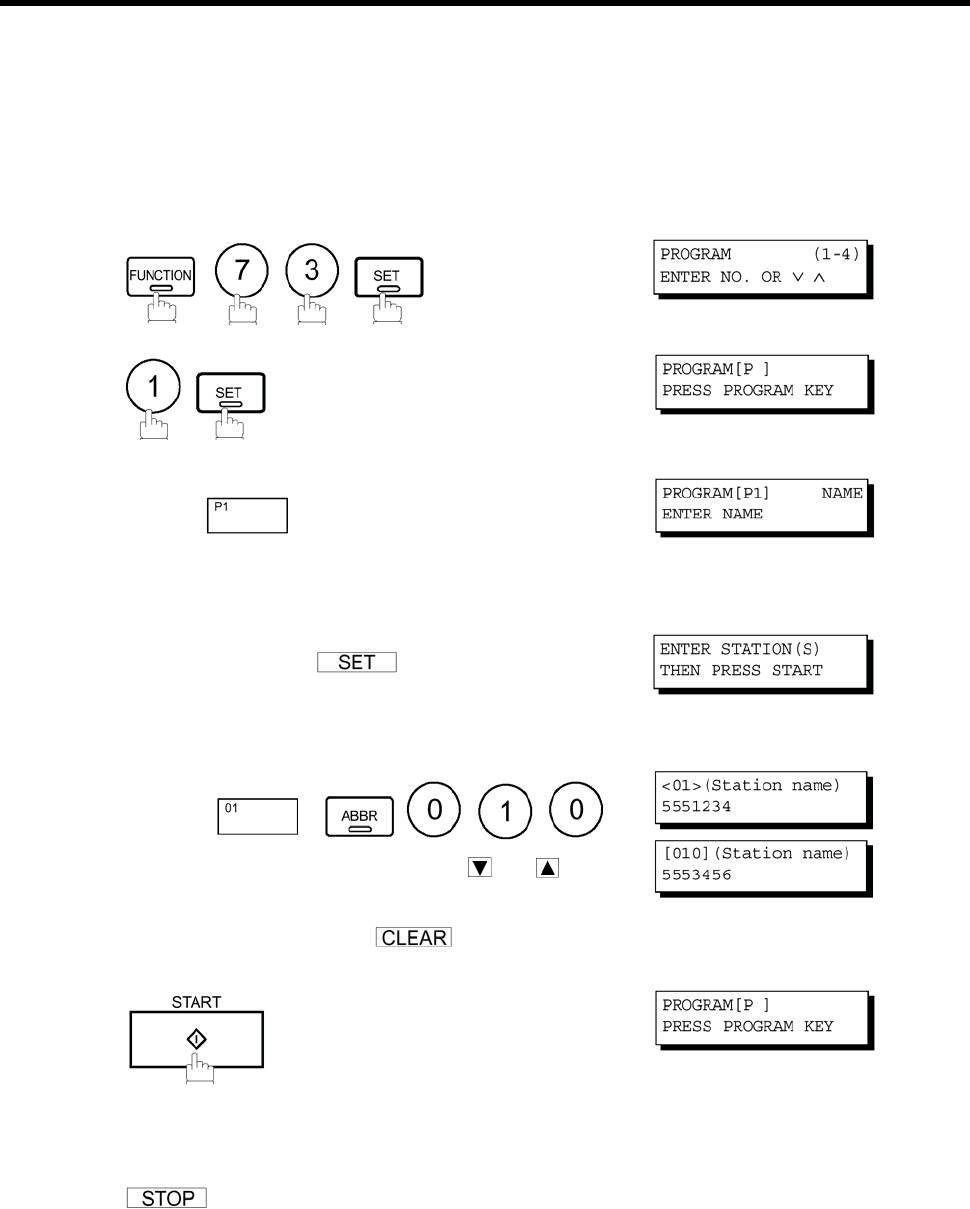
►Клавиши программирования
Ваш аппарат имеет специальные клавиши программирования. Эти клавиши особенно полезны,
если Вам нужно часто отправлять или получать по запросу документы с одной группы станций. Вы
можете использовать эти клавиши для сохранения в памяти очередности опрашиваемых станций,
очередность отсроченной передачи или отсроченного запроса, а также в качестве дополнительной
сенсорной клавиши или сенсорной групповой клавиши.
Установка для группового набора номера
Установка клавиши программирования для группового набора номера
1
2
Пример:
3
Введите имя станции (до 15 символов), используя
клавиши символов. (См. стр. 13)
4
Пример: PROG.A и
Введите номера станций, используя сенсорную
клавишу или кл авишу ABBR и 3-значный код.
5
Пример: и
Вы можете пользоваться клавишей или для
просмотра введенной станции (или станций) перед
переходом к следующему шагу. При обнаружении
ошибки нажмите клавишу , чтобы стереть
отображенную на дисплее станцию.
6
Теперь Вы можете установить другие клавиши
программирования, повторив процедуру от шага 3,
или вернуться в режим ожидания, нажав клавишу
.
78
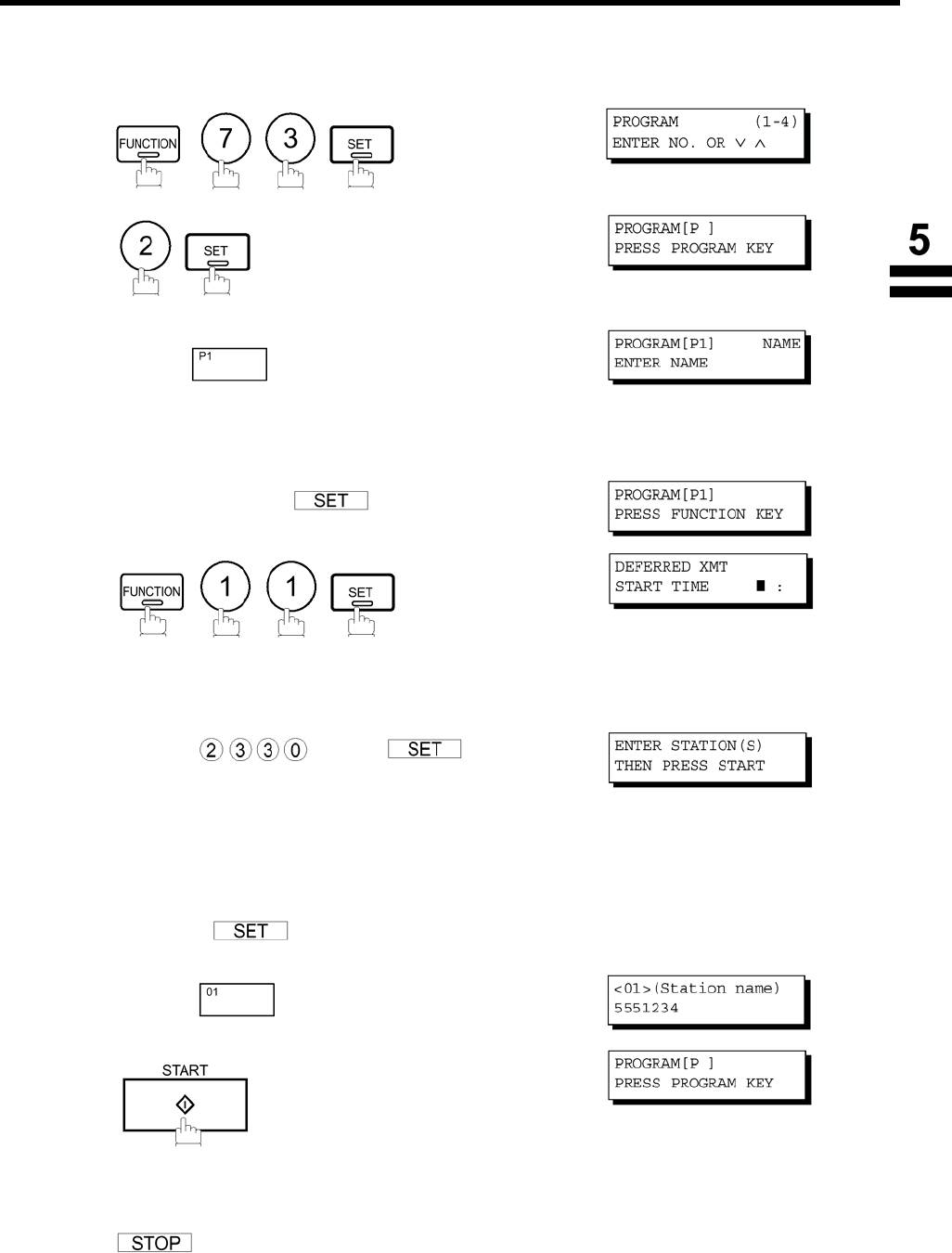
Клавиши программирования◄
Установка для отсроченной передачи
Установка клавиши для отсроченной передачи
1
2
Пример:
3
Введите имя станции (до 15 символов), используя
клавиши символов. (См. стр. 13)
4
Пример: PROG.A и
5
Введите стартовое время как 4 цифры.
6
Пример: (23:30) и
Введите станцию, используя любой из следующих
методов:
7
• Сенсорный набор номера
• Сокращенный набор номера
• Набор номера с поиском в каталоге; нажимайте
клавишу после ввода каждой станции
(Подробную информацию см. на стр. 49-51).
Пример:
8
Теперь Вы можете установить другие клавиши
программирования, повторив процедуру от шага 3,
или вернуться в режим ожидания, нажав клавишу
.
79
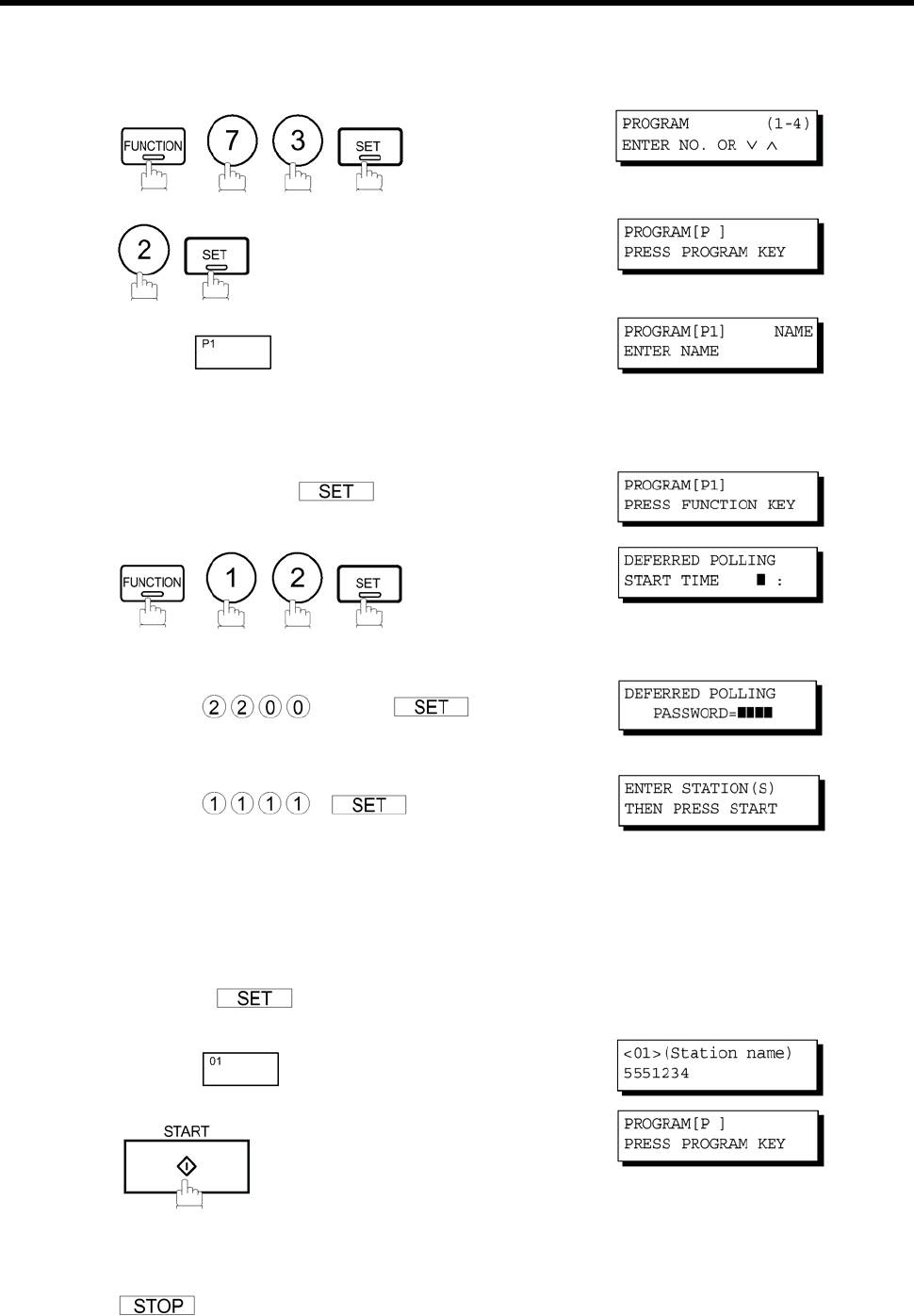
►Клавиши программирования
Установка для отсроченного запроса
Установка клавиши программирования для отсроченного запроса
1
2
Пример:
3
Введите имя станции (до 15 символов), используя
клавиши символов. (См. стр. 13)
4
Пример: PROG.A и
5
Введите стартовое время.
6
Пример: (22:00) и
Введите 4-значный пароль для запроса.
7
Пример: и
Пароль отобразится на дисплее, если он был
предварительно установлен.
Введите станцию, используя любой из следующих
методов:
8
• Сенсорный набор номера
• Сокращенный набор номера
• Набор номера с поиском в каталоге; нажимайте
клавишу после ввода каждой станции
(Подробную информацию см. на стр. 49-51).
Пример:
9
Теперь Вы можете установить другие клавиши
программирования, повторив процедуру от шага 3,
или вернуться в режим ожидания, нажав клавишу
.
80
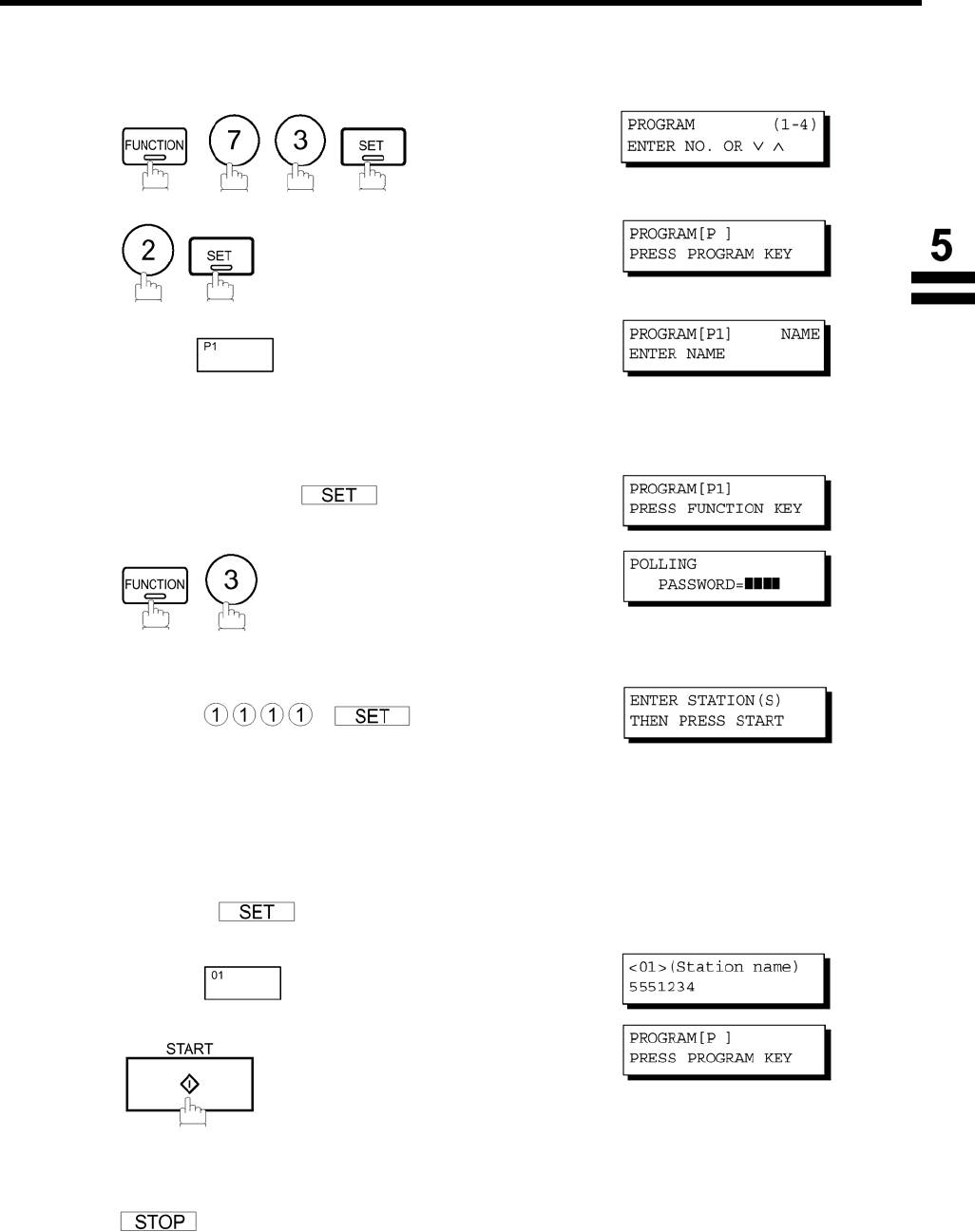
Клавиши программирования◄
Установка для обычного запроса
Установка клавиши для обычного запроса
1
2
Пример:
3
Введите имя станции (до 15 символов), используя
клавиши символов. (См. стр. 13)
4
Пример: PROG.A и
5
Введите 4-значный пароль для запроса.
6
Пример: и
Пароль отобразится на дисплее, если он был
предварительно установлен.
Введите станцию, используя любой из следующих
методов:
7
• Сенсорный набор номера
• Сокращенный набор номера
• Набор номера с поиском в каталоге; нажимайте
клавишу после ввода каждой станции
(Подробную информацию см. на стр. 49-51).
Пример:
8
Теперь Вы можете установить другие клавиши
программирования, повторив процедуру от шага 3,
или вернуться в режим ожидания, нажав клавишу
.
81
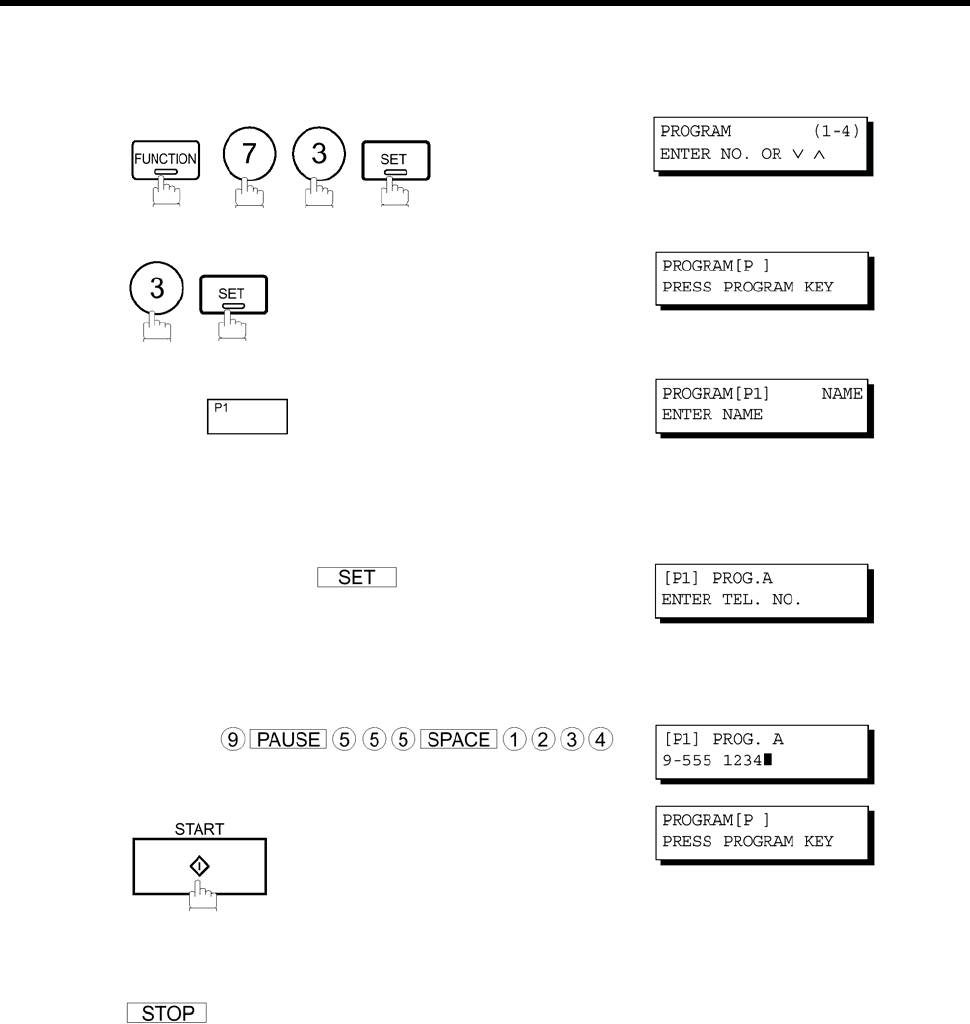
►Клавиши программирования
Установка для сенсорной клавиши
Установка клавиши программирования для сенсорной клавиши
1
2
Пример:
3
Введите имя станции (до 15 символов), используя
клавиши символов. (См. стр. 13)
4
Пример: PROG.A и
Введите телефонный номер (до 36 знаков, включая
паузы и пробелы).
5
Пример:
6
Теперь Вы можете установить другие клавиши
программирования, повторив процедуру от шага 3,
или вернуться в режим ожидания, нажав клавишу
.
82
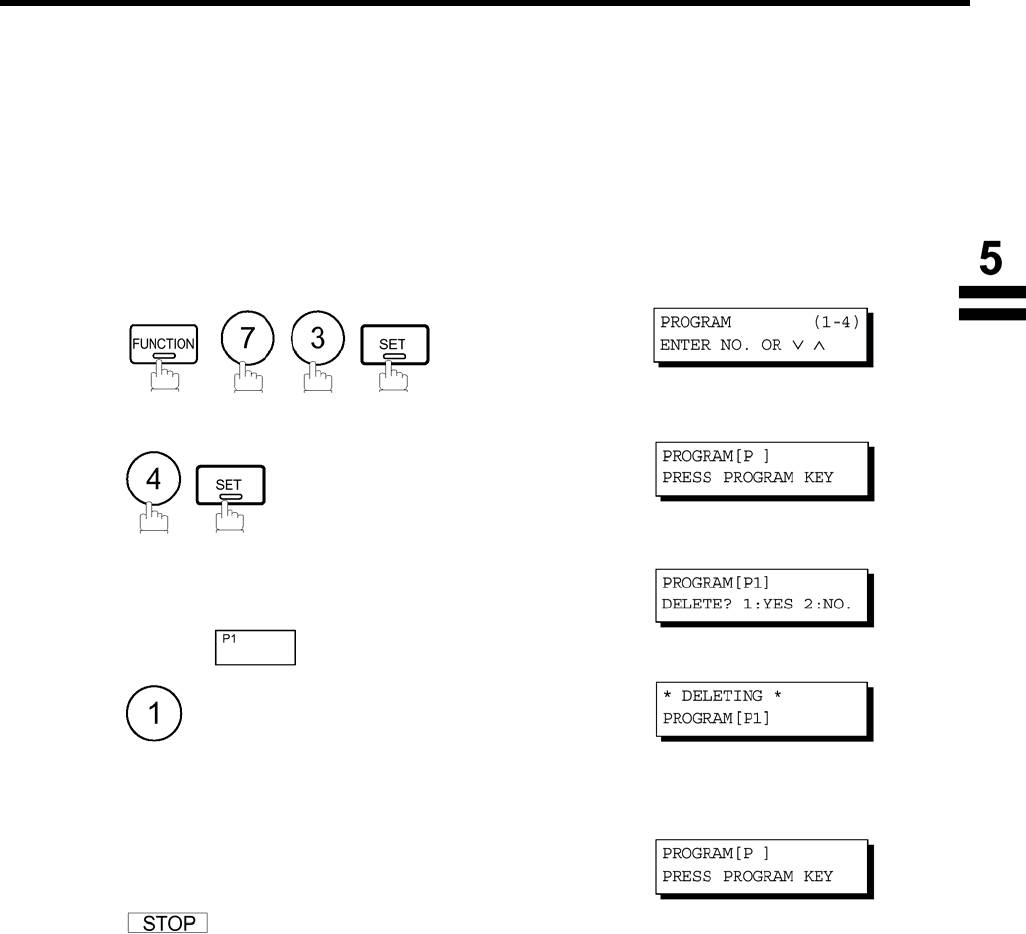
Клавиши программирования◄
Изменение или стирание установок клавиши программирования
Для изменения установок клавиши программирования следуйте процедуре по установке
клавиш программирования на стр. 71-75.
• Стартовое время или станция (станции) для отсроченной передачи.
• Станция (станции) для обычного запроса.
• Стартовое время или станция (станции) для отсроченного запроса.
• Станция (станции) для группового набора номера.
• Телефонный номер и название станции для сенсорной клавиши.
Для стирания установок клавиши программирования
1
2
Нажмите клавишу программирования, которую Вы
хотите стереть.
3
Пример:
4
Теперь Вы можете удалить другие клавиши
программирования, повторив процедуру с шага 3, или
5
вернуться в режим ожидания, нажав клавишу
.
83
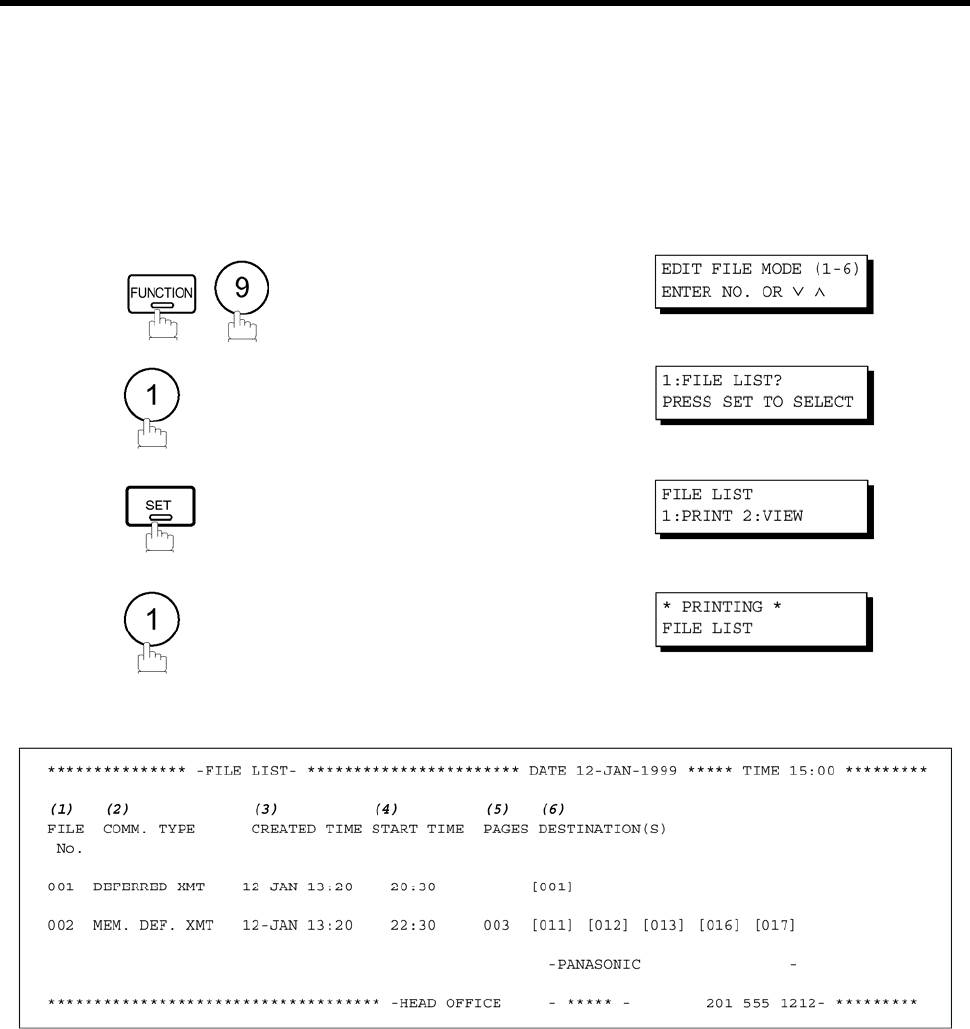
►Режим редактирования файла
Ваш аппарат имеет память изображений, которая позволяет осуществлять резервирование
передачи из памяти, отсроченную передачу из памяти, запрос из памяти и т. д.
После резервирования сеанса связи в памяти Вам может потребоваться изменение установок
связи в то время, когда они еще сохраняются в памяти. Данный раздел раскрывает порядок
использования функций редактирования.
Печать списка файлов
Содержание установок связи можно модифицировать или удалять. Чтобы проверить установки,
исполните указанные ниже шаги для распечатки списка файлов.
1
2
3
4
Пример списка файлов
Пояснения к содержанию списка
(1) File number (Номер файла) : Если файл в данный момент исполняется, то слева от
номера файла будет стоять отметка “*”.
(2) Communication type (Тип связи)
(3) Stored date/time
(Дата/время занесения в память) : Дата/время сохранения в памяти данных файлов.
(4) Executing time (Время исполнения) : Если файл управляется таймером, то в этой колонке
распечатывается стартовое время.
Если файл является невыполненным, то в этой колонке
распечатывается сообщение “INCOMP”
(“Невыполненный”).
(5) Number of stored page(s)
(Число сохраняемых в памяти страниц )
(6) Destination (Пункт назначения) : Номер сокращенного /сенсорного/ручного набора.
84
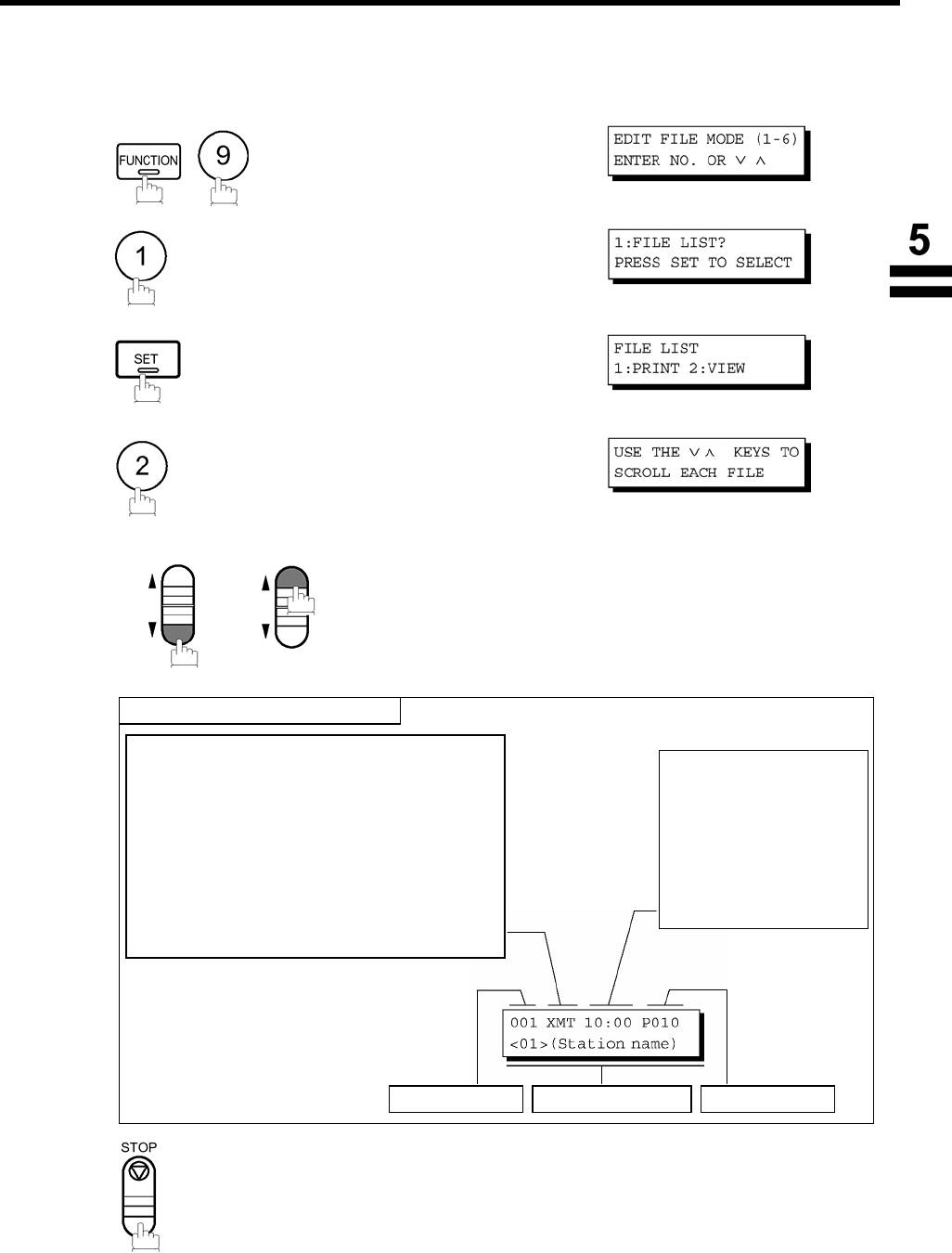
Режим редактирования файла◄
Просмотр содержания списка файлов
Вы можете также проверить содержание списка файлов без распечатки, выведя его на
дисплей. Для этого выполните указанные ниже шаги.
1
2
3
4
Нажимайте
5
или
до появления на дисплее файла, который необходимо отредактировать.
Образец сообщения на дисплее
Тип файла
Состояние
XMT: Передача
POLL: Запрос
nn:nn: Время старта
POLLED: Запрошен другой станцией
IN PRG: В процессе
RCV TO MEM: Прием в память
исполнения
CONF. MAIL: Конфиденц. прием/запрос
REDIAL Ожидание
другой станцией
повторного набора
PC JOB: Работа с интерфейсом ПК
INCOM: Незавершенный
(дополнительная функция)
файл
JOURNAL: Журнал/Отчет
Номер файла Введенная станция Число страниц
6
85
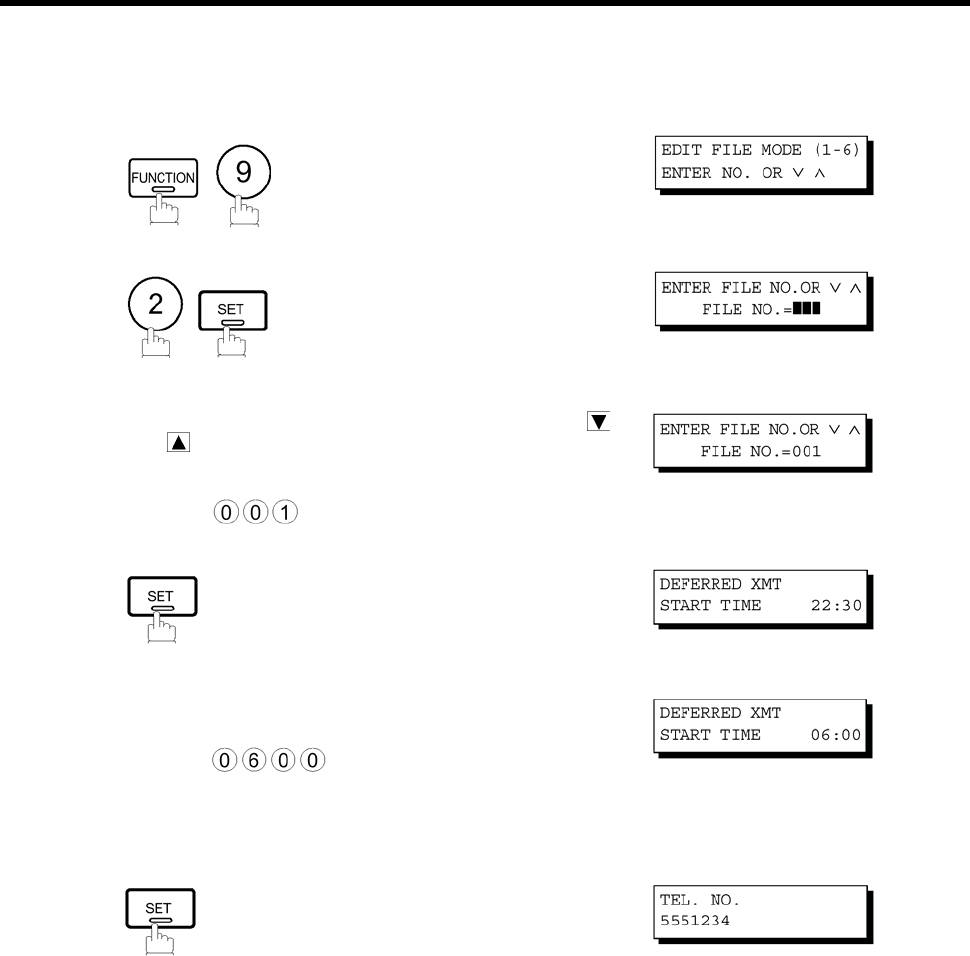
►Режим редактирования файла
Изменение стартового времени или станции в файле
Для изменения стартового времени и/или станции в файле связи, выполните указанные ниже
шаги.
1
2
Введите номер файла или используйте клавишу
или для выбора файла, который Вы хотите
3
изменить.
Пример:
4
(См. примечание 2)
Введите новое время старта.
5
Пример:
(Если Вам нет необходимости изменять время,
пропустите шаг 6).
6
86
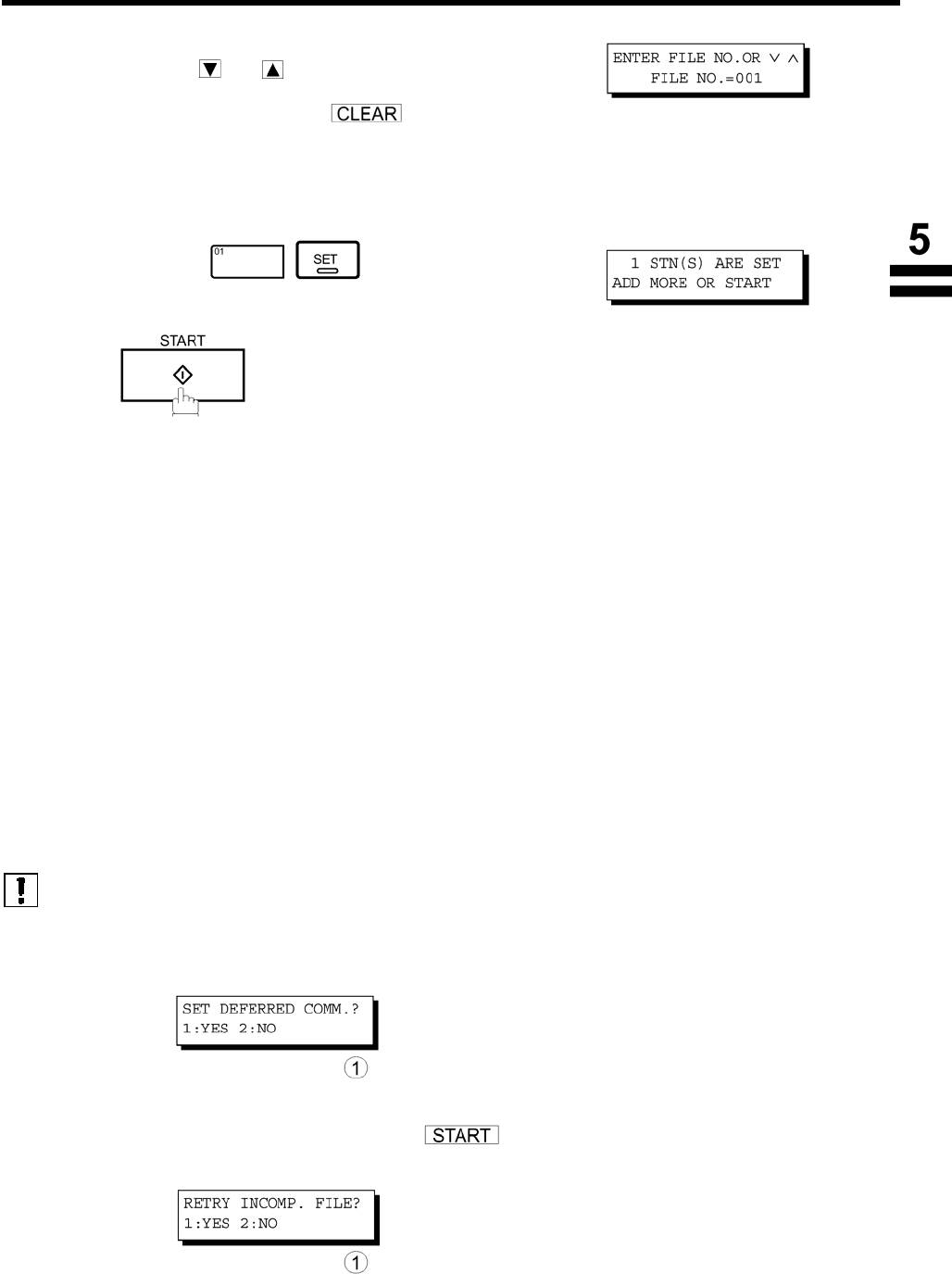
Режим редактирования файла◄
Для удаления станции (или станций) нажимайте
клавиши или до тех пор, пока на дисплее не
7
отобразится станция, которую вы хотите удалить, а
затем нажмите клавишу .
или
Введите станцию (или станции), которую Вы хотите
добавить.
Пример:
8
Примечания:
1.Ваш аппарат не может изменить стартовое время и/или станции в файле во
время его передачи или ожидания повторного набора номера.
2.Если файл не является файлом отсроченного сеанса связи, на дисплее
отобразится следующее сообщение:
Нажмите клавишу для изменения типа файла на файл отсроченного сеанса
связи.
3.Если Вы редактируете файл, сохраненный в памяти как незавершенный файл,
то после нажатия клавиши во время выполнения шага 8, аппарат
предложит Вам немедленно исполнить файл или не делать этого.
При этом дисплей отобразит следующее сообщение:
Нажмите клавишу для немедленного исполнения файла.
87
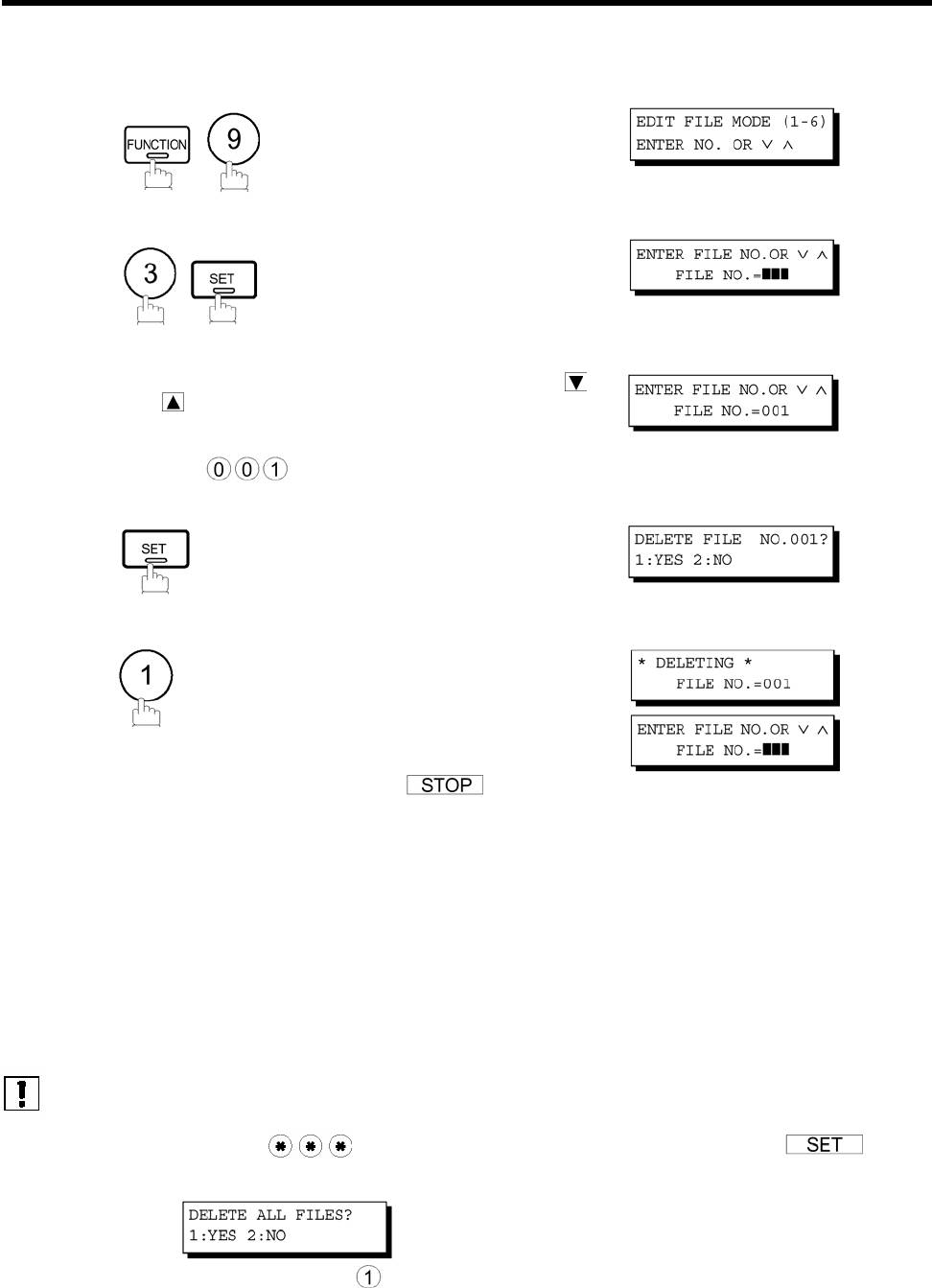
►Режим редактирования файла
Удаление файла
Для удаления файла из памяти выполните указанные ниже шаги.
1
2
Введите номер файла или используйте клавиши
или для выбора файла, который Вы хотите
3
изменить.
Пример: (См. примечание 2)
4
5
Введите номер следующего файла, который нужно
удалить, или нажмите клавишу для возврата
в режим ожидания.
Примечания:
1.Ваш аппарат не может удалить файл во время его передачи.
2.Введите в качестве номера файла и нажмите клавишу для
удаления всех файлов (за исключением файла в процессе исполнения). На
дисплее отобразится следующее сообщение.
Нажмите клавишу для удаления всех файлов.
88
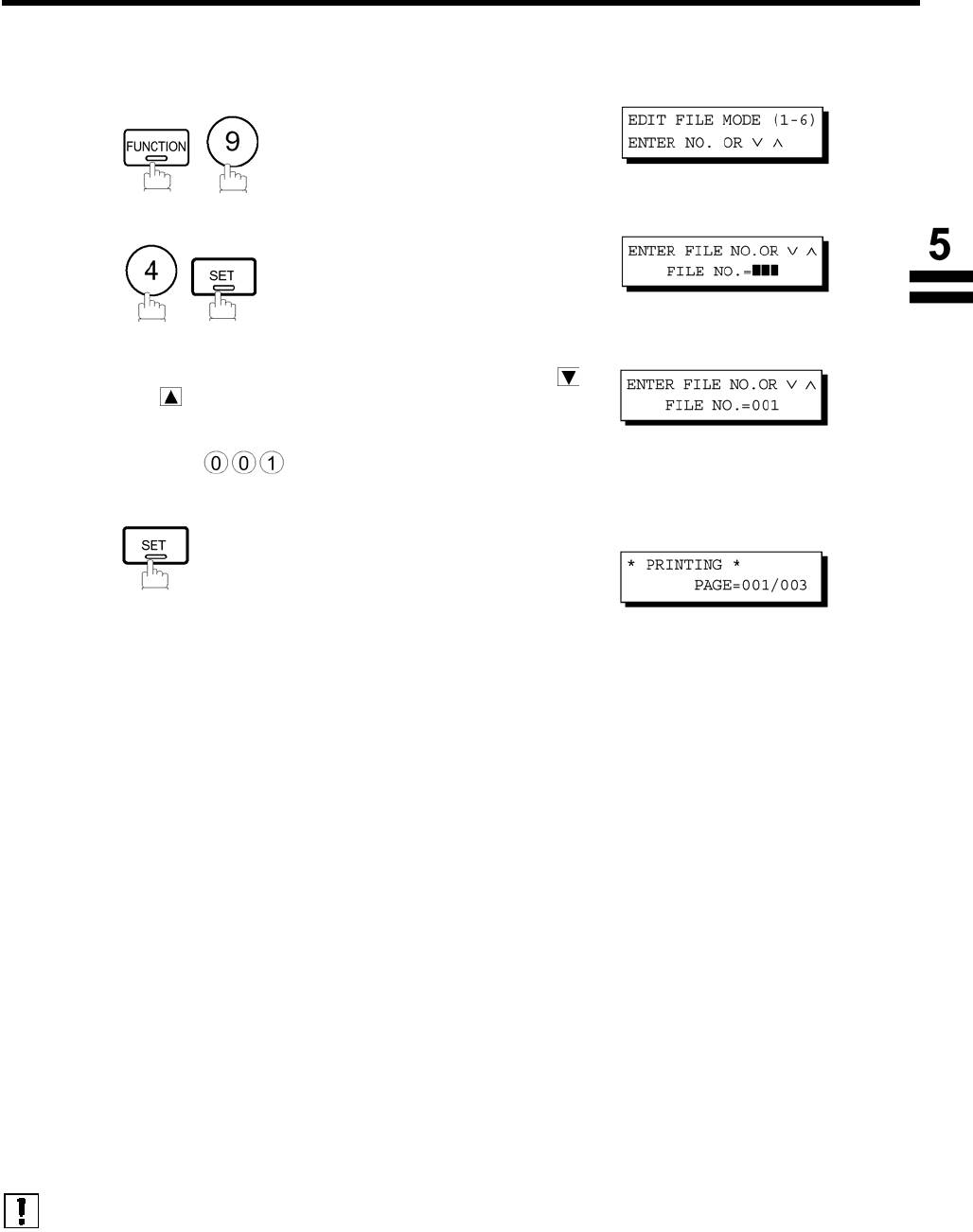
Режим редактирования файла◄
Распечатка файла
Для распечатки содержания файла связи выполните указанные ниже шаги.
1
2
Введите номер файла или используйте клавиши
или для выбора файла, который Вы хотите
3
изменить.
Пример:
4
Ваш аппарат распечатает файл. Документ (или
документы) останется в памяти даже после
распечатки файла.
Примечание:
Аппарат не может распечатывать файл во время его передачи.
89
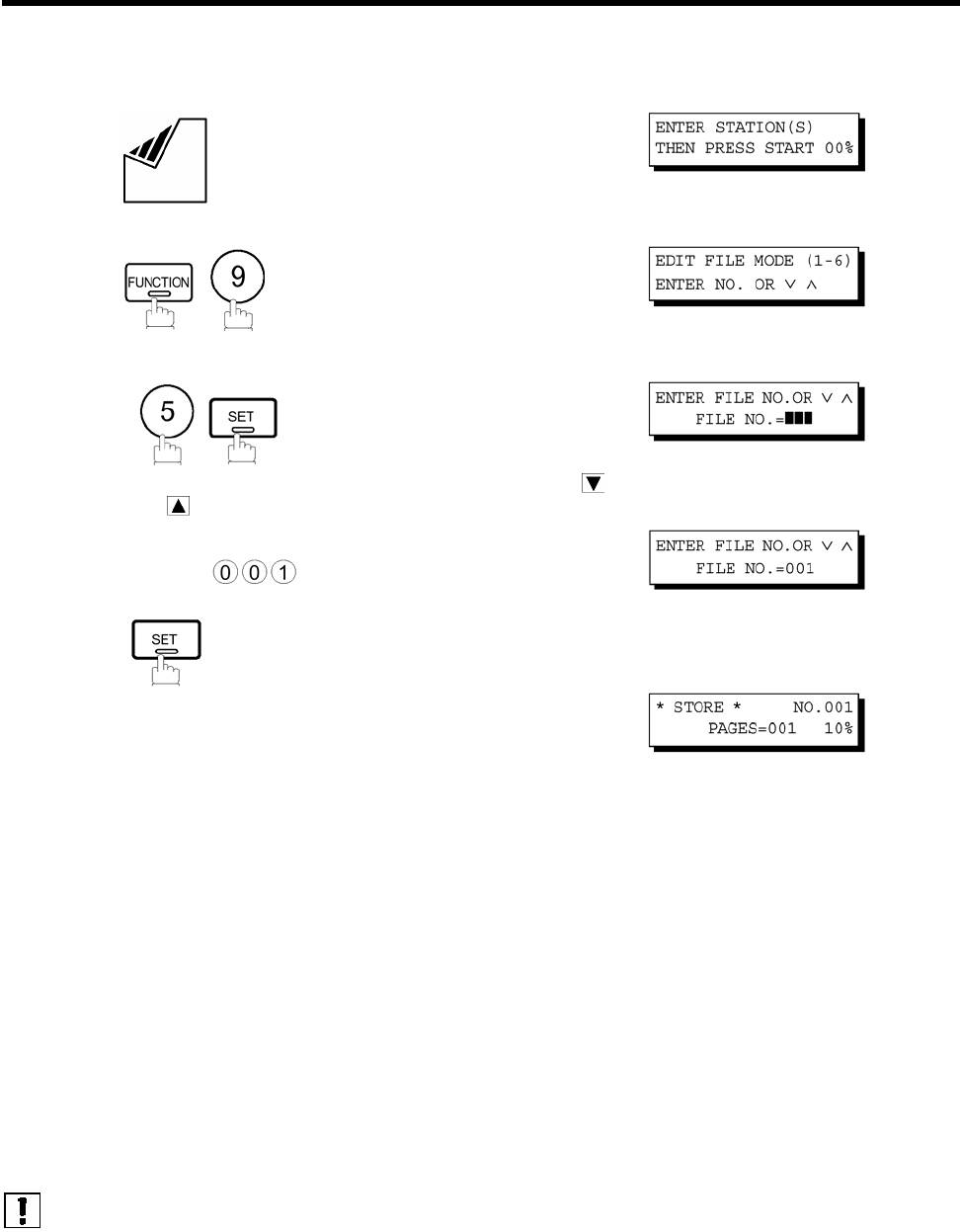
►Режим редактирования файла
Добавление документов в файл
Для добавления документов в файл выполните указанные ниже шаги.
1
Положите документ (или документы)
лицевой стороной вниз.
2
3
Введите номер файла или используйте клавиши
или для выбора файла, который Вы хотите
изменить.
Пример:
4
Ваш аппарат начнет сохранение документа (или
документов) в файле.
Примечание:
Ваш аппарат не может добавить документ в файл во время его передачи или
ожидания повторного набора номера.
90
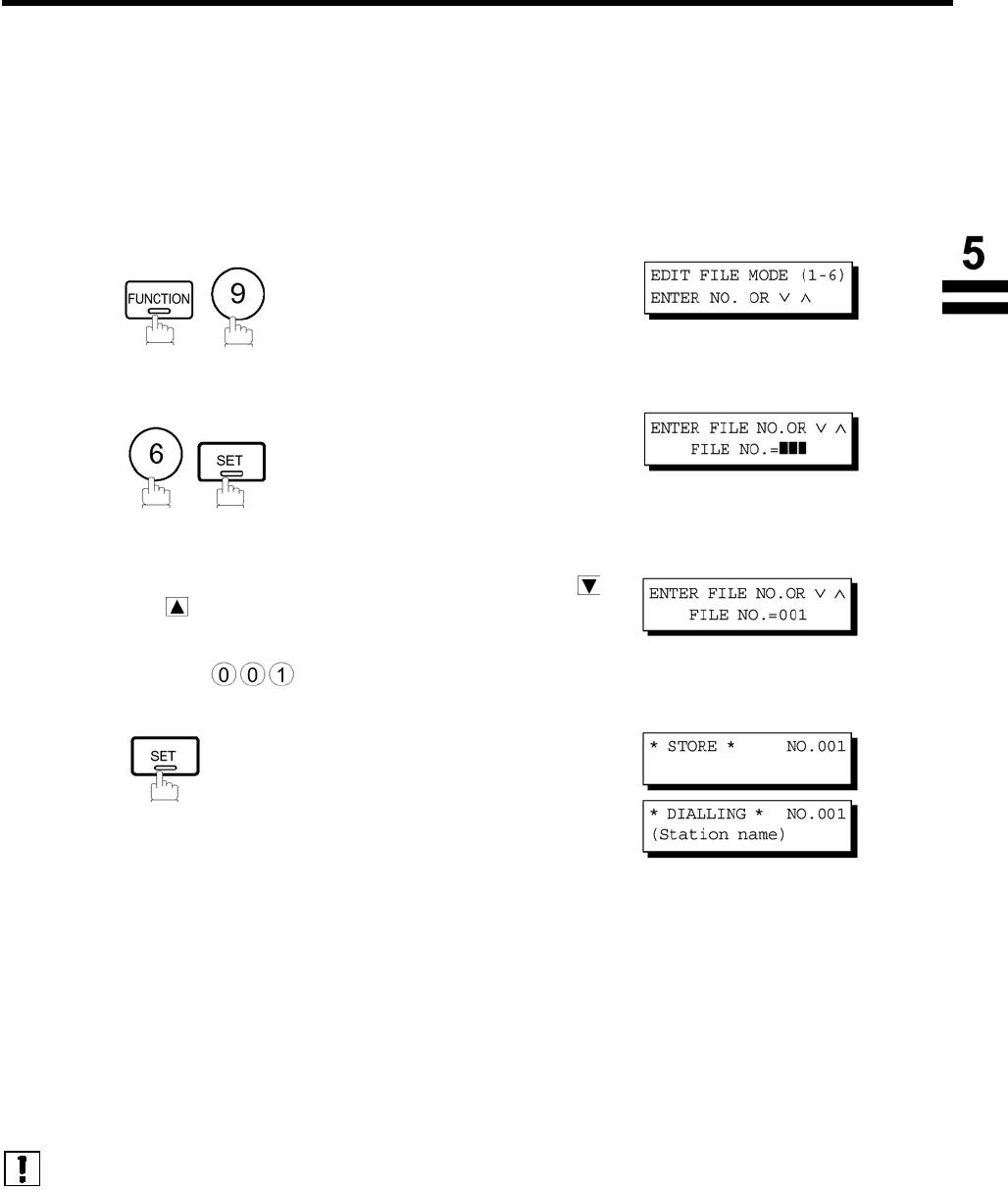
Режим редактирования файла◄
Повторное исполнение незавершенного файла
Если сеанс связи с использованием памяти не состоялся по причине занятости линии или
отсутствия ответа на вызов, документ, который Вы сохранили в памяти, будет автоматически
стерт из памяти после последнего повторного набора номера.
Если Вам необходимо оставить документ в памяти даже после несостоявшегося сеанса связи,
измените установку параметра телефакса № 31 (INC. FILE SAVE) на “Valid”. (См. стр. 36)
Для повторного исполнения невыполненного файла распечатайте список файлов, чтобы
проверить номер файла (см. стр. 77), а затем выполните указанные ниже шаги.
1
2
Введите номер файла или используйте клавиши
или для выбора файла, который Вы хотите
3
изменить.
Пример:
4
Ваш аппарат повторно исполнит файл и сразу начнет
набор номера.
Примечания:
1.См. стр. 84 и 86 для информации о том, как подтвердить или изменить
введенный телефонный номер для файла.
2.Если Вы установили параметр №31 как “Valid”, то все невыполненные файлы
остаются в памяти. Для предотвращения переполнения памяти следует
периодически проверять содержимое памяти. Мы рекомендуем установить
дополнительную память, когда используется эта функция. (см. стр. 157)
91
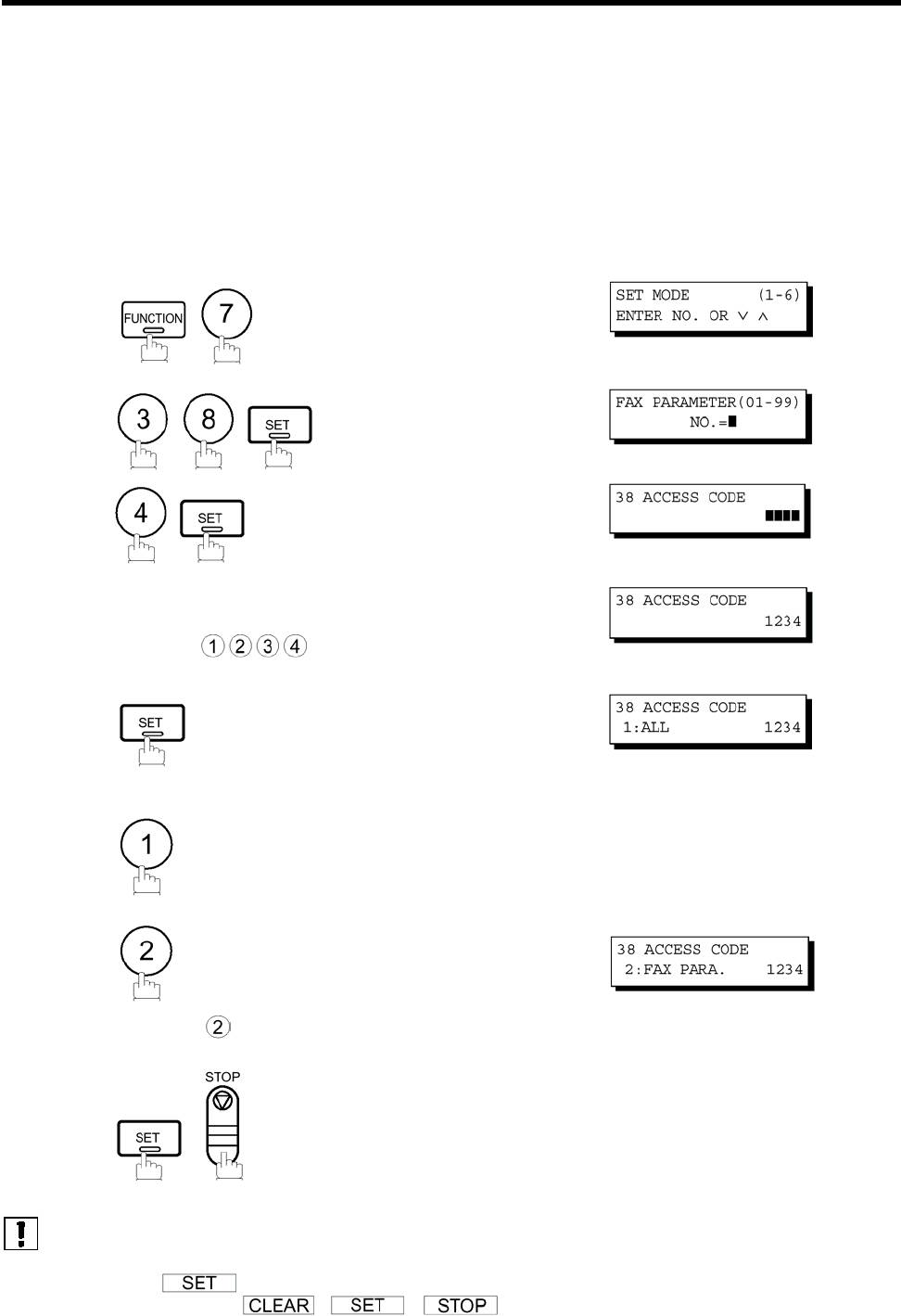
►Код доступа к телефаксу
Наличие кода доступа к телефаксу предотвращает несанкционированное использование аппарата
другим пользователем. Если будет назначен 4-значный код доступа к телефаксу, то никто не
сможет пользоваться аппаратом без ввода правильного кода доступа.
Тем не менее, автоматический прием документов будет осуществляться всегда. После
завершения Вами любой операции, такой как установка режима или передача, и после возврата
дисплея в режим ожидания, Вам будет необходимо повторно ввести код доступа для того, чтобы
снова получить возможность пользоваться аппаратом. Регистрация кода доступа не влияет каким-
либо другим образом на использование аппарата.
Установка кода доступа к телефаксу
1
2
3
Введите 4-значный код доступа к телефаксу.
4
Пример:
5
Выберите уровень ограничения доступа
6
для всех операций
или
только для установки и распечатки
параметров аппарата.
Пример:
7
Примечание:
Для стирания кода доступа к телефаксу введите код доступа, нажмите клавишу
и выполните указанную выше процедуру до шага 3, а затем нажмите
клавиши , и .
92
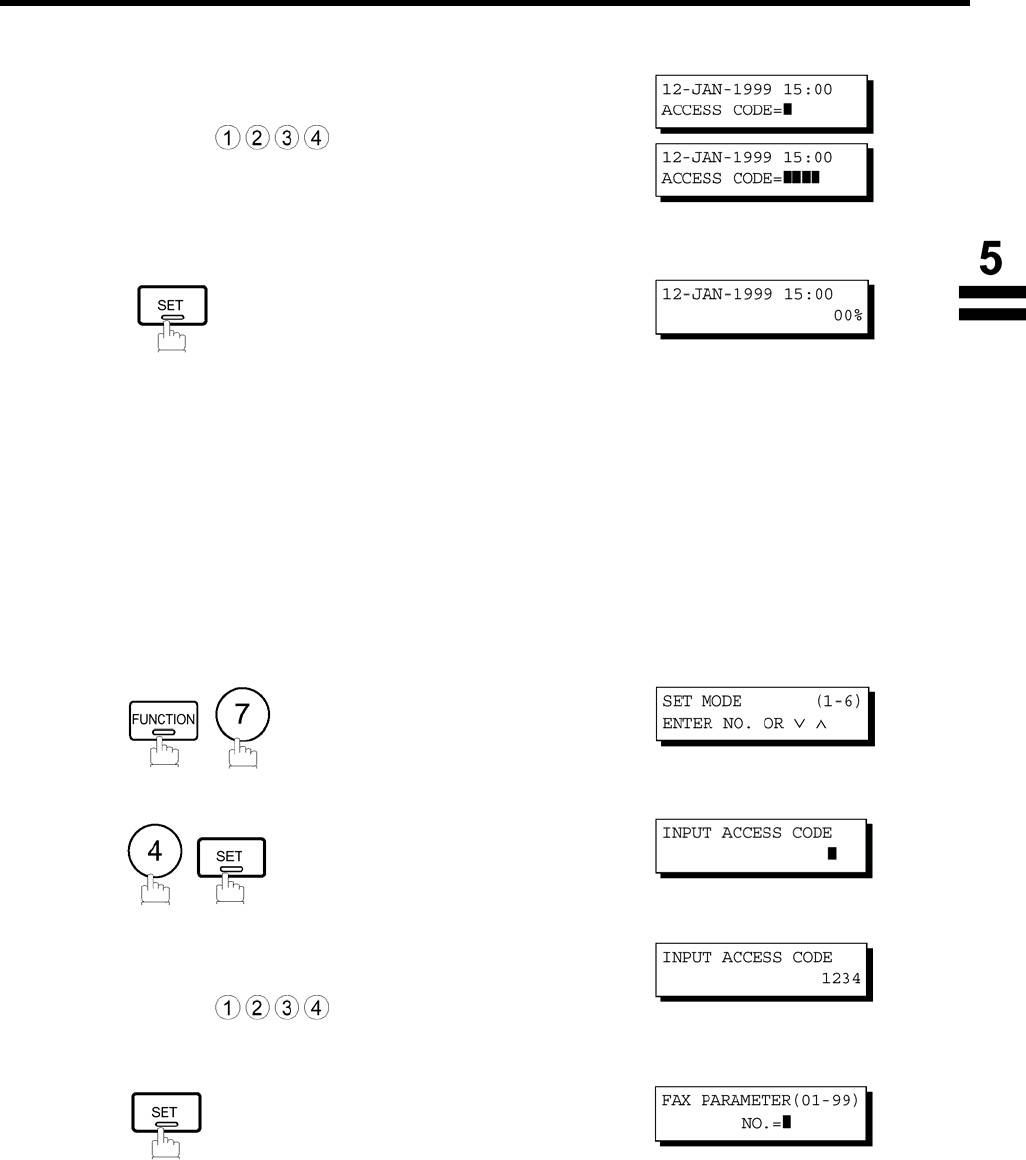
Код доступа к телефаксу◄
Работа Вашего телефакса с кодом доступа (ограничены все операции)
Введите код доступа.
1
Пример:
2
Теперь Вы можете пользоваться аппаратом обычным
образом.
Работа Вашего телефакса с кодом доступа (ограничен только доступ к
параметрам факса)
В аппарате модели UF-585/595 может быть задано ограничение только на операции установки и
распечатки параметров факса.
Пример: Установка параметров факса в режиме ограничения.
1
2
Введите 4-значный код доступа к телефаксу.
3
Пример:
4
Теперь Вы можете пользоваться аппаратом обычным
образом.
93
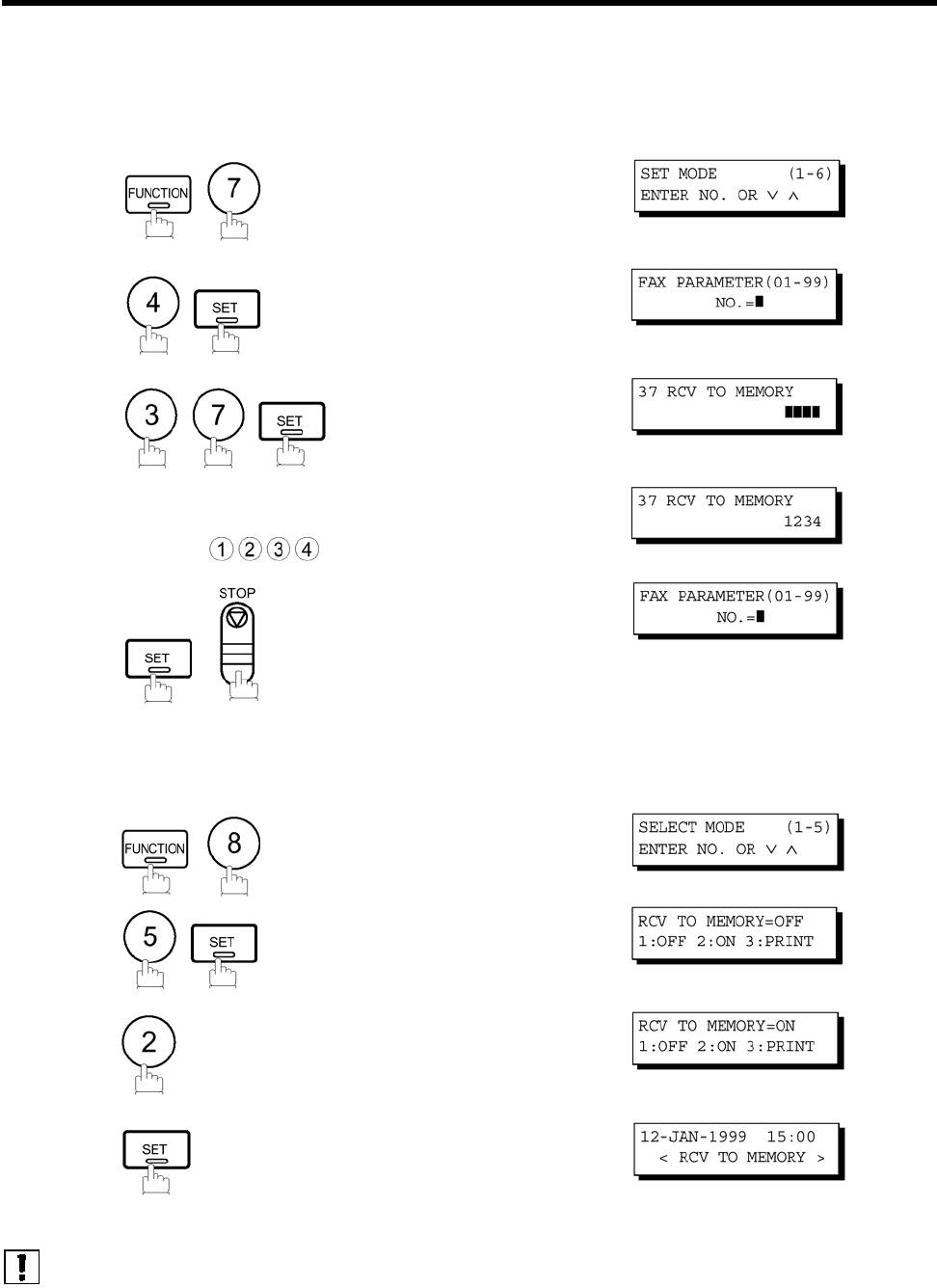
►Прием в память
Данная функция используется для секретного хранения всех принимаемых документов в памяти.
Чтобы распечатать документ из памяти, уполномоченный оператор должен ввести правильный
пароль.
Установка пароля для приема в память
1
2
3
Введите 4-значный пароль для приема в память.
4
Пример:
5
Включение режима приема в память
1
2
3
4
(Прием в память)
Примечания:
1.В случае переполнения памяти аппарат прекратит прием и освободит линию.
Аппарат не будет отвечать на поступающие вызовы до тех пор, пока не
освободится место в памяти.
2.При использовании данной функции рекомендуется установить
дополнительную память. См. стр. 154 - емкость памяти изображений.
94
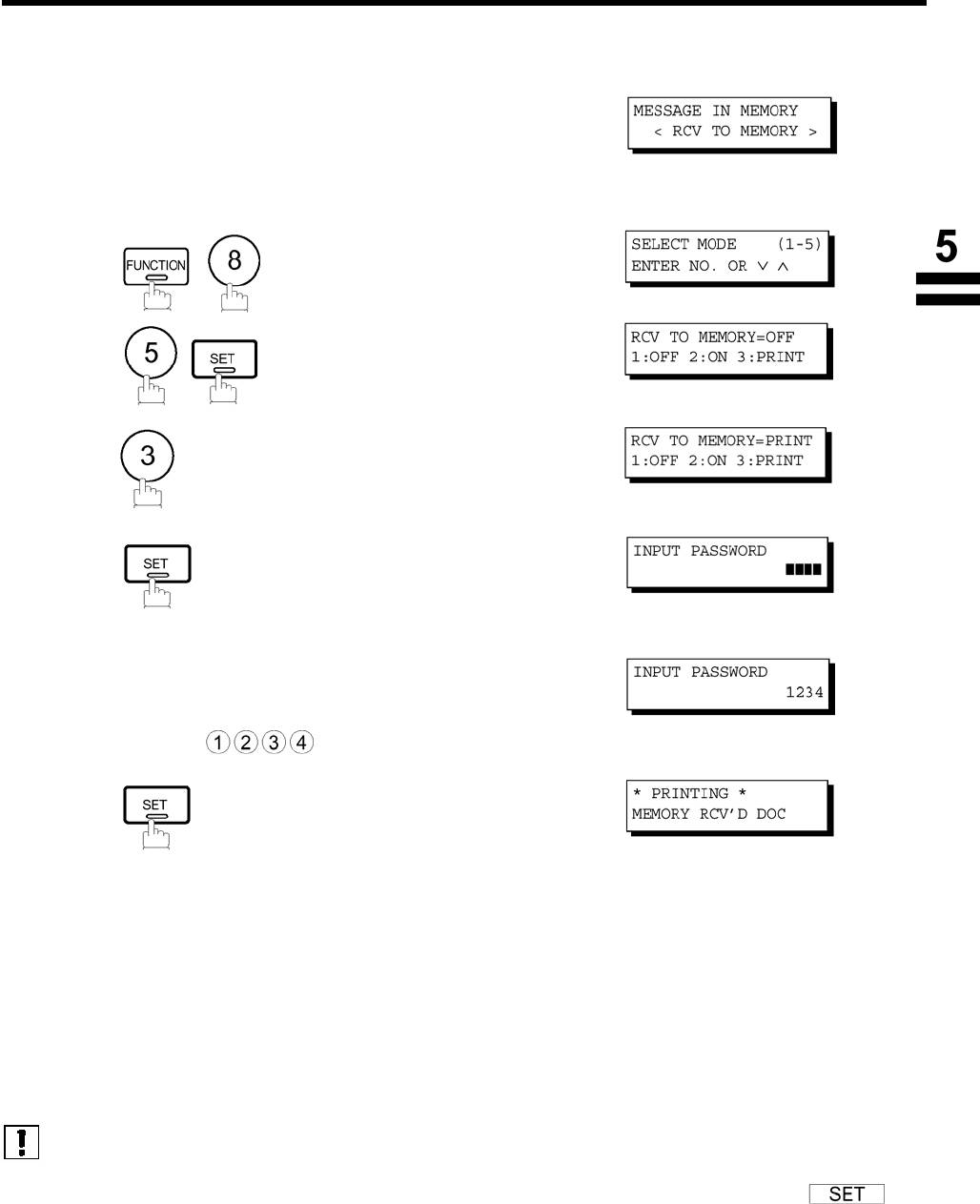
Прием в память◄
Распечатка документов
После приема документа в память на дисплее отобразится следующее сообщение.
Для печати документа выполните указанные ниже шаги.
1
2
3
4
Введите 4-значный пароль для распечатки
документов. (См. примечание 1)
5
Пример:
6
Примечания:
1.Если пароль не установлен, Ваш аппарат не потребует его ввести.
Документы будут распечатываться сразу после нажатия клавиши на
шаге 4.
2.При установке функции RCV TO MEMORY в положение “On” пароль нельзя
будет изменить (параметр телефакса № 37 не будет отображаться на ЖК-
дисплее). Если Вы хотите изменить пароль, сначала установите функцию RCV
TO MEMORY в положение “Off”, а затем измените пароль. (См. стр. 94)
95
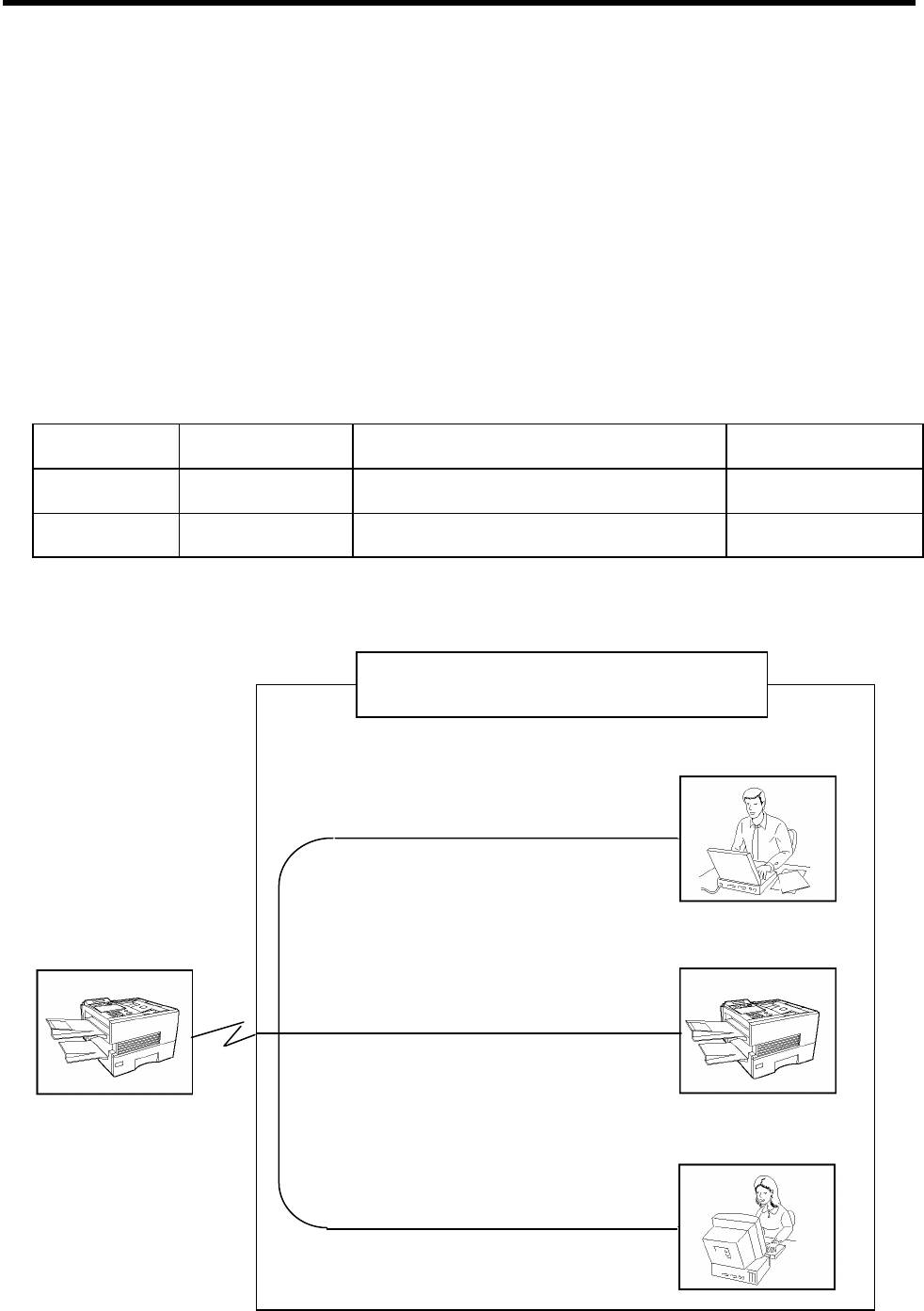
►Определитель характерного звонка
Данная функция действительна только в тех странах, где телефонные компании предоставляют
услуги по определению характерного звонка (служба DRD).
Ваш аппарат обладает специальной функцией в сочетании с дополнительными услугами, которые
предоставляют многие местные телефонные компании. Он может иметь до 2 телефонных номеров
с соответствующими видами характерного звонка, по которым идентифицируется каждый номер.
Функция “DRD” обеспечит Вам несколько телефонных номеров для делового и личного
использования при наличии лишь одной телефонной линии.
О возможности предоставления подобных услуг в Вашем регионе можно узнать в местной
телефонной компании.
Ваш аппарат может быть запрограммирован для ответа на особый характерный звонок только при
наличии службы “DRD”. Чтобы включить Ваш аппарат в режим определения характерного звонка,
измените установку параметра телефакса № 30 (См. стр. 38).
В следующей таблице показан типовой пример с 2 телефонными номерами на одной телефонной
линии:
Телефонный
Тип характерного
Использование Звучание характерного звонка
номер
звонка
Стандартный
555-1111 Телефон
звонок........................звонок..................
звонок
555-2222 Телефакс
звонок-звонок............ звонок-звонок.....
Двойной звонок
Следующий рисунок иллюстрирует типовую ситуацию с установкой Вашего аппарата на
определение “двойного” звонка.
Офис с установленной службой
распознавания характерных звонков
звонок-звонок............ звонок-звонок
По двойному звонку абонент
распознает вызов, обращенный
к факсимильному аппарату.
звонок-звонок............ звонок-звонок
По двойному звонку факсимильный
аппарат определяет, что вызов
обращен к телефаксу и автомати-
чески отвечает на него. Номер телефакса
Набор номера “555-2222”
“555-2222"
звонок-звонок............ звонок-звонок
По двойному звонку абонент
распознает вызов, обращенный
к факсимильному аппарату.
96
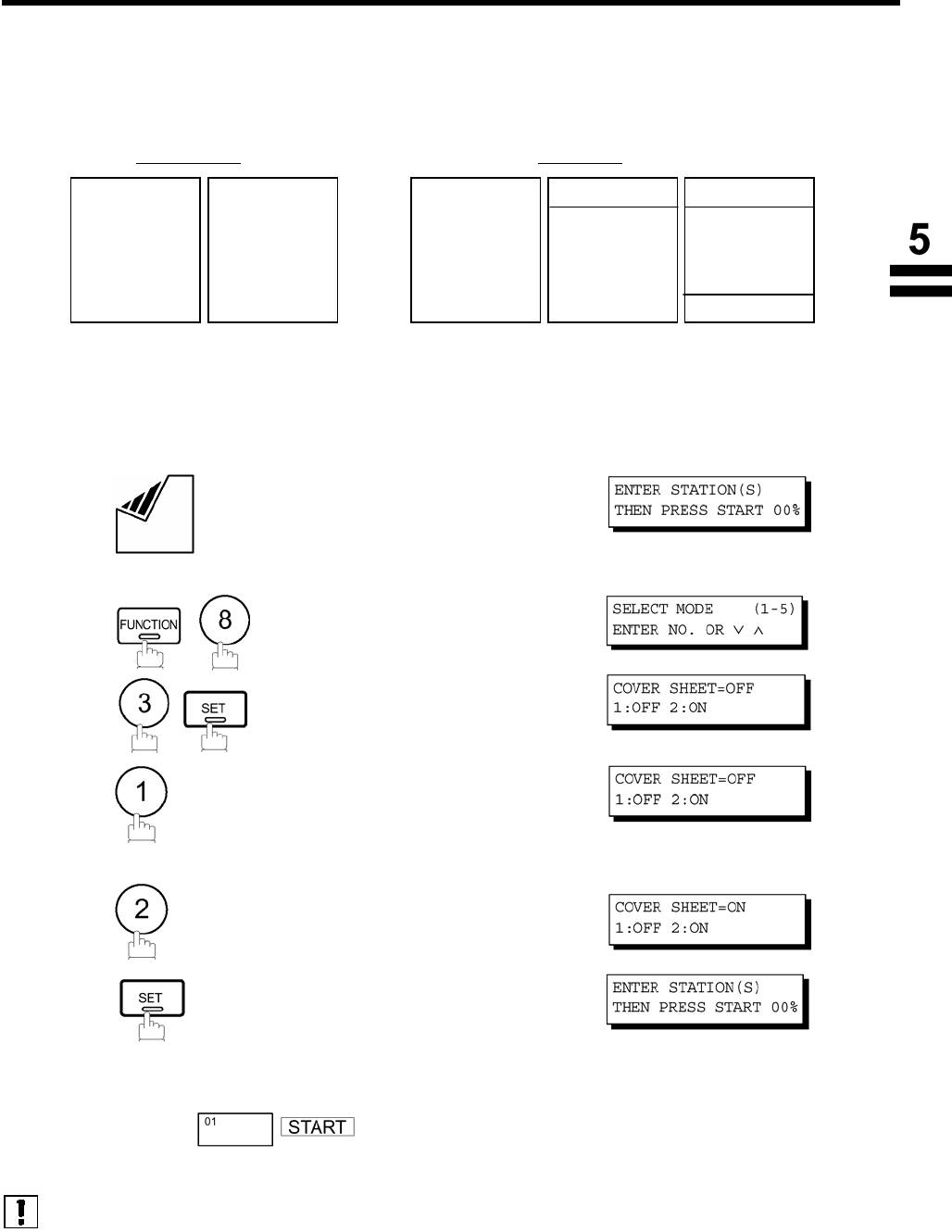
Титульный лист факсимильного сообщения◄
Общие положения
Титульный лист факсимильного сообщения может автоматически добавляться к Вашему
передаваемому документу (или документам). Он содержит имя (название) получателя, имя
(название) отправителя оригинала и число прилагаемых страниц.
Отправлено
: Получено:
Заголовок Р.01
Заголовок Р.02
Страница 1
Страница 2
Титульный
Страница 1
Страница 2
лист
Всего ст
Использование титульного листа
Для добавления титульного листа к передаваемому сообщению выполните указанные ниже
шаги.
1
Положите документ (или документы)
лицевой стороной вниз.
2
3
4
для OFF (титульный лист не добавляется)
или
или
для ON (титульный лист добавляется)
5
Наберите номер станции (или станций) на которую нужно
отправить документ
6
Пример:
Примечания:
1.Для изменения предварительной установки титульного листа факсимильного
сообщения измените значение параметра телефакса № 56, см. стр. 40.
2.Данная функция доступна в режиме передачи из памяти или в режиме прямой передачи.
3.Титульный лист факсимильного сообщения не учитывается в колонке числа страниц в
журналах.
97
р
. 02
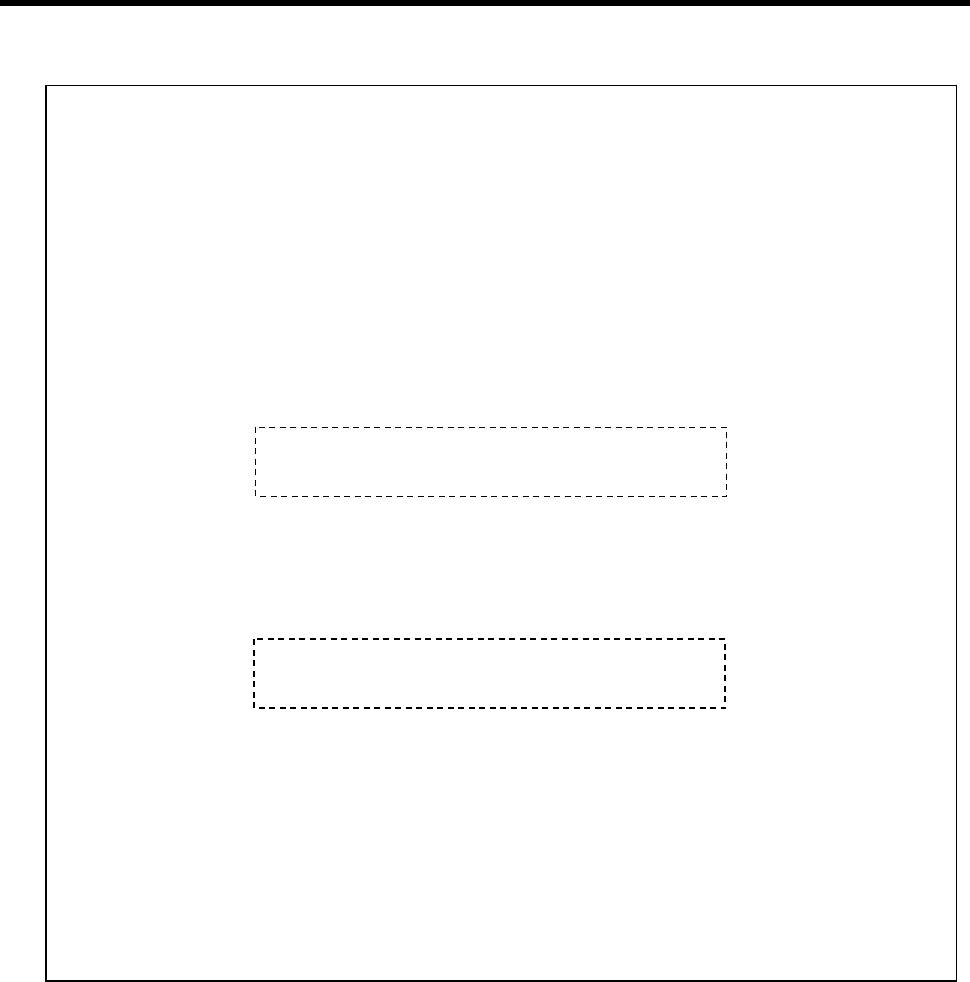
►Титульный лист факсимильного сообщения
Образец титульного листа факсимильного сообщения
***** FACSIMILE COVER SHEET *****
(1)
12-JAN-1999 15:00
12-
(2)
Message To:
SALES DEPT.
(3)
Message From:
PANASONIC
201 555 1212
(4)
02
Page(s)
Following This Cover Page
Пояснения к содержанию титульного листа:
(1) Время начала сеанса связи.
(2) Зарегистрированное имя для номера сенсорного/сокращенного набора или набранный
телефонный номер.
(3) Ваш логотип (до 25 знаков) и идентификационный номер (до 20 знаков).
(4) Число последующих страниц. Данная информация не отображается при передаче в
режиме прямой передачи.
98
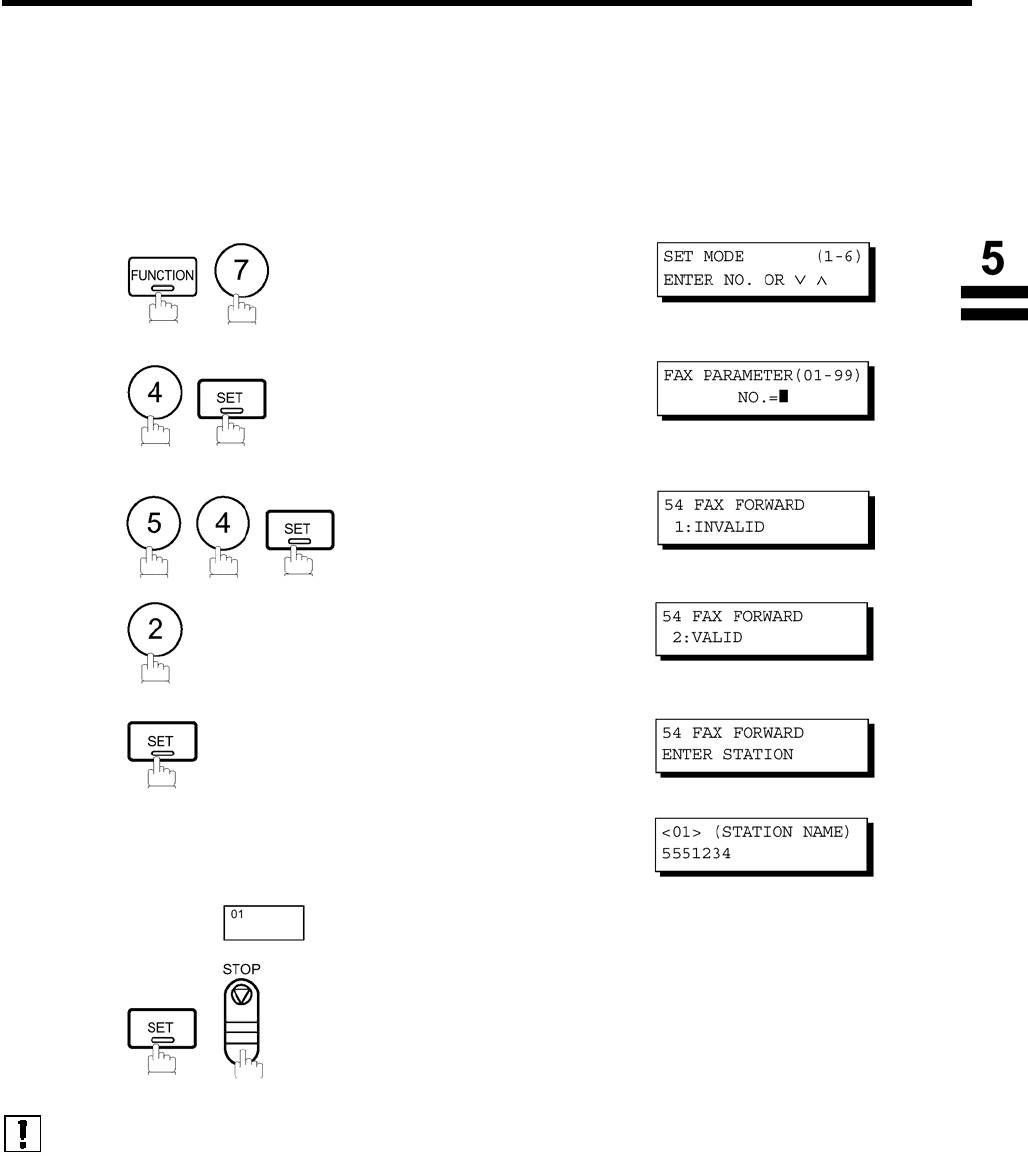
Ретрансляция факс-сообщений◄
Установка для осуществления ретрансляции
Эта функция позволяет передавать все входящие факсы на станции, зарегистрированные в
списке для сенсорного или сокращенного набора номера. Как только факсы будут приняты в
память, аппарат наберет телефонный номер, зарегистрированный в списке сенсорного или
сокращенного набора и перешлет принятый документ (документы).
Эта функция удобна, когда Вы хотите принимать факсы в другом месте (например дома) ночью
или в выходные дни.
1
2
3
4
5
Введите станцию, на которую нужно транслировать
полученные факсы, нажав сенсорную клавишу или
6
указав код сокращенного набора.
Пример:
7
Примечания:
1.При включенной функции ретрансляции ограничивается редактирование
номеров сенсорного и сокращенного набора. Если Вы хотите произвести такое
редактирование, установите данную функцию в состояние "Invalid".
2.Если связь с ретрансляцией не состоялась, то принятый документ
(документы) будет распечатан и стерт из памяти, даже если параметр
телефакса №31 (INC.FALES SAVE) установлен как "Valid" (действует).
Если Вы хотите сохранить документ в памяти аппарата в случае
несостоявшейся связи, то установите Ваш аппарат для приема в память. (См.
стр. 94)
3.Принять документ в память аппарата будет невозможно, если память
переполнена или занято около 95%.
99
Эта страница намеренно оставлена чистой.
100
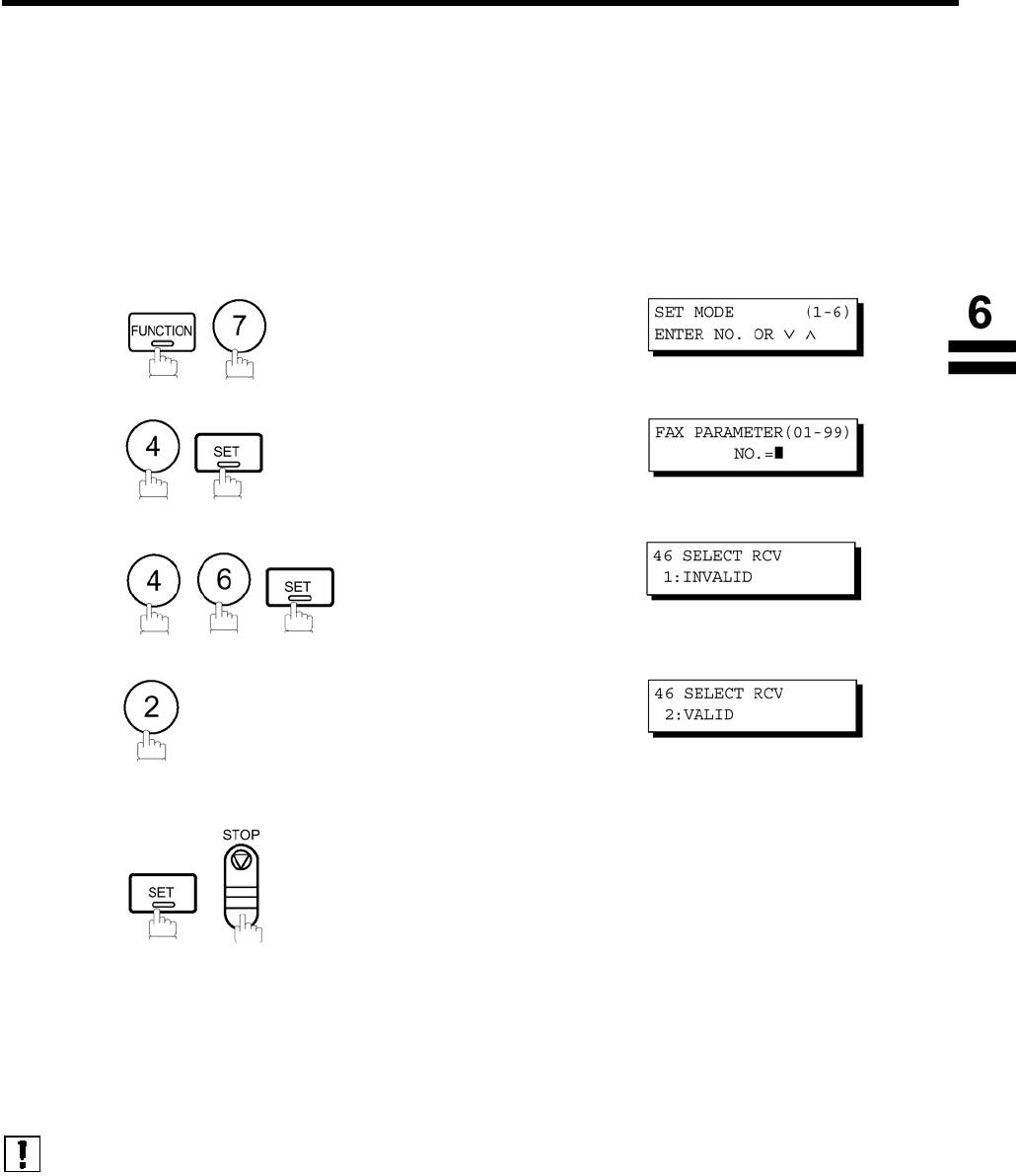
Избирательный прием◄
Ваш аппарат обладает специальной функцией - избирательный прием, которая может
предотвратить прием ненужных документов (т. е. ненужных факсов, прямой рекламной рассылки и
т. п.).
Перед приемом документа последние 4 знака идентификационного номера, принятые от
передающего аппарата, сравниваются с последними 4 знаками телефонного номера,
запрограммированного для каждой станции сенсорного или сокращенного набора. При их
совпадении Ваш аппарат начнет прием документа. При несовпадении Ваш аппарат отменит прием
и запишет в журнал информационный код 406.
Установка избирательного приема
1
2
3
4
5
Примечания:
1.При установке избирательного приема Ваш аппарат может осуществлять
прием только от тех станций, которые запрограммированы в его
встроенном автоматическом номеронабирателе.
2.Если Ваш идентификационный номер не установлен, Ваш аппарат, возможно,
будет не в состоянии осуществлять прием от некоторых моделей
аппаратов. Порядок установки идентификационного номера см. на стр. 29.
101
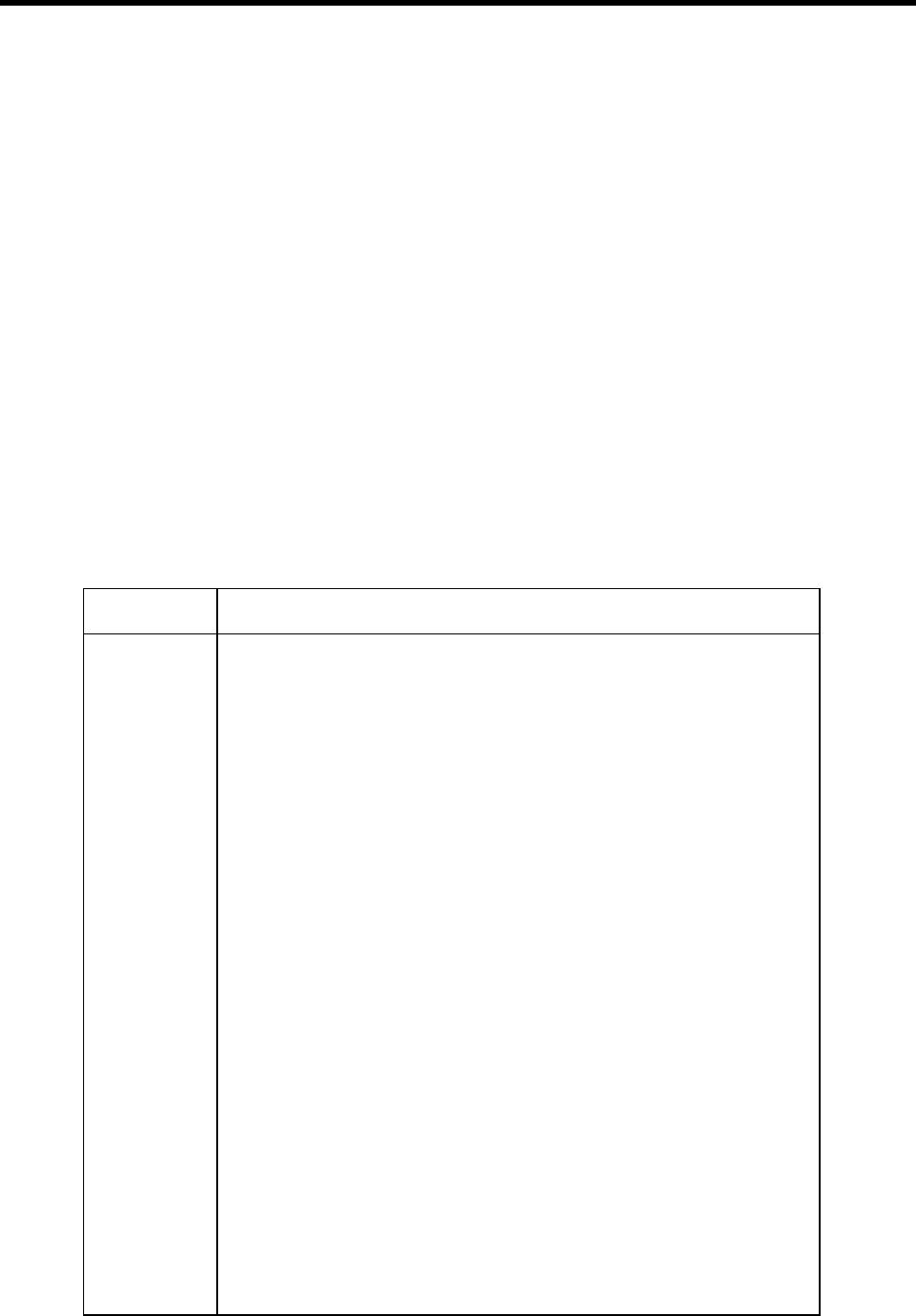
►Связь с использованием пароля
Общие положения
Связь с использованием пароля, включая парольную передачу и парольный прием, предотвратит
передачу факсимильного сообщения с Вашего аппарата на ошибочную станцию или предотвратит
прием факсимильных сообщений от несанкционированных станций. Вы можете установить
парольную передачу и парольный прием по отдельности, или то и другое вместе.
Чтобы применять парольную передачу, Вы должны предварительно установить 4-значный пароль
передачи. Пароль должен быть общим с другим аппаратом (или аппаратами), совместимым с
Panafax. Если пароль передачи Вашего аппарата не будет совпадать с паролем передачи другого
аппарата (или аппаратов), совместимого с аппаратами Panafax, передача не состоится. Вы можете
задать передачу с паролем установкой Function 8-4 (PASSWORD-XMT) на “ON” перед отправкой
документа.
Чтобы применять парольный прием, Вам необходимо предварительно установить 4-значный
пароль приема. Пароль должен быть общим с другим аппаратом (или аппаратами), совместимым с
Panafax. Если пароль Вашего аппарата не будет совпадать с паролем приема другого аппарата
(или аппаратов), совместимого с аппаратами Panafax, прием не состоится. Если Вы установили
пароль приема и задали для параметра приема с паролем значение "ON", то это значение
сохранится до тех пор, пока Вы не измените установку на "OFF".
Совместимость с другими аппаратами
Вы можете использовать пароль передачи и пароль приема с другими Panafax-совместимыми
аппаратами, перечисленными ниже .
Модель Специальные установки
DF-1100
UF-160
UF-160M
UF-170
UF-260
UF-270
UF-270M
UF-280M
UF-300
UF-312
UF-322
UF-550
UF-560
UF-585
UF-595
Требуются.
UF-650
См. конкретное Руководство пользователя для каждой модели.
UF-733
UF-744
UF-745
UF-750
UF-750D
UF-755
UF-755e
UF-766
UF-770
UF-788
UF-880
UF-885
UF-895
UF-M500
102
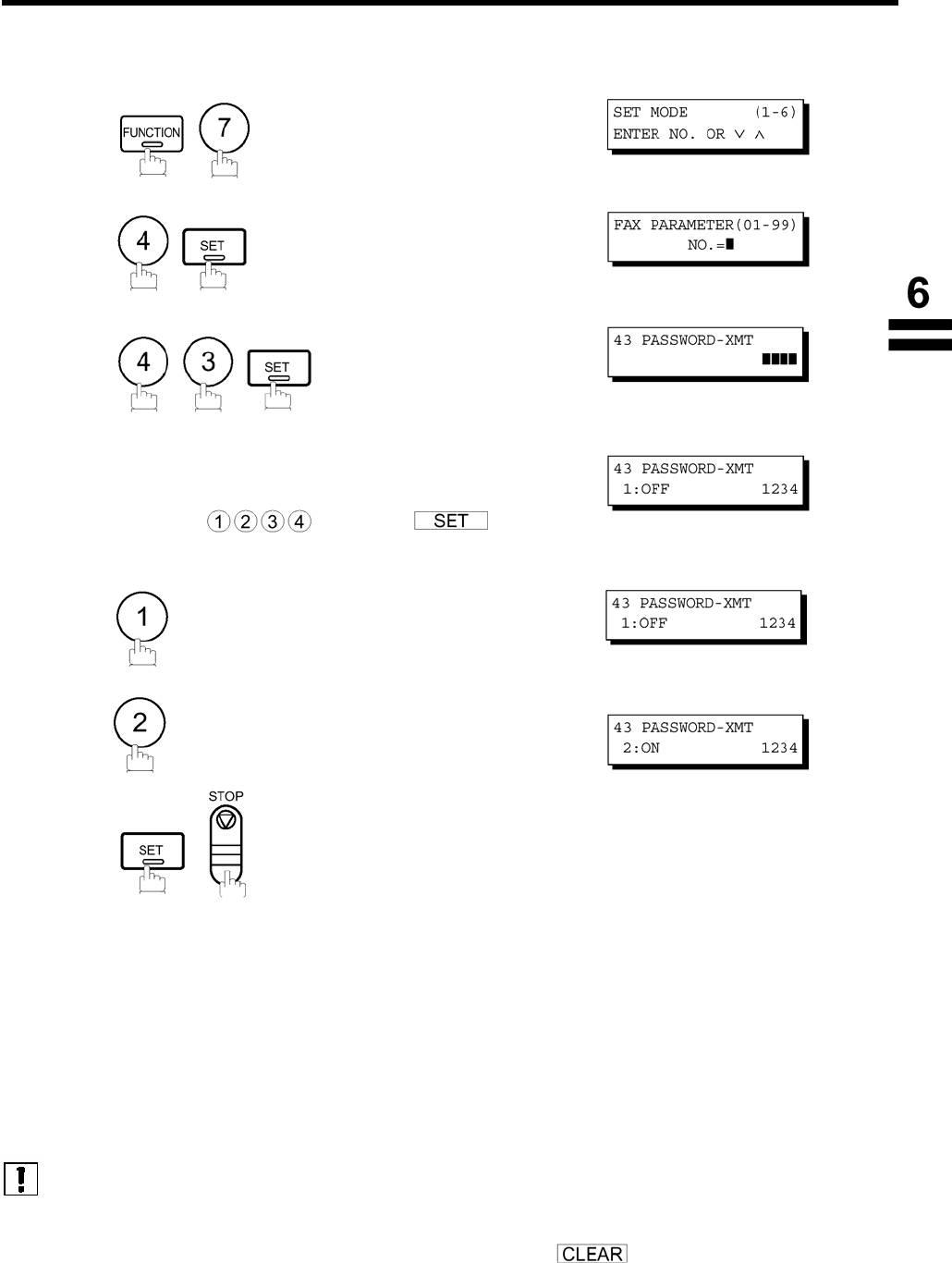
Связь с использованием пароля◄
Установка передачи с паролем
Для установки пароля передачи и параметра выполните следующие шаги:
1
2
3
Введите 4-значный пароль передачи.
4
Пример: и нажмите
5
для "OFF" (пароль не проверяется)
или
или
для "ON" (пароль проверяется)
6
Примечания:
1.Вы можете временно изменить установку, используя FUNCTION 8-4
(PASSWORD-XMT) для каждой передачи. Подробное изложение см. на стр. 105.
2.Для изменения пароля нажмите клавишу на шаге 4, а затем введите
новый пароль.
103
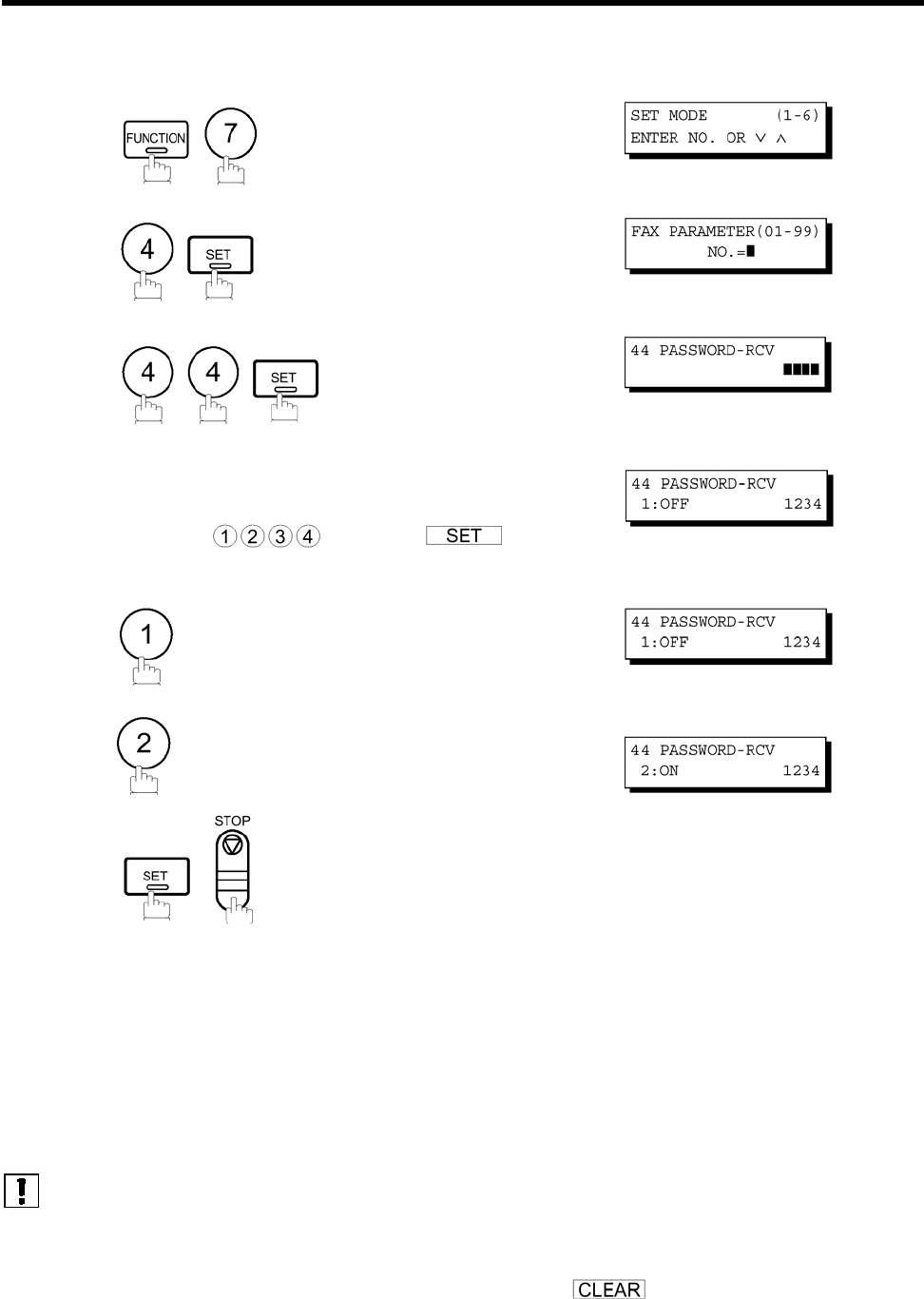
►Связь с использованием пароля
Установка приема с паролем
Для установки пароля приема и параметра выполните следующие шаги:
1
2
3
Введите 4-значный пароль приема.
4
Пример: и нажмите
5
для "OFF" (пароль не проверяется)
или
или
для "ON" (пароль проверяется)
6
Примечания:
1.Установив параметр, Вы не можете выбирать для него значения "OFF" или
"ON" для каждого приема. Он всегда будет в положении "OFF" или "ON" до тех
пор, пока Вы не измените установку.
2.Для изменения пароля нажмите клавишу на шаге 4, а затем введите
новый пароль.
104
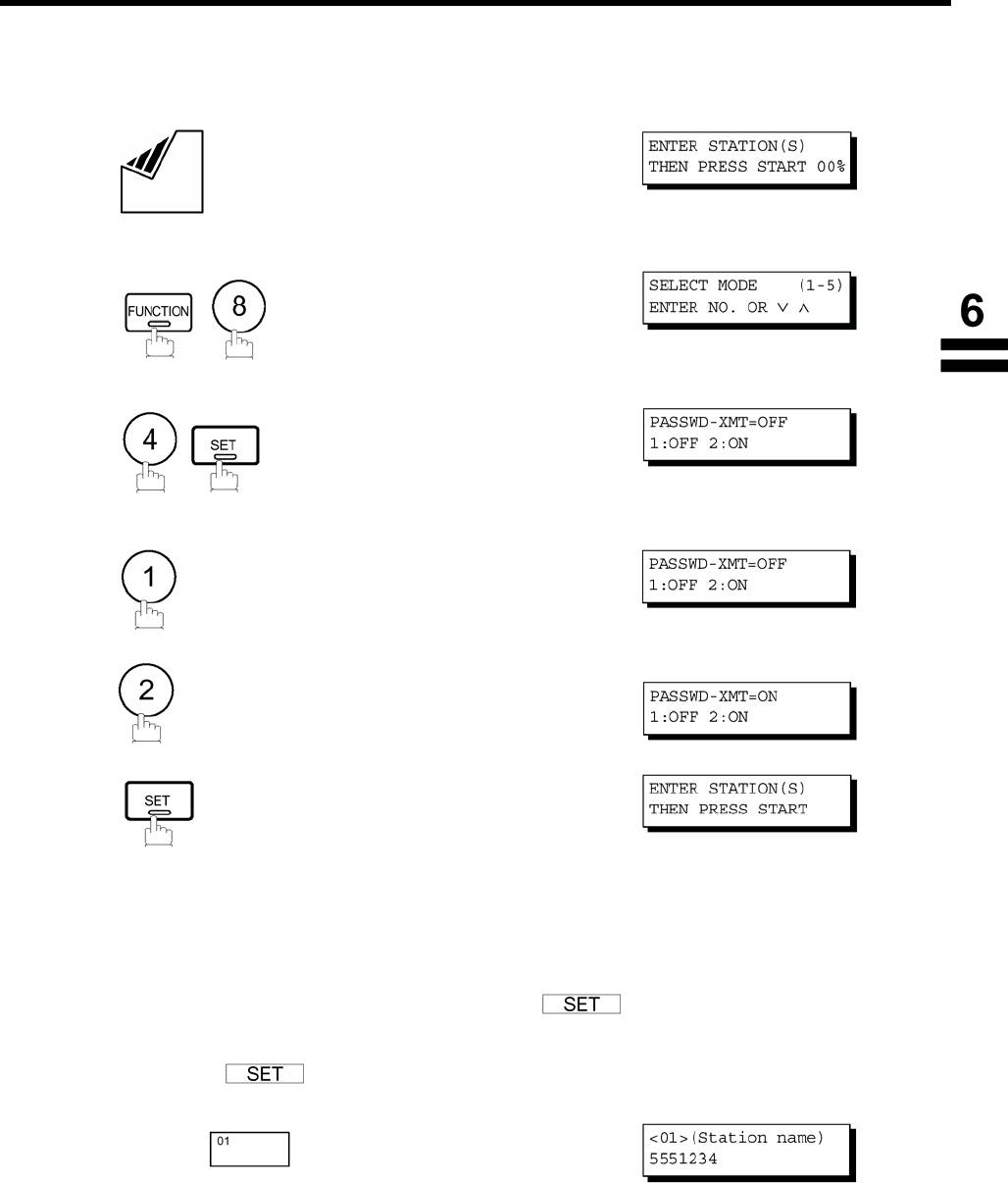
Связь с использованием пароля◄
Для использования передачи с паролем Вы можете выбрать для параметра PASSWORD-XMT
значение "OFF" или "ON" для каждой передачи, следуя приведенной ниже процедуре.
1
Положите документ (или документы)
лицевой стороной вниз.
2
3
4
для "OFF" (пароль не проверяется)
или
или
для "ON" (пароль проверяется)
5
Наберите номер, используя любой из следующих
методов:
6
• Сенсорный набор номера
• Сокращенный набор номера
• Ручной набор номера; нажимайте клавишу
после ввода каждой станции (до 12 станций)
• Набор номера с поиском в каталоге; нажимайте
клавишу после ввода каждой станции
(Подробную информацию см. на стр. 48-51).
Пример:
Продолжение на следующей странице
105

►Связь с использованием пароля
7
При совпадении пароля передачи Вашего аппарата с
паролем передачи другой станции Ваш аппарат
начнет передачу документа.
Когда передача закончится, параметр PASSWORD-
XMT возвратится в стандартное состояние ("OFF" или
"ON").
Использование приема с паролем
Не требуется никакой дополнительной операции после установки параметра в соответствии с
процедурой, изложенной на странице 104. Параметр ("OFF" или "ON") не может выбираться
для каждой передачи. Он всегда находится в положении "OFF" или "ON" до тех пор, пока Вы не
измените установку.
106
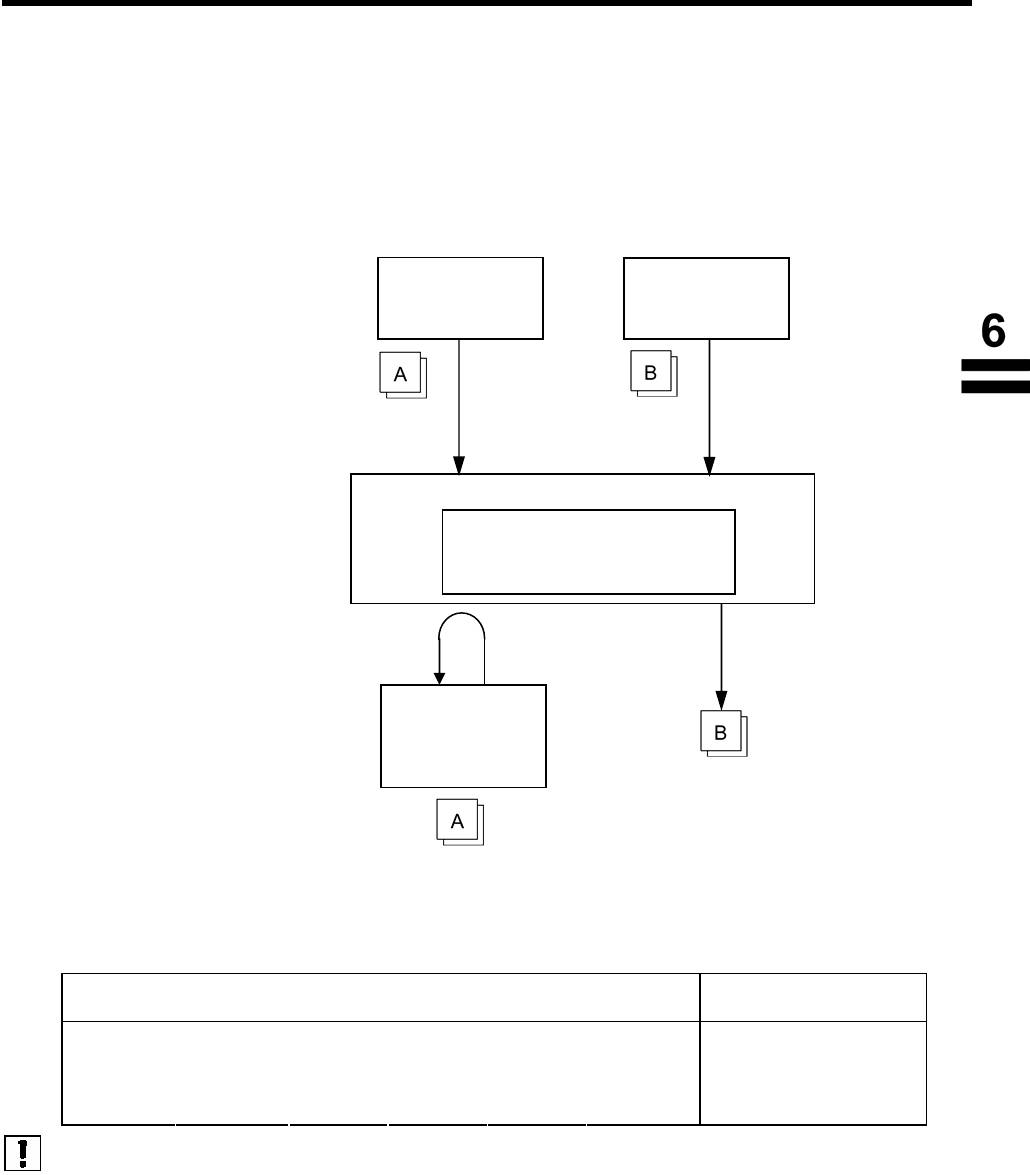
Panafax-совместимая модель (Примечание 5)
ПОЧТОВЫЙ ЯЩИК
Документы “А” и “В”
сох
107
р
Конфиденц. почтовый ящик и конфиденц. сетевая связь◄
Ваш аппарат имеет две функции конфиденциальной связи, которые обеспечивают прием
передаваемой Вами конфиденциальная информациия только тем абонентом, который имеет
правильный конфиденциальный код.
Конфиденциальный почтовый ящик
Функция конфиденциального почтового ящика может применяться для связи с другими
совместимыми моделями аппаратов с использованием 4-значного кода. Функция
конфиденциального почтового ящика обеспечивает прием документа (или документов) с
конфиденциальным кодом в память. Эти документы могут быть распечатаны только тем лицом,
которое имеет правильный конфиденциальный код.
Panafax-
совместимая
мо
аняются в памяти.
(Примечание 5)
Рис. 1: Конфиденциальный почтовый ящик
Совместимость с другими аппаратами
В таблице приводится список Panafax-совместимых моделей, имеющих функцию конфиден-
циального почтового ящика. В таблице указана также потребность в специальных установках.
Специальные
Совместимая модель
установки
DF-1100 UF-280M UF-312 UF-322 UF-332 UF-342
UF-344 UF-550 UF-560 UF-585 UF-595 UF-733
Не требуются.
UF-744 UF-745 UF-755 UF-755e UF-766 UF-770
UF-788 UF-880 UF-885 UF-895
Примечания:
1.Если Ваш аппарат принимает два конфиденциальных факсимильных сообщения с
одним и тем же конфиденциальным кодом, то оба документа сохранятся вместе в
одном и том же почтовом ящике.
2.В памяти можно сохранять до 10 файлов почтового ящика. Таким образом, Вы можете
принимать конфиденциальные факсимильные сообщения, используя до 10 различных
конфиденциальных кодов.
3.В случае переполнения памяти аппарат прекратит прием и освободит линию.
4.Рекомендуется установить дополнительную память при использовании данной
функции. См. стр. 154 (Емкость памяти изображений).
5.Если конфиденциальные факсимильные сообщения были приняты в почтовый ящик
аппарата UF-733, то Вы не сможете запросить эти документы. Аппарат UF-733
предназначен для распечатки принятых конфиденциальных документов только на
месте.
д
Panafax-
совместимая
ель
мо
д
ель
Передача с
Передача с
конф. кодом
конф. кодом
1000
2000
Panafax-
совместимая
модель
Распечатка с
конф. кодом
Запрос с
1000
конф. кодом
1000
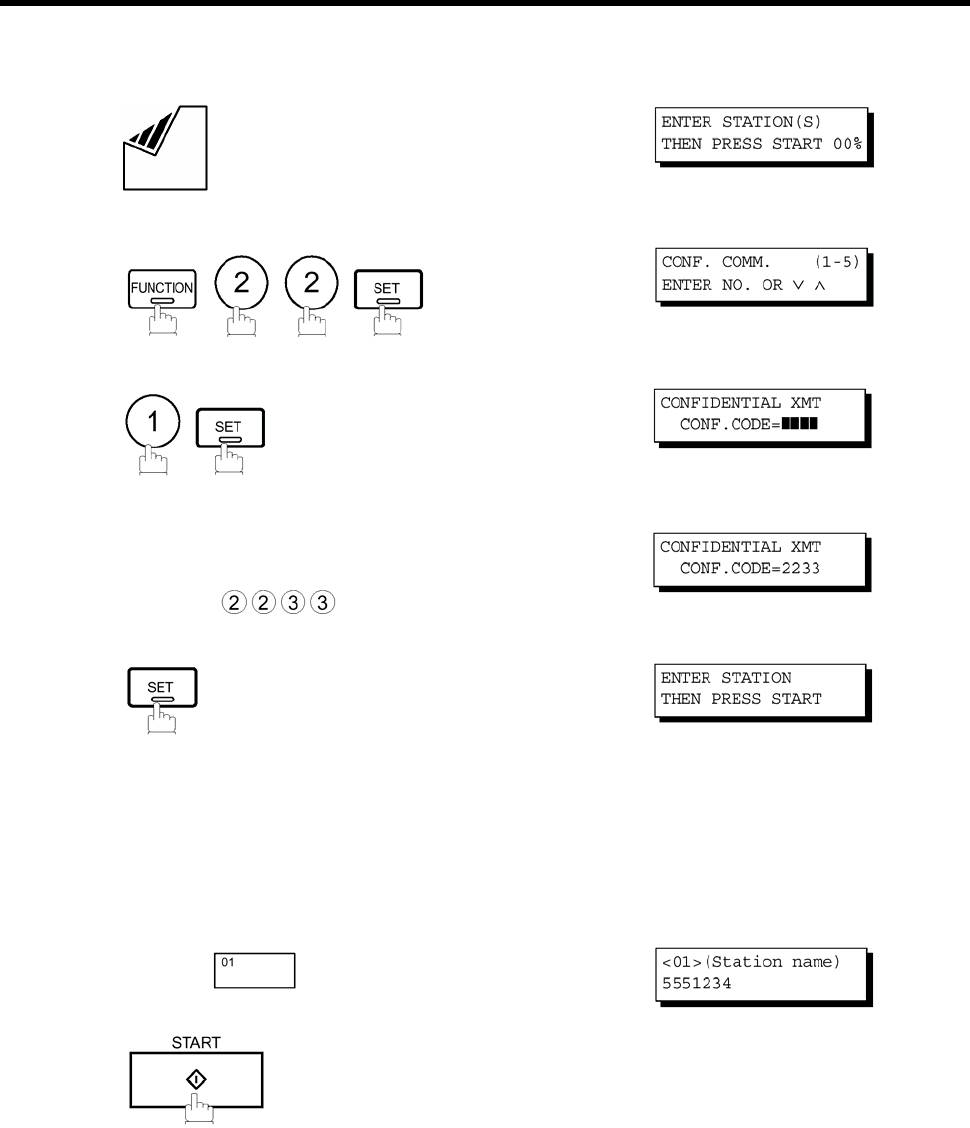
►Конфиденц. почтовый ящик и конфиденц. сетевая связь
Отправка конфиденциального документа в почтовый ящик периферийной
станции
1
Положите документ (или документы)
лицевой стороной вниз.
2
3
Введите 4-значный конфиденциальный код.
4
Пример:
5
Наберите номер, используя любой из следующих
методов:
6
• Сенсорный набор номера
• Сокращенный набор номера
• Ручной набор номера
Набор номера с поиском в каталоге
Пример:
7
При необходимости сообщите конфиденциальный код
принимающему абоненту.
108
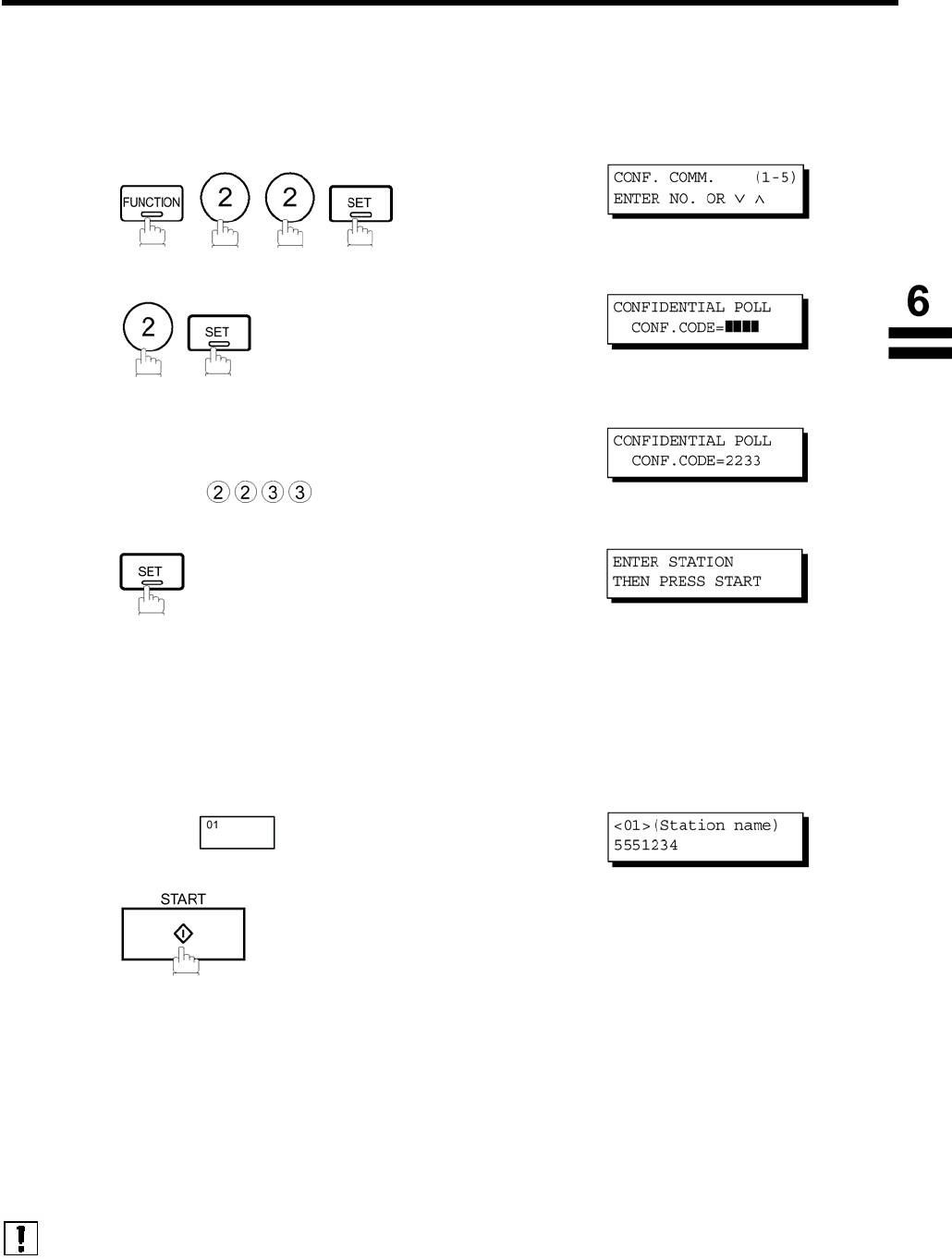
Конфиденц.
почтовый ящик и конфиденц. сетевая связь◄
Запрос конфиденциального документа из почтового ящика периферийной
станции
После получения информации о том, что кто-то передал конфиденциальный документ в
почтовый ящик периферийной станции Вы можете запросить этот конфиденциальный документ
с периферийной станции следующим способом:
1
2
Введите 4-значный конфиденциальный код.
3
Пример:
4
Наберите номер, используя любой из следующих
методов:
5
• Сенсорный набор номера
• Сокращенный набор номера
• Ручной набор номера
Набор номера с поиском в каталоге
Пример:
6
Примечание:
После запроса конфиденциальный файл на центральной станции будет автоматически
стерт
.
109
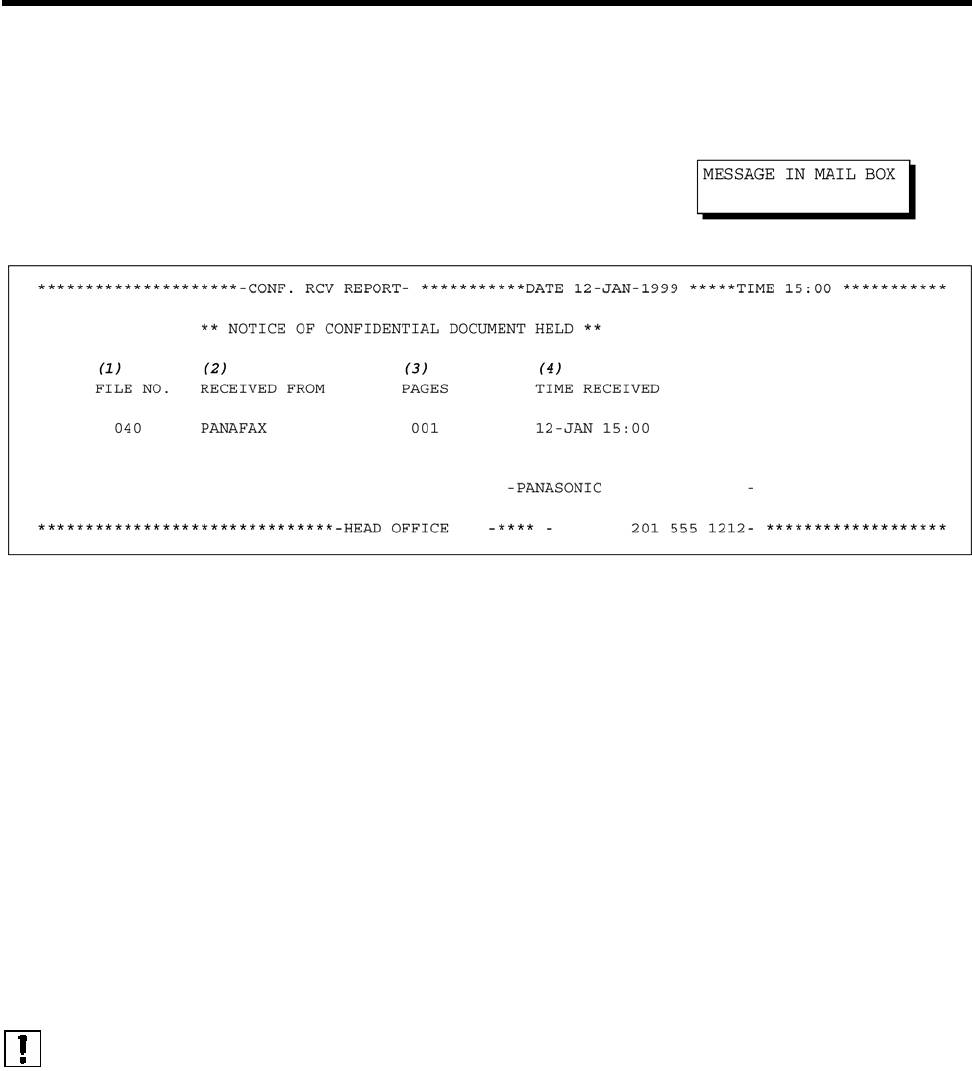
►Конфиденц. почтовый ящик и конфиденц. сетевая связь
Прием конфиденциального документа в почтовый ящик Вашего аппарата
Ваш аппарат поставляется с данной функцией, готовой к применению, и не требует никакой
специальной установки. Аппарат принимает конфиденциальное факсимильное сообщение так
же, как и обычное факсимильное сообщение. При приеме конфиденциального факсимильного
сообщения на дисплее отображается следующая информация (CONF. RCV REPORT) и
распечатывается отчет о конфиденциальном приеме.
Образец отчета о конфиденциальном приеме (CONF. RCV REPORT)
Пояснения к содержанию отчета
(1) Номер файла : от 001 до 999
(2) Принятый идентификатор периферийной станции : символьный или цифровой
идентификатор
(3) Число принятых страниц
(4) Время приема
Примечания:
1.Если Ваш аппарат принимает два конфиденциальных факсимильных
сообщения с одним и тем же конфиденциальным кодом, то оба документа
сохранятся вместе в одном и том же почтовом ящике.
2.В памяти можно сохранять до 10 файлов почтового ящика. Таким образом,
Вы можете принимать конфиденциальные факсимильные сообщения,
используя до 10 различных конфиденциальных кодов.
3.В случае переполнения памяти аппарат прекратит прием и освободит
линию.
4.Вы можете убедиться в приеме аппаратом конфиденциального
факсимильного сообщения, распечатав список файлов. (См. стр. 84)
110
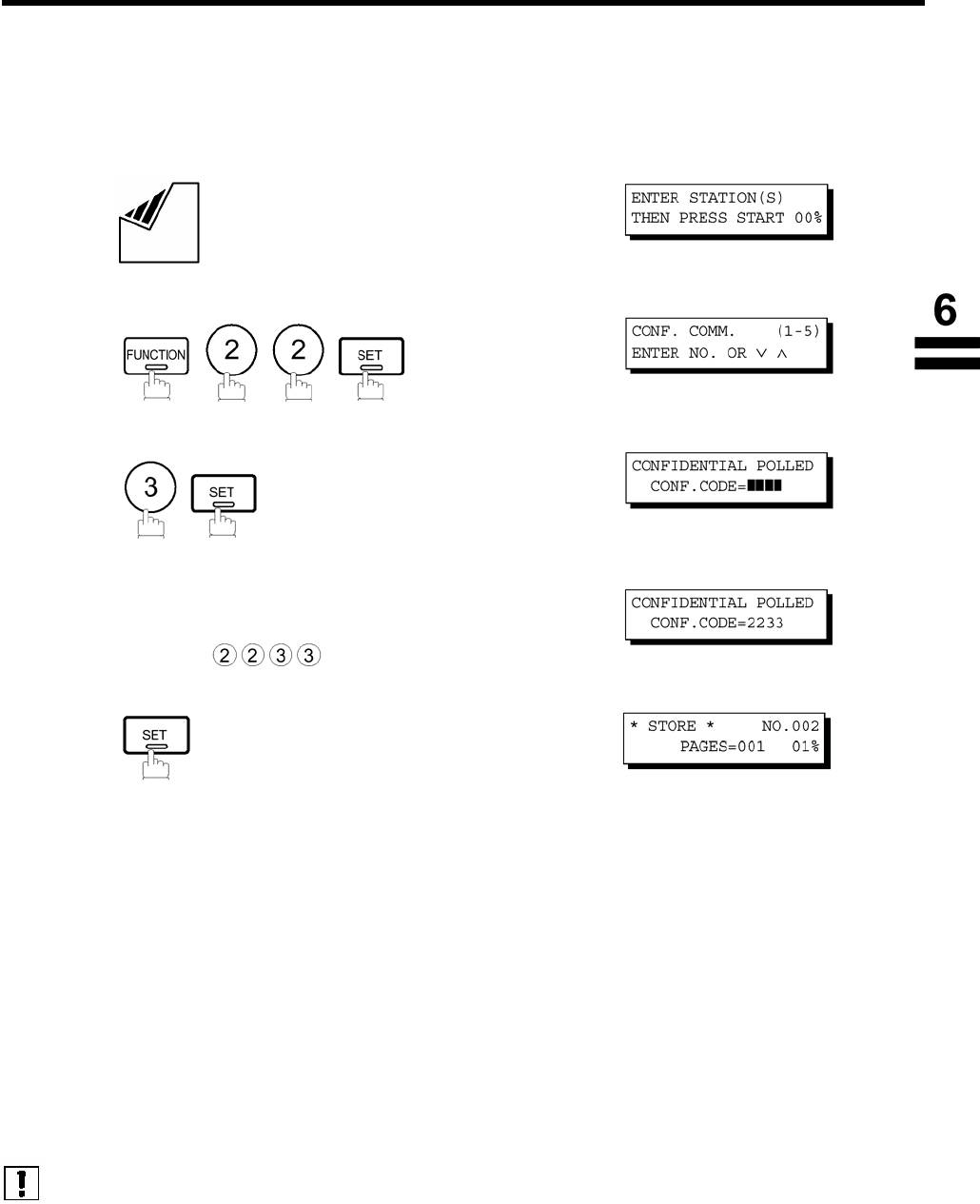
Конфиденц.
почтовый ящик и конфиденц. сетевая связь◄
Сохранение конфиденциального документа в почтовом ящике Вашего
аппарата
Выполните указанную ниже процедуру для сохранения документа в конфиденциальном
почтовом ящике Вашего аппарата. Документ, сохраненный в памяти Вашего аппарата, может
быть запрошен другим аппаратом.
1
Положите документ (или документы)
лицевой стороной вниз.
2
3
Введите 4-значный конфиденциальный код.
4
Пример:
5
Документ будет сохранен в памяти.
При необходимости проинформируйте
принимающего абонента о конфиденциальном
документе и сообщите ему конфиденциальный код,
необходимый для запроса документа.
Примечание:
После запроса конфиденциальный файл на центральной станции будет
автоматически стерт.
Если Вы хотите оставить конфиденциальный файл даже после его запроса,
измените установку параметра телефакса № 42 (CONF. POLLED FILE SAVE)
на “Valid”.
111
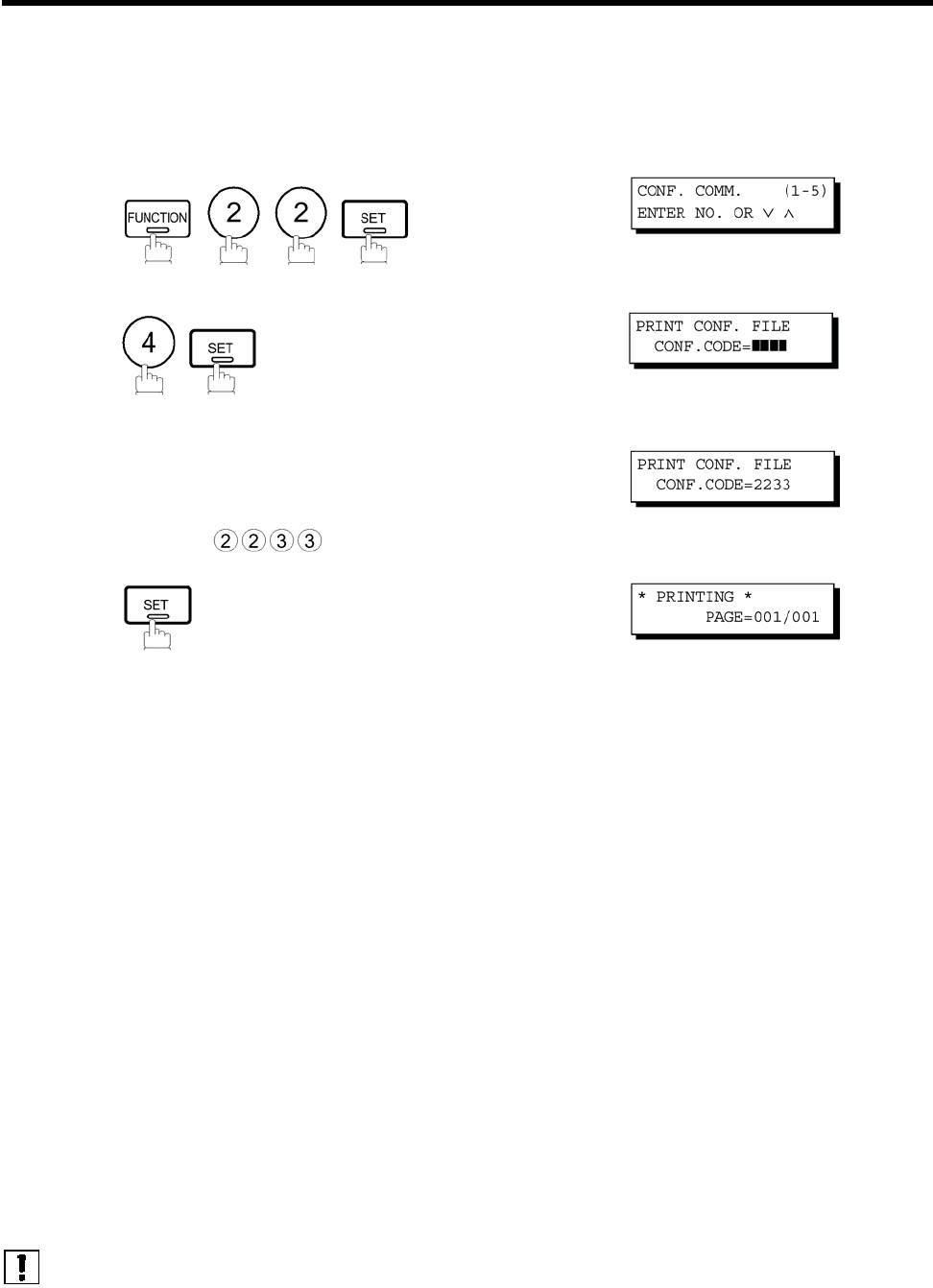
►Конфиденц. почтовый ящик и конфиденц. сетевая связь
Распечатка конфиденциального документа из почтового ящика Вашего
аппарата
Обнаружив, что кто-то передал конфиденциальный документ в почтовый ящик Вашего
аппарата, выполните указанную ниже процедуру для распечатки конфиденциального
документа.
1
2
Введите 4-значный конфиденциальный код
документа, который Вы хотите распечатать.
3
Пример:
4
Аппарат начнет распечатку конфиденциальных
документов.
Примечание:
Конфиденциальный файл будет автоматически стерт после его распечатки
даже при изменении установки параметра телефакса № 42 (CONF. POLLED
FILE SAVE) на “Valid”.
112
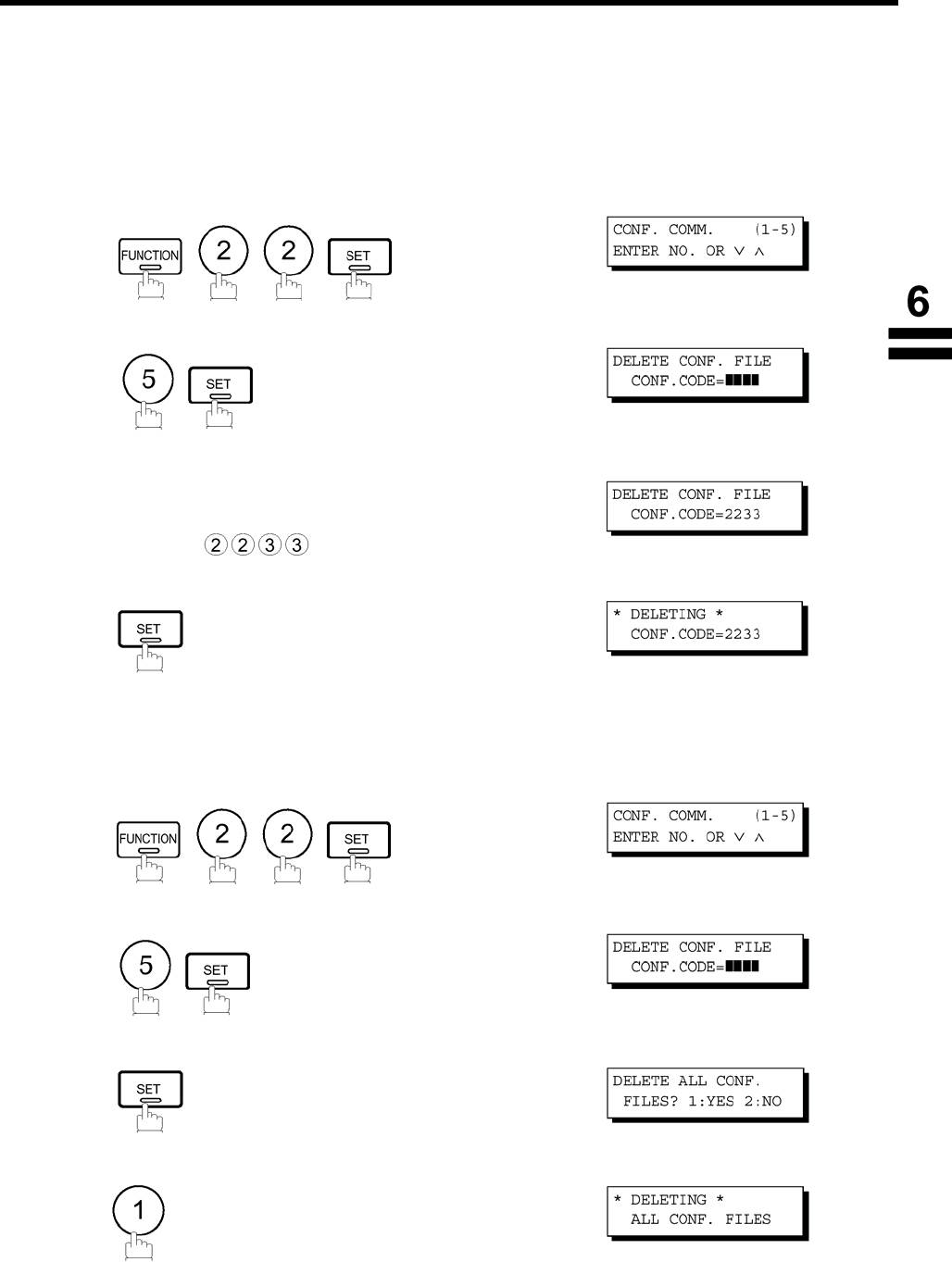
Конфиденц.
почтовый ящик и конфиденц. сетевая связь◄
Удаление конфиденциального документа, хранящегося в памяти Вашего
аппарата
Если память заполнена или если Вы просто желаете стереть конфиденциальный документ, Вы
можете удалить один или несколько конфиденциальных факсимильных сообщений,
хранящихся в памяти Вашего аппарата, выполнив следующую процедуру.
Удаление файла с использованием конфиденциального кода
1
2
Введите 4-значный конфиденциальный код.
3
Пример:
4
Удаление всех конфиденциальных файлов, хранящихся в памяти
1
2
3
4
113
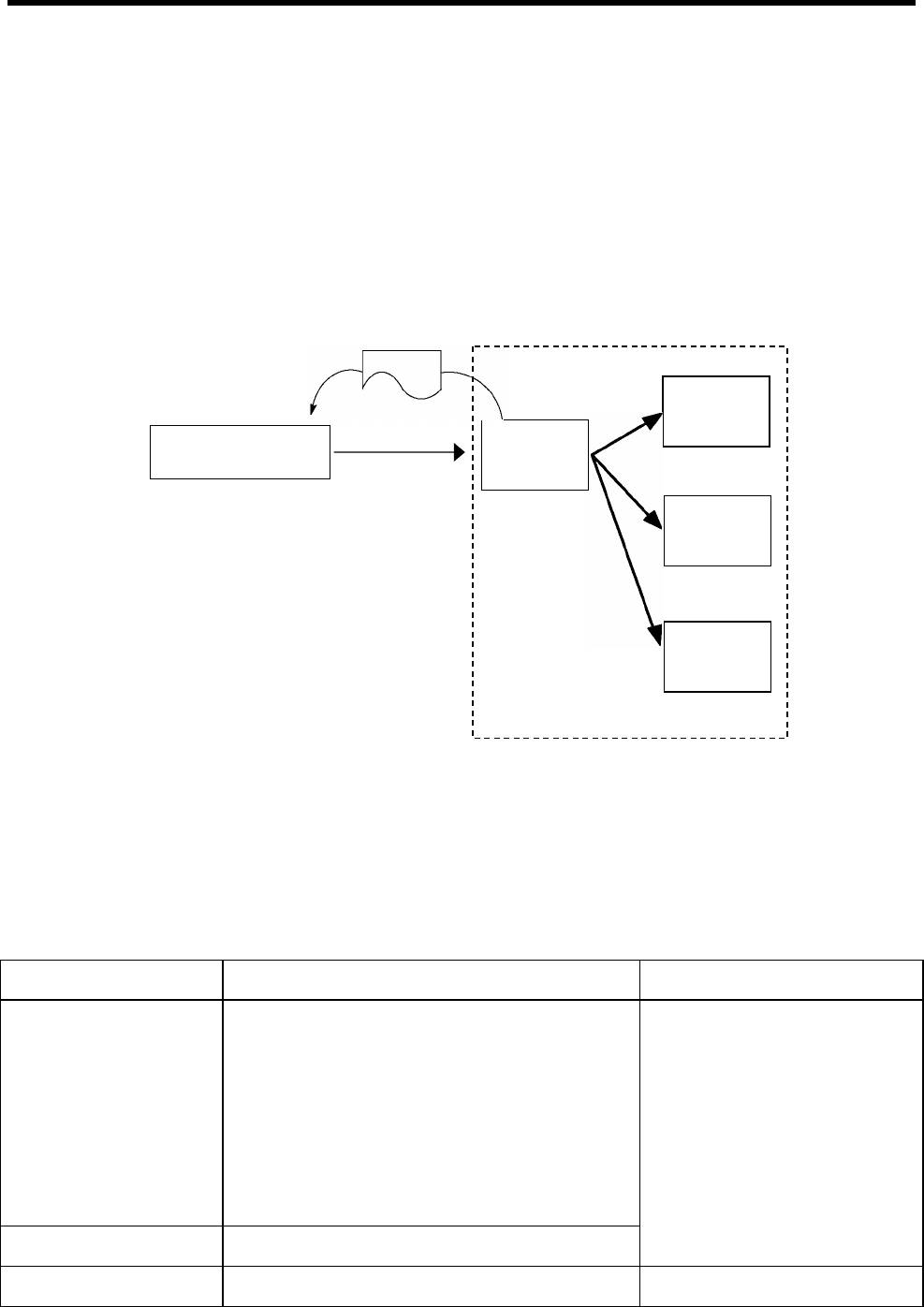
►Ретрансляционная передача
Общие положения
Ретрансляционная передача – это функция, которая может экономить Ваше время и расходы
на передачу в том, случае, если Вам необходимо отправить один и тот же документ на
несколько факсимильных станций одновременно. Это особенно верно для передач на большие
расстояния.
Чтобы пользоваться ретрансляционной связью, Вы должны быть частью “ретрансляционной
сети”, созданной вокруг “ретрансляционной станции”. То есть, при отправке документа методом
ретрансляционной передачи вы фактически передаете его на ретрансляционную станцию
вместе с указанием ретранслировать его на одну или несколько конечных станций.
Ретрансляционная станция сначала принимает документ в свою память, а затем ретранслирует
его на конечную принимающую станцию (или станции).
Пример:
ОТЧЕТ О РЕЗУЛЬТАТЕ
Конечная
принимающая
станция
Ретрансля-
Исходная передающая
ционная
станция
Стокгольм
станция
Нью-Йорк
Лондон
Конечная
принимающая
станция
Берлин
Местный вызов
Конечная
принимающая
станция
Рим
Совместимость с другими аппаратами
В таблице 1 указаны типы факсимильных аппаратов, которые могут образовать ретрансляционную
сеть для ретрансляционной передачи. Обратите внимание на то, что Ваш аппарат может служить
в качестве исходной передающей станции или конечной принимающей станции.
Таблица 1. Требования по совместимости, предъявляемые к ретрансляционной сети
Станция Совместимая модель Специальные установки
DF-1100
UF-312
UF-733
UF-885
UF-150
UF-322
UF-744
UF-895
UF-160
UF-342
UF-745
UF-160M
UF-344
UF-750
Требуются. Смотрите
UF-170
UF-550
UF-750D
Исходная передающая
конкретное Руководство
UF-250
UF-560
UF-755
станция
пользователя по каждому
UF-260
UF-585
UF-755e
аппарату.
UF-270
UF-595
UF-766
UF-270M
UF-620
UF-770
UF-280M
UF-640
UF-788
UF-300
UF-650
UF-880
Ретрансляционная
UF-620 UF-650 UF-640 UF-M500
станция
Конечная принимающая
ITU-T G3-совместимые аппараты Не требуются.
станция
114
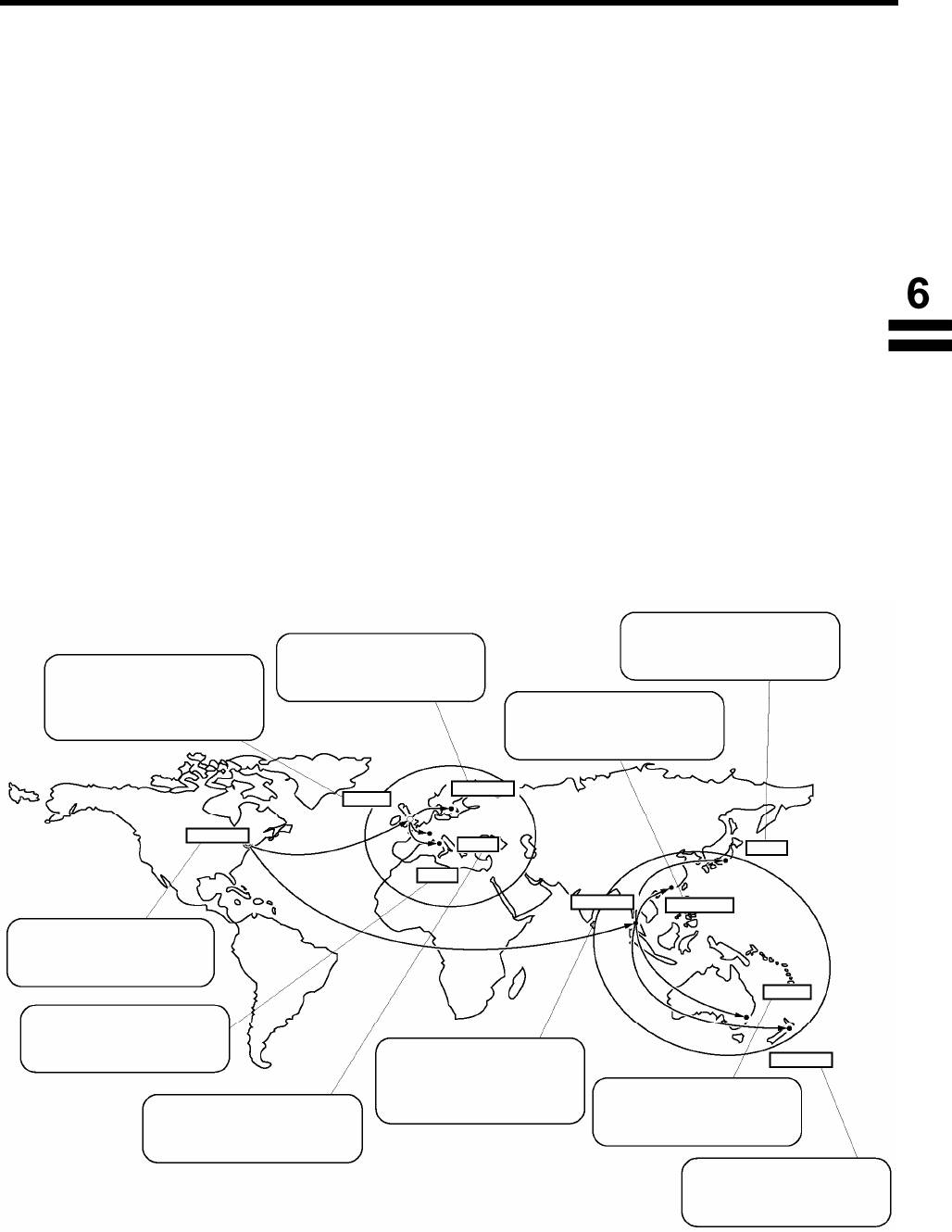
Ретрансляционная передача◄
Ретрансляционная сеть
Ретрансляционная сеть в основном представляет собой группу факсимильных аппаратов,
запрограммированных на осуществление связи друг с другом через ретрансляционную
станцию. В данном случае слово “запрограммированных” означает, что определенные номера
были сохранены в памяти каждого аппарата. Эти номера, называемые также параметрами,
требуются для идентификации аппаратов в сети.
Поскольку Ваш аппарат может служить только в качестве исходной передающей станции или
конечной принимающей станции, предполагается, что Вам нет необходимости создавать сеть
самостоятельно. Все, что Вам требуется сделать, это последовать изложенной здесь
процедуре создания сети и определенным указаниям со стороны организатора сети (как
правило, лица, управляющего ретрансляционной станцией). Тем не менее, Вам следует узнать,
к какому типу сети Вы собираетесь подсоединиться и как она работает. Образец сети приведен
на рис. 1.
Рисунок 1 показывает образец сети так, как она представляется из Нью-Йорка. Лондон и
Сингапур являются ретрансляционными станциями, соединенными с Нью-Йорком. Если
смотреть из Нью-Йорка, то Стокгольм, Берлин, Рим, Токио, Гонконг, Веллингтон и Сидней будут
конечными принимающими станциями.
По этой простой сети, использующей две ретрансляционные станции, Вы можете отправить
документ, за одну операцию на любую совокупность станций в сети через Лондонскую
ретрансляционную станцию и/или Сингапурскую ретрансляционную станцию. Если Нью-Йорк
осуществляет передачу, например, только на одну станцию, то документ будет направлен на
станцию прямо или по обходному пути через ретрансляционную станцию в зависимости от
предварительно установленного Вами параметра одностанционной передачи.
Токио
Телефон: 81 33 111 1234
Стокгольм
Сетевой адрес: 3001
Телефон: 46 8 111 1234
Лондон
Ретрансляц. адрес: 30
Сетевой адрес: 2001
Телефон: 44 71 111 1234
Ретрансляц. адрес: 20
Сетевой адрес: 2000
Гонк Конг
Ретрансляц. адрес: 20
Телефон: 852 4 111 1234
Ретрансляц. станция: Да
Сетевой адрес: 3002
Ретрансляц. адрес: 30
Стокгольм
Лондон
Нью-Йорк
Берлин
Токио
Рим
Сингапур
Гонк Конг
Нью-Йорк
Телефон: 211 111 1234
Сетевой адрес: 1000
Ретрансляц. адрес: 10
Сидней
Рим
Телефон: 39 6 111 1234
Сетевой адрес: 2003
Сингапур
Ретрансляц. адрес: 20
Телефон: 65 111 1234
Веллингтон
Сетевой адрес: 3000
Сидней
Ретрансляц. адрес: 30
Берлин
Телефон: 61 2 111 1234
Ретрансляц. станция: Да
Телефон: 49 611 111 1234
Сетевой адрес: 3003
Ретрансляц. адрес: 30
Сетевой адрес: 2002
Ретрансляц. адрес: 20
Веллингтон
Телефон: 64 4 111 1234
Сетевой адрес: 3004
Ретрансляц. адрес: 30
Рис. 1. Образец сети
115
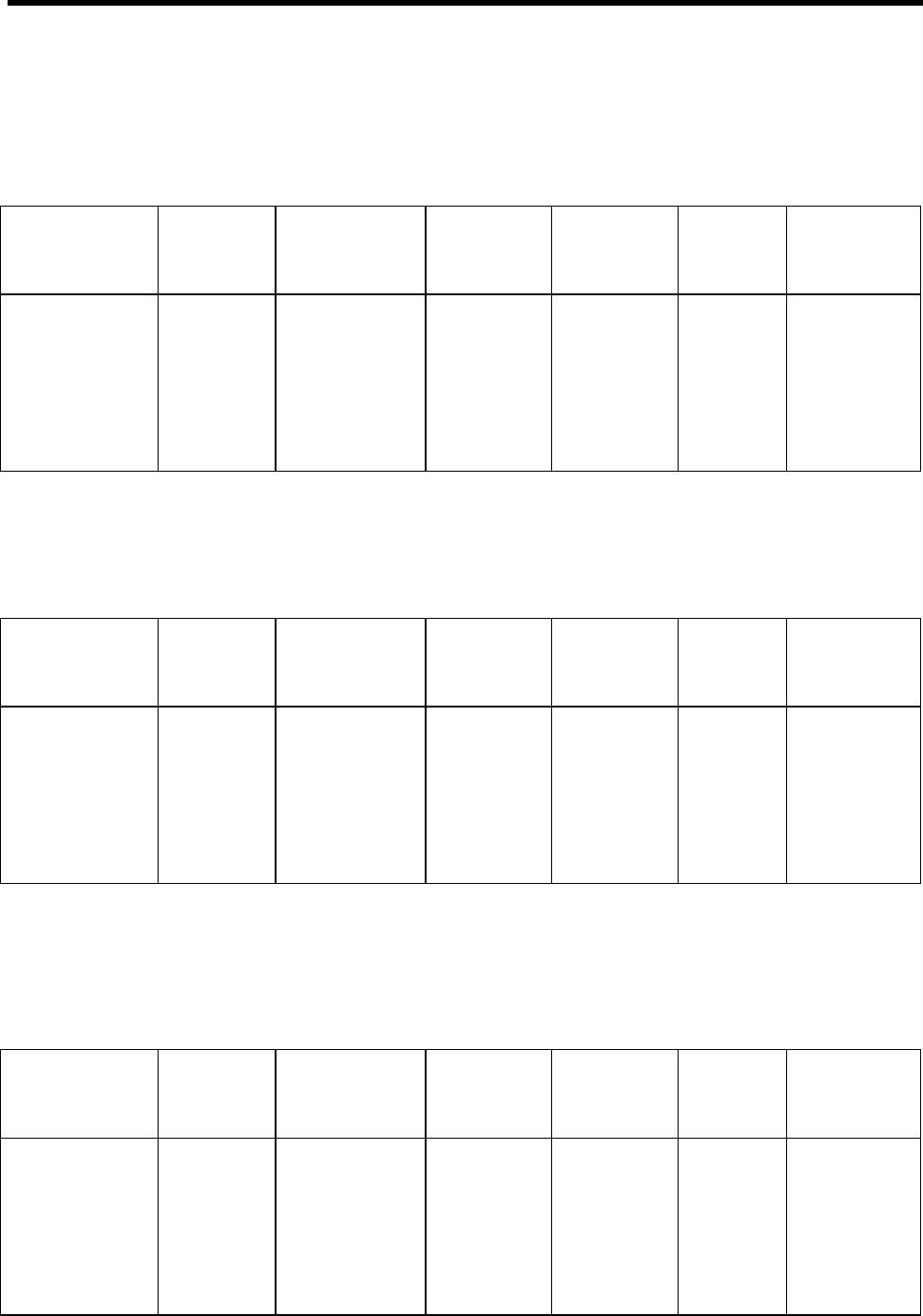
►Ретрансляционная передача
В таблицах 2, 3 и 4 приведены установки для сети на Рис.1.
Таблица 2. Образец параметра и номера сокращенного набора для Нью-Йорка
Телефонный номер : 212 111 1234
Сетевой адрес : 1000
Ретрансляционный адрес : 10
Номер
Ретрансля-
Одностан-
сенсорного/
Название
Телефонный
Ретрансля-
ционная
Сетевой
ционная
сокращенного
станции
номер
ционный
станция
адрес
передача
набора
адрес
Да/Нет
01
Лондон
44 71 111 1234
20
Да
2000
Прямая
02
Стокгольм
46 8 111 1234
20
Нет
2001
Прямая
03
Берлин
49 611 111 1234
20
Нет
2002
Прямая
04
Рим
39 6 111 1234
20
Нет
2003
Прямая
05
Сингапур
65 111 1234
30
Да
3000
Прямая
06
Токио
81 33 111 1234
30
Нет
3001
Прямая
07
Гонконг
852 4 111 1234
30
Нет
3002
Прямая
08
Сидней
61 2 111 1234
30
Нет
3003
Прямая
09
Веллингтон
64 4 111 1234
30
Нет
3004
Прямая
Таблица 3. Образец параметра и номера сокращенного набора для Лондона
Телефонный номер : 71 111 1234
Сетевой адрес : 2000
Ретрансляционный адрес : 20
Номер
Ретрансля-
Одностан-
сенсорного/
Название
Телефонный
Ретрансля-
ционная
Сетевой
ционная
сокращенного
станции
номер
ционный
станция
адрес
передача
набора
адрес
Да/Нет
01
Стокгольм
46 8 111 1234
20
Нет
2001
Прямая
02
Берлин
49 611 111 1234
20
Нет
2002
Прямая
03
Рим
39 6 111 1234
20
Нет
2003
Прямая
04
Нью-Йорк
1 212 111 1234
10
Нет
1000
Прямая
05
Сингапур
65 111 1234
30
Да
3000
Прямая
06
Токио
81 33 111 1234
30
Нет
3001
Прямая
07
Гонконг
852 4 111 1234
30
Нет
3002
Прямая
08
Сидней
61 2 111 1234
30
Нет
3003
Прямая
09
Веллингтон
64 4 111 1234
30
Нет
3004
Прямая
Таблица 4. Образец параметра и номера сокращенного набора для Сингапура
Телефонный номер : 65 111 1234
Сетевой адрес : 3000
Ретрансляционный адрес : 30
Номер
Ретрансля-
Одностан-
сенсорного/
Название
Телефонный
Ретрансля-
ционная
Сетевой
ционная
сокращенного
станции
номер
ционный
станция
адрес
передача
набора
адрес
Да/Нет
01
Нью-Йорк
1 212 111 1234
10
Нет
1000
Прямая
02
Лондон
44 71 111 1234
20
Да
2000
Прямая
03
Стокгольм
46 8 111 1234
20
Нет
2001
Прямая
04
Берлин
49 611 111 1234
20
Нет
2002
Прямая
05
Рим
39 6 111 1234
20
Нет
2003
Прямая
06
Токио
81 33 111 1234
30
Нет
3001
Прямая
07
Гонконг
852 4 111 1234
30
Нет
3002
Прямая
08
Сидней
61 2 111 1234
30
Нет
3003
Прямая
09
Веллингтон
64 4 111 1234
30
Нет
3004
Прямая
116
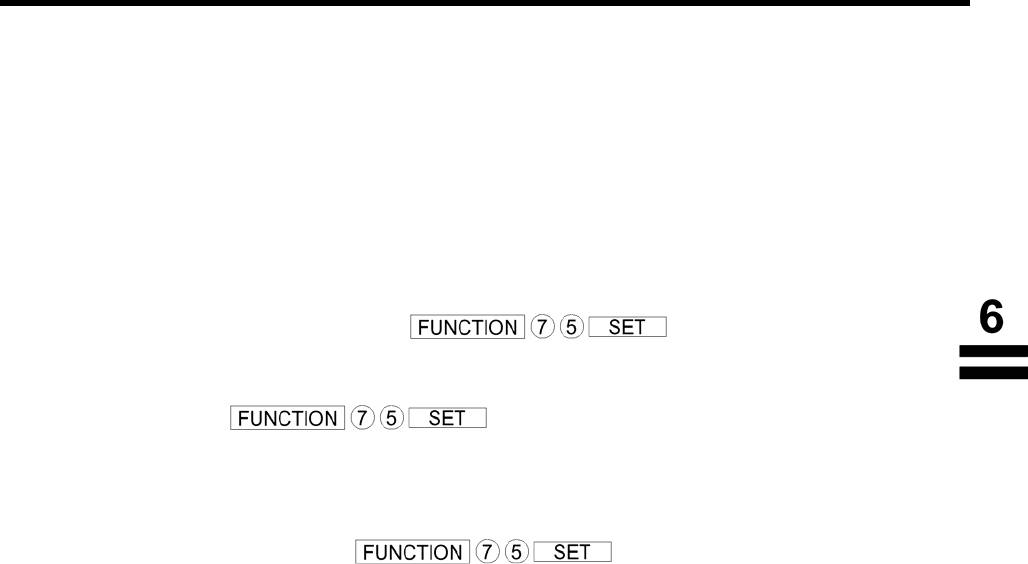
Ретрансляционная передача◄
Установка Вашего аппарата для ретрансляционной передачи
Чтобы выполнить установку Вашего аппарата для ретрансляционной передачи, воспользуйтесь
процедурой, изложенной на следующих страницах для установки указанных ниже параметров.
Некоторые параметры (например, параметр телефакса для ретрансляционной передачи)
устанавливаются только один раз, в то время как другие параметры должны устанавливаться
отдельно для каждой станции в ретрансляционной сети.
1. Параметр телефакса для запроса ретрансляционной передачи (параметр телефакса № 40)
Определяет будет ли аппарат принимать и обрабатывать ретрансляционную передачу типа G3.
(См. стр. 39)
2. Собственный телефонный номер ( )
Полный телефонный номер, к которому подключен аппарат и который должен вводиться для
обратной пересылки ретрансляционной станцией отчета о результате.
3. Сетевой пароль ( )
4-значный номер, который предотвращает доступ несанкционированных (посторонних) станций
к ретрансляционной станции и к использованию ее памяти. Для каждого запроса ретрансляции
и каждой ретрансляционной станции в сети должен устанавливаться один и тот же сетевой
пароль.
4. Собственный сетевой адрес ( )
4-значный собственный сетевой адрес, который должен вводиться для обратной пересылки
ретрансляционной станцией отчета о результате.
5. Номера сенсорного/сокращенного набора
Устанавливаемый Вами номер сенсорного/сокращенного набора должен представлять собой
телефаксный номер частной станции в сети с точки зрения Вашей станции.
1) Параметр ретрансляционной станции (Yes/No)
Установите “Yes”, если частная станция, которую Вы регистрируете, является
ретрансляционной станцией. Если Вы соединены с несколькими ретрансляционными
станциями последовательно, установите “Yes” только для первой ретрансляционной
станции.
2) Ретрансляционный адрес
Это 2-значный номер, идентифицирующий ретрансляционную станцию, которой Ваш
аппарат будет пользоваться. Ваш аппарат может быть параллельно подсоединен к
нескольким ретрансляционным станциям, однако, когда вы используете запрос
ретрансляционной передачи, Ваш аппарат будет отправлять документы только на ту
ретрансляционную станцию, которая идентифицирована ретрансляционным адресом.
3) Сетевой адрес
Телефонные номера конечных телефонных станций, установленные в исходной
передающей станции, должны отличаться от номеров, установленных в ретрансляционной
станции. Для отправки факсимильного сообщения на конечную принимающую станцию
через ретрансляционную станцию каждая станция в сети должна быть идентифицирована
определенным кодом, который не изменяется в зависимости от того, откуда Вы выполняете
вызов. Этот код представляет собой 4-значный сетевой адрес и назначается номеру
сенсорного/сокращенного набора.
4) Параметр одностанционной передачи (ретрансляция/прямая передача)
При отправке документа только на одну конечную принимающую станцию Вы можете
произвести установку Вашего аппарата для прямой передачи на эту станцию без
прохождения через ретрансляционную станцию, выбрав положение “No”. Установите “Yes”,
если Вы желаете всегда осуществлять прохождение через ретрансляционную станцию.
117
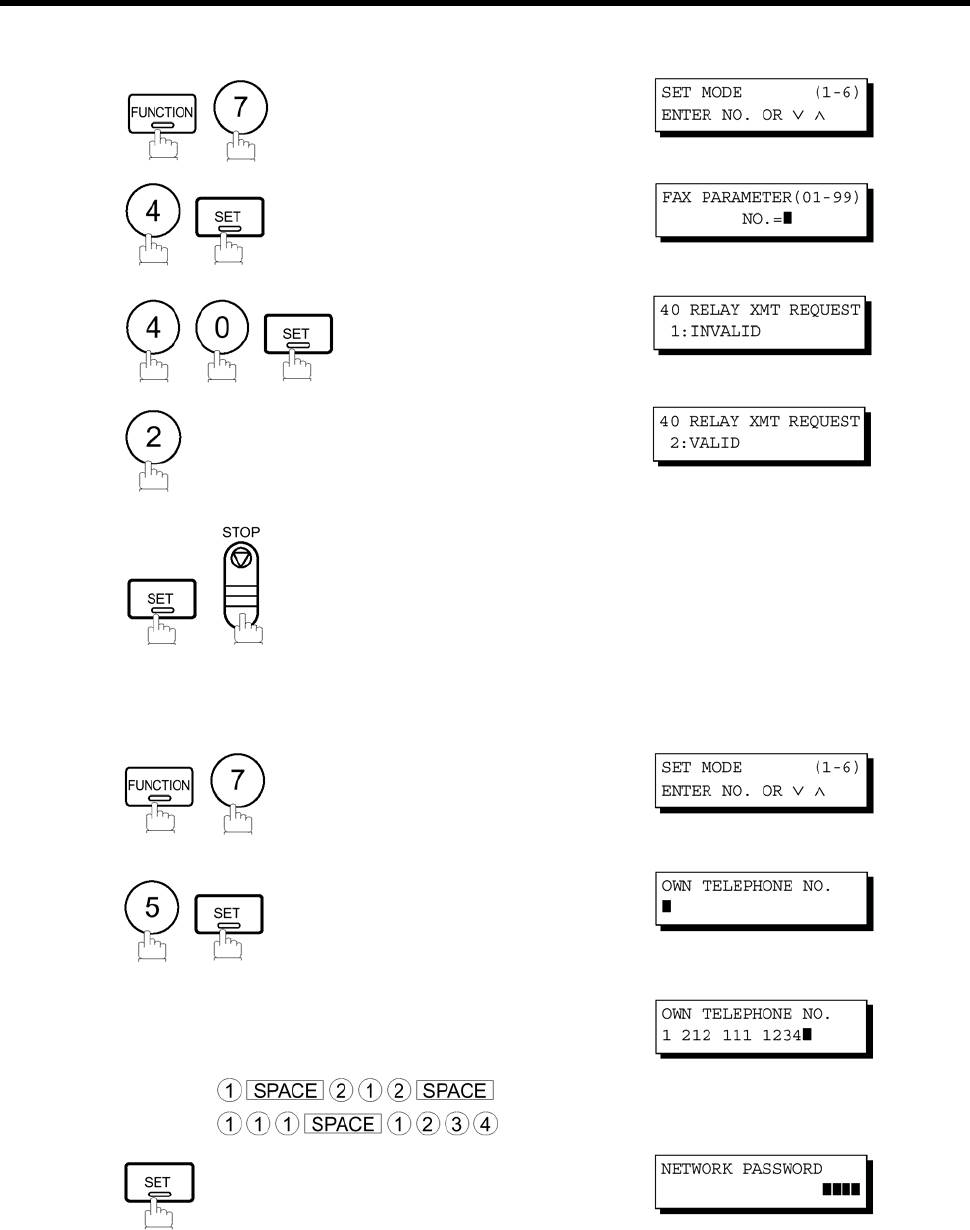
►Ретрансляционная передача
Установка параметра телефакса для ретрансляционной передачи
1
2
3
4
5
Установка Вашего собственного телефонного номера, собственного сетевого адреса и
сетевого пароля
1
2
Введите Ваш телефонный номер (максимально 36
знаков)
3
Пример:
4
Продолжение на следующей странице
118
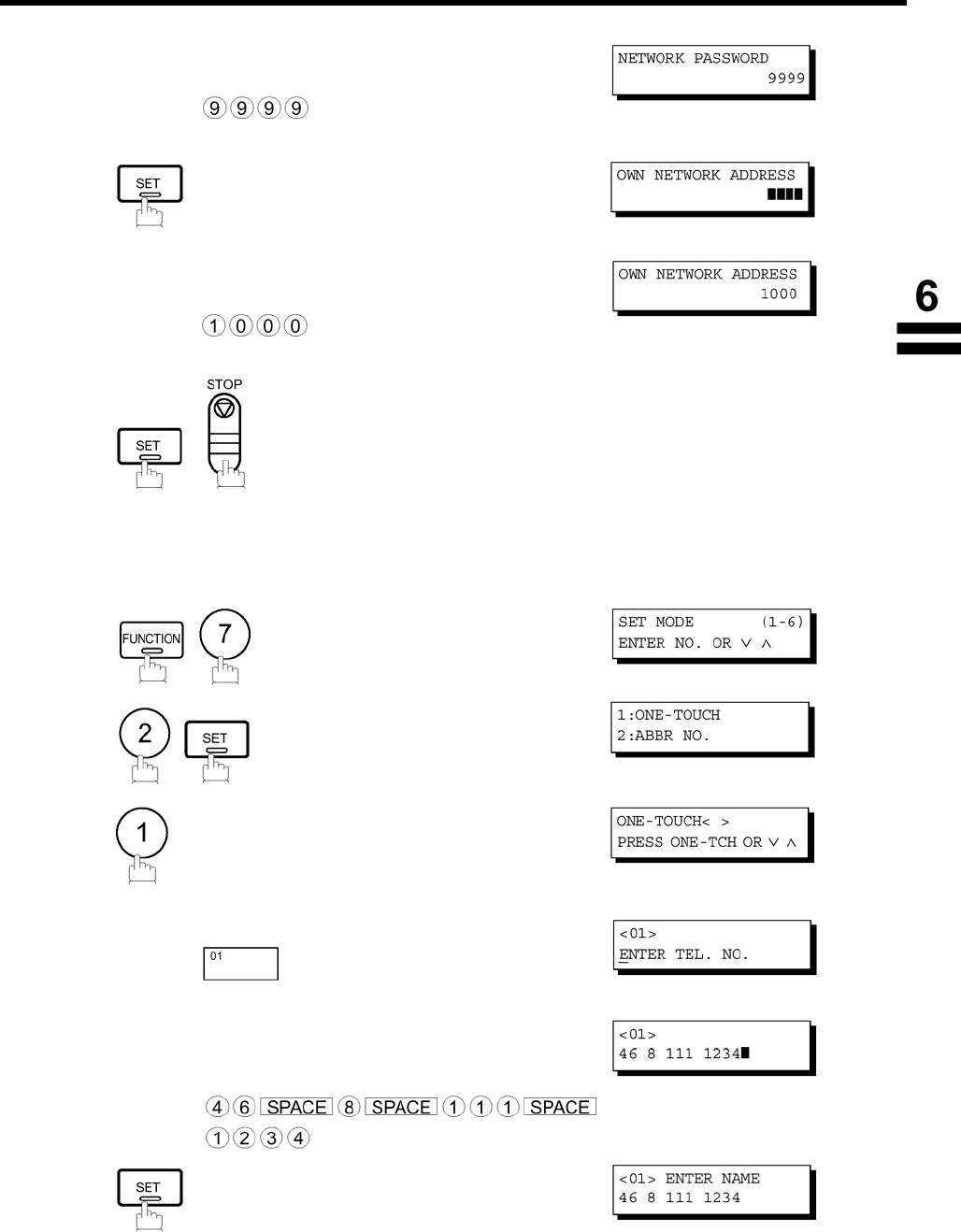
Ретрансляционная передача◄
Введите 4-значный сетевой пароль.
5
Пример:
6
Введите Ваш собственный 4-значный сетевой адрес.
7
Пример:
8
Установка номера сенсорного/сокращенного набора, параметра ретрансляционной станции
(Yes/No), ретрансляционного адреса, сетевого адреса и параметра одностанционной
передачи (Relay/Direct)
1
2
3
Пример:
4
Введите номер факса конечной принимающей
станции (до 36 знаков, включая паузы и пробелы).
5
Пример:
6
Продолжение на следующей странице
119
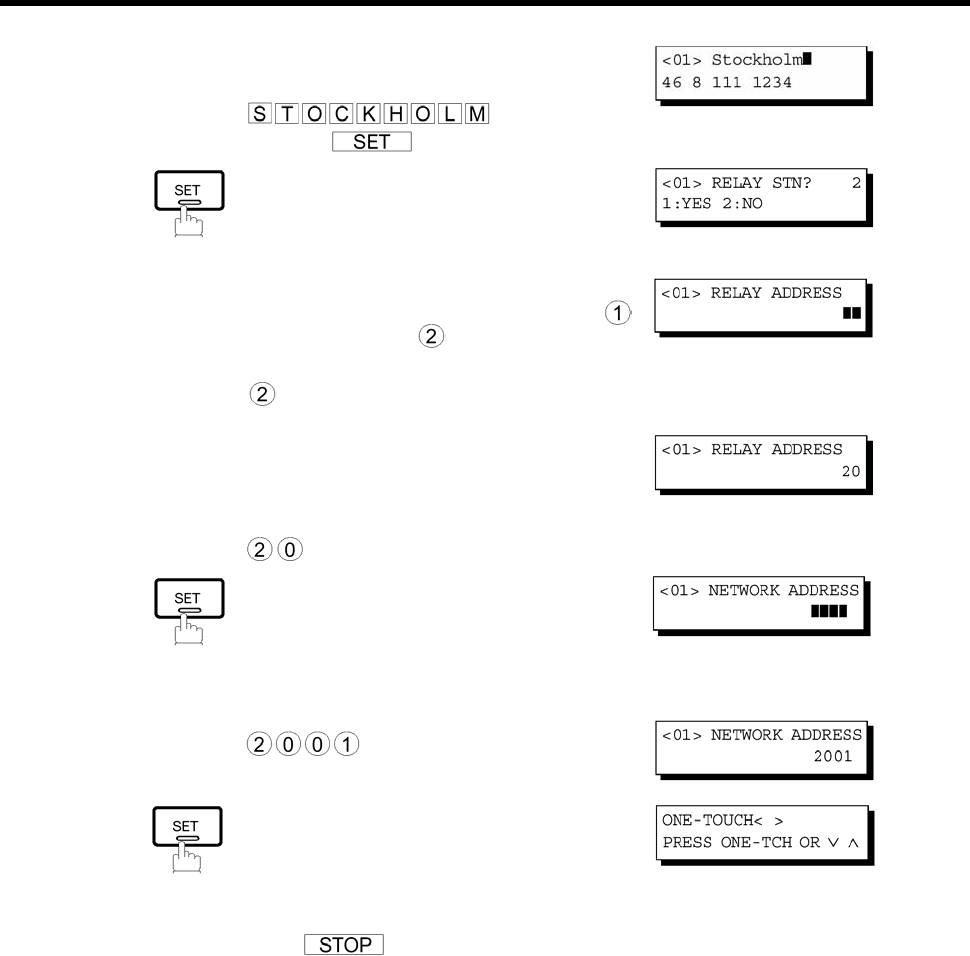
►Ретрансляционная передача
Введите название станции.
7
Пример:
и нажмите
8
Если зарегистрированная станция является
ретрансляционной станцией, нажмите клавишу ,
9
если нет, нажмите клавишу .
Пример:
Введите 2-значный ретрансляционный адрес,
идентифицирующий ретрансляционную станцию,
10
которая будет использоваться Вашим аппаратом.
Пример:
11
Введите 4-значный сетевой адрес.
12
Пример:
13
Повторите шаги 4-14, чтобы ввести номера для
других станций, или вернитесь в режим ожидания,
нажав клавишу .
Распечатайте список номеров
сенсорного/сокращенного набора или лист поиска
в электронном телефонном каталоге, чтобы
убедиться в том, что Вы правильно все
зарегистрировали. Порядок действий при
распечатке см. на стр. 133.
120
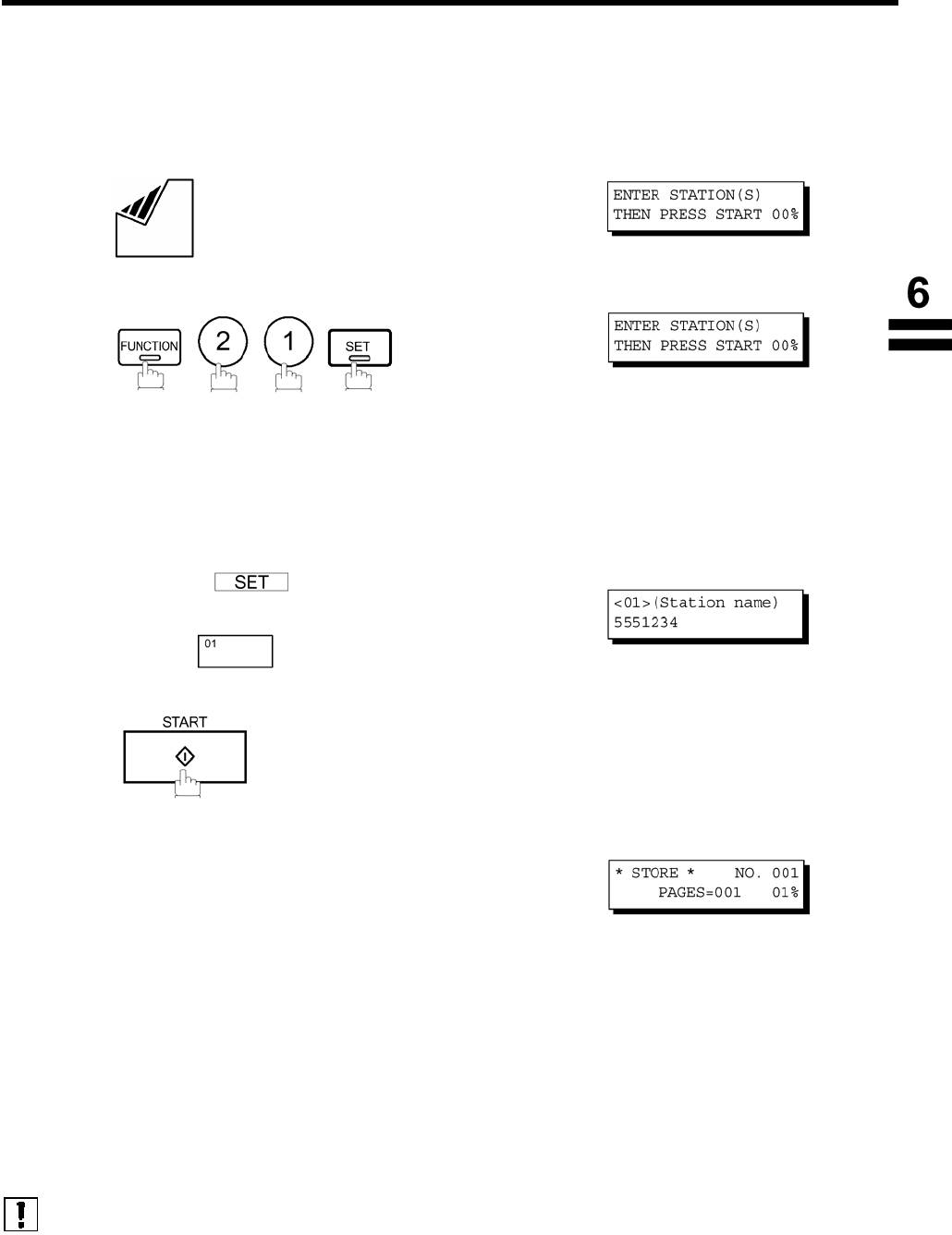
Ретрансляционная передача◄
Отправка документа в режиме ретрансляционной передачи
После регистрации всех необходимых параметров в Вашем аппарате в соответствии с
требованиями ретрансляционной сети, к которой Вы принадлежите, Вы получаете возможность
автоматически отправлять документы через ретрансляционную станцию на две или более
станции в сетевой системе G3, используя указанную ниже процедуру.
1
Положите документ (или документы)
лицевой стороной вниз.
2
Введите телефонный номер (номера) принимающей
станции (станций), используя любой из следующих
3
методов:
• Сенсорный набор номера
• Сокращенный набор номера
• Набор номера с поиском в каталоге; нажимайте
клавишу после ввода каждой станции
(Подробную информацию см. на стр. 49-51).
Пример:
4
Документ сохраняется в памяти, Ваш аппарат
начинает набор номера ретрансляционной станции и
отправляет документ.
После того, как ретрансляционная станция закончит
свою передачу на конечную принимающую станцию,
Ваш аппарат получит от ретрансляционной станции
отчет о передаче. Этот отчет позволяет судить о том,
успешно ли прошла ретрансляционная передача.
Примечание:
На шаге 3 Вы не можете производить ручной набор номера.
121
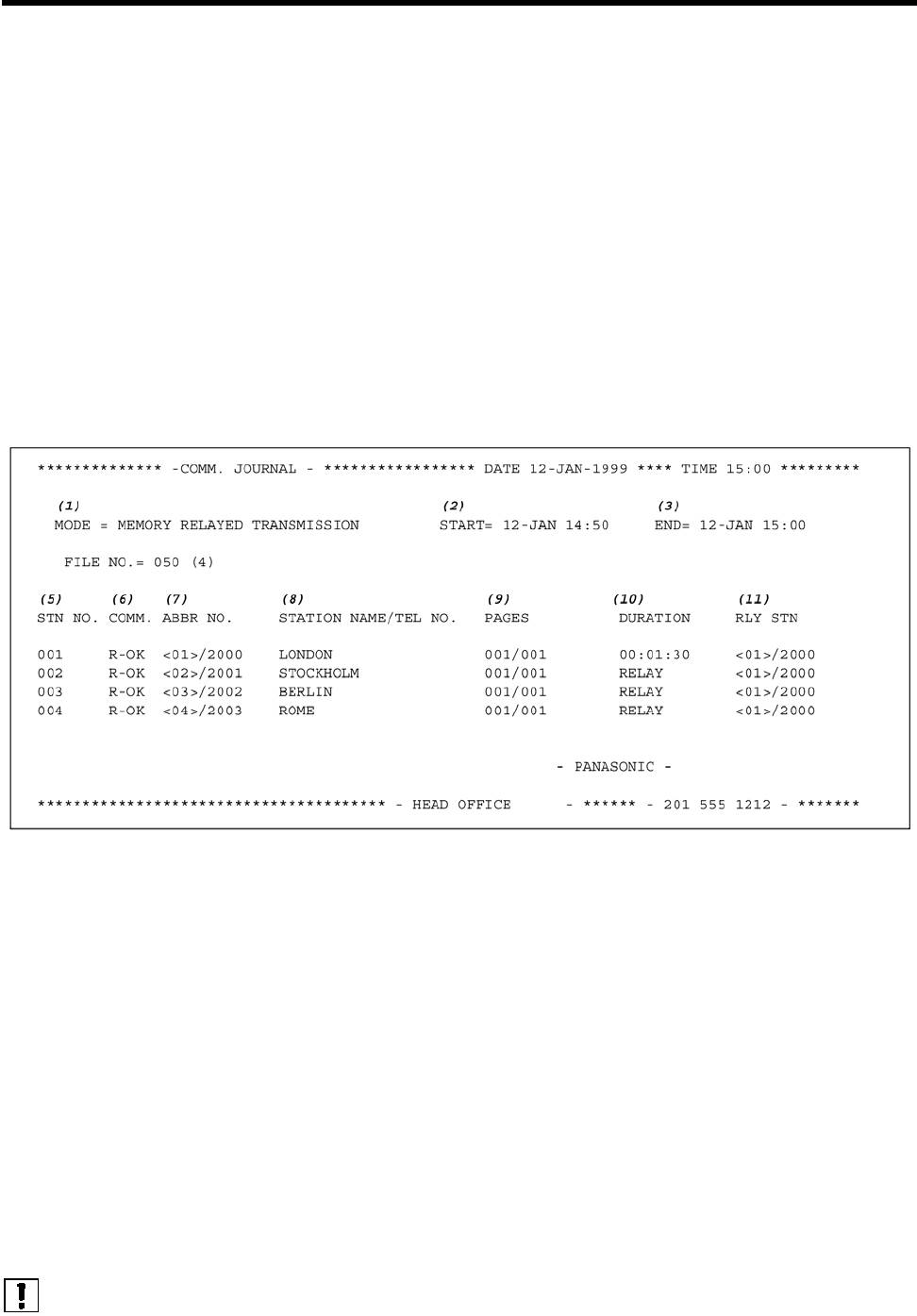
►Ретрансляционная передача
Распечатки и отчеты
При использовании ретрансляционной передачи Ваш аппарат распечатает два указанных ниже
отчета, которые помогут Вам контролировать и отслеживать маршрут Ваших факсимильных
сообщений.
1. Отчет о ретрансляционной передаче (COMM. JOURNAL)
Когда Ваш аппарат закончит передачу на ретрансляционную станцию, он распечатает
журнал связи (COMM. JOURNAL) в том случае, если параметр телефакса № 12 будет
установлен на “2:Always”, что позволит Вам судить о том, была ли передача успешной или
нет.
2. Отчет о результатах
Когда ретрансляционная станция закончит передачу Вашего факсимильного документа на
конечную принимающую станцию , Ваш аппарат получит и распечатает отчет о результатах
ретрансляционной передачи (RELAY XMT RESULT REPORT), который скажет Вам о том, что
было выполнено и было ли это успешным или нет.
Образец отчета о ретрансляционной передаче (COMM. JOURNAL)
(1) Указание на режим связи
(2) Время начала сеанса связи
(3) Время окончания сеанса связи
(4) Номер файла : от 001 до 999
(5) Порядковый номер станции
(6) Результат сеанса связи : “R-OK” означает, что запрос ретрансляционной передачи был
успешным.
3-значный информационный код (см. стр. 142) означает, что сеанс
связи не состоялся.
(7) Номер сокращенного набора и
сетевой адрес
(8) Название для сенсорного или
сокращенного набора номера
(9) Число переданных страниц : 3-значное число обозначает количество успешно переданных
страниц.
(10) Продолжительность сеанса связи : Сеанс связи, запрошенный для выполнения передачи через
ретрансляционную станцию, показан как “RELAY”.
(11) Номер сокращенного набора/сетевой
адрес ретрансляционной станции
Примечание:
При передаче через несколько ретрансляционных станций Вы получите отдельные
отчеты о результатах для каждой из них.
122
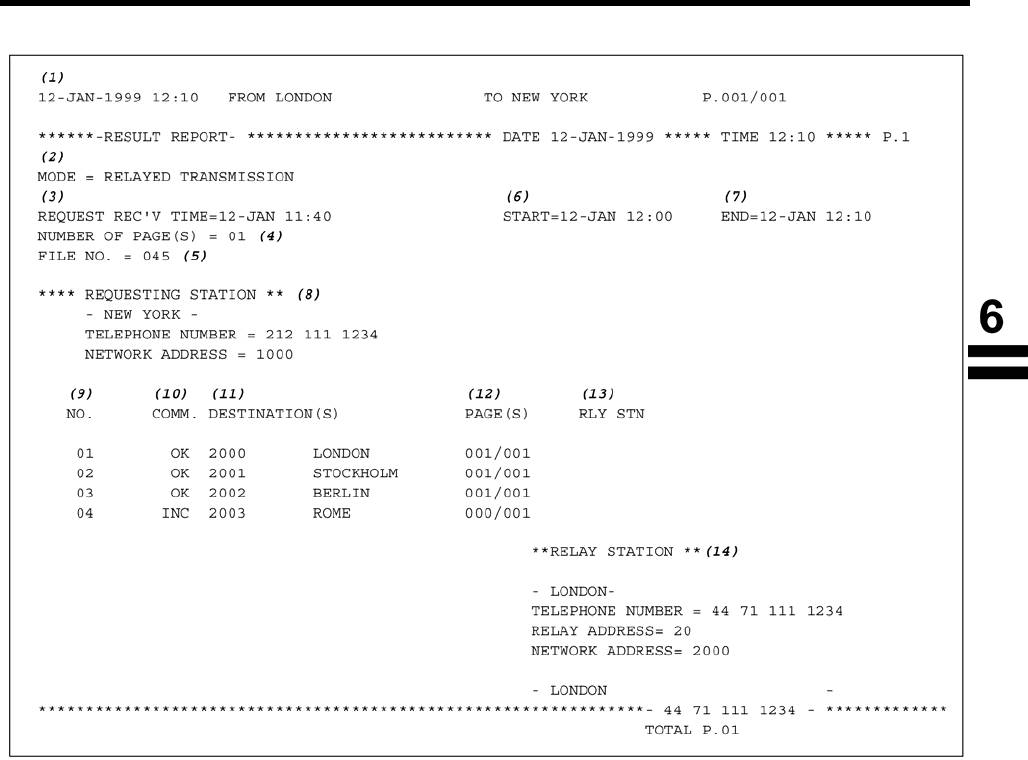
Ретрансляционная передача◄
Образец отчета о результатах (Relay XMT Result)
Пояснения к содержанию отчета
(1) Распечатка заголовка ретрансляционной станции
(2) Указание на режим передачи.
(3) Время, когда был принят запрос на ретрансляцию.
(4) Число страниц в запросе на ретрансляцию.
(5) Номер файла принятого файла запроса на ретрансляцию.
(6) Время, когда ретрансляционная станция начинает передачу ретранслируемых факсимильных
сообщений.
(7) Время, когда ретрансляционная станция заканчивает передачу ретранслируемых факсимильных
сообщений.
(8) Информация об исходной передающей станции (логотип, телефонный номер и сетевой адрес).
(9) Номер сеанса связи.
(10) Результат сеанса связи : “ОК” означает, что передача была успешной;
“R-OK” означает, что передача на ретрансляционную станцию была
успешной;
“INC” означает, что передача не состоялась.
(11) Название станции.
(12) Число переданных страниц/число принятых страниц запроса на ретрансляцию.
(13) Ретрансляционный адрес/сетевой адрес другой ретрансляционной станции (при пересылке на другую
ретрансляционную станцию).
(14) Информация о ретрансляционной станции (логотип, телефонный номер и сетевой адрес).
123
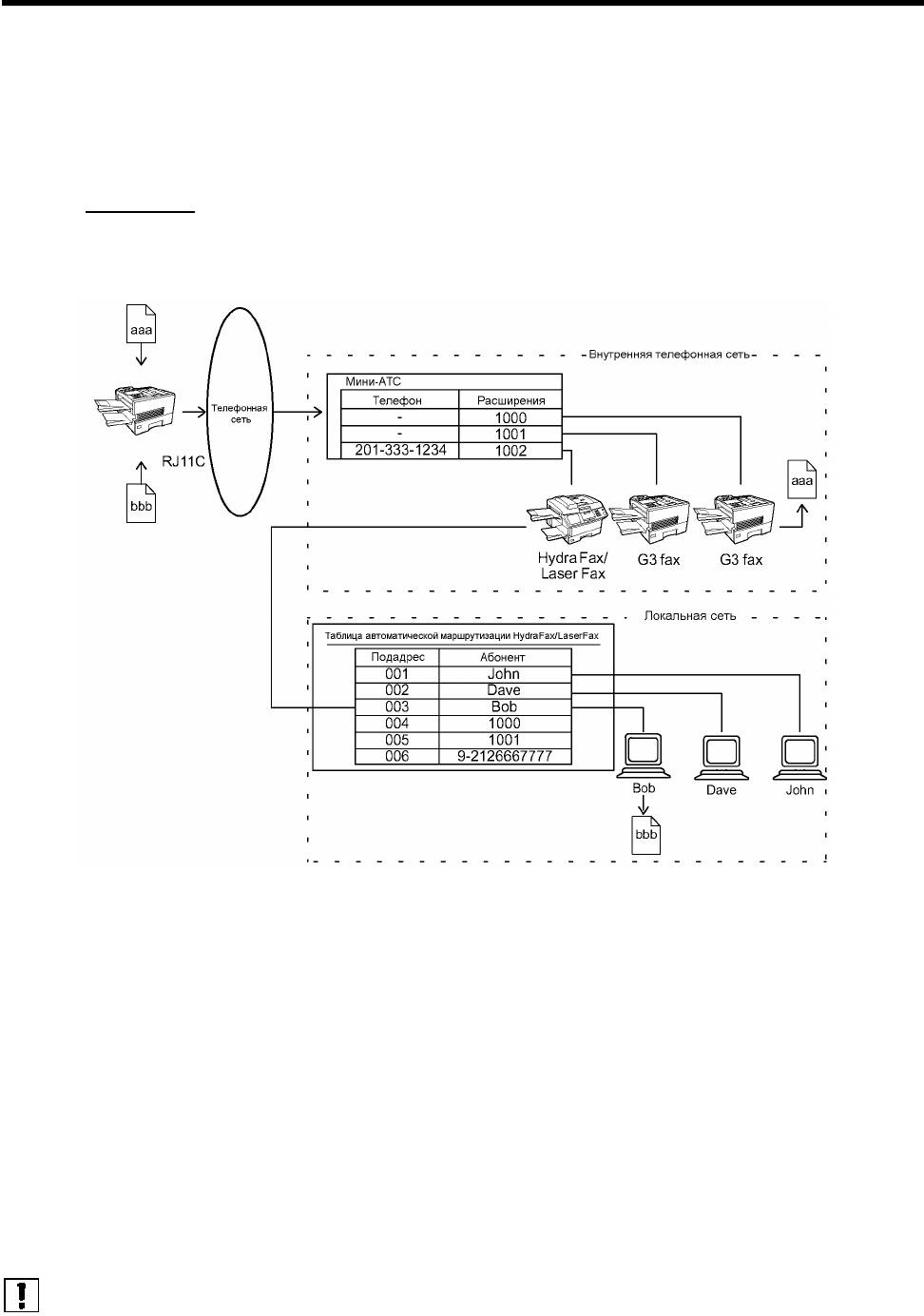
►Подадресация
Общие положения
Функция подадресации позволяет Вам выполнять дальнейшую маршрутизацию, пересылку или
ретрансляцию документа (или документов) соответствующему принимающему абоненту (или
абонентам) при использовании в сочетании с сетевой версией программного обеспечения
HydraFax/LaserFAX. Данная функция отвечает рекомендациям ITU-T для T-маршрутизации -
факсимильной маршрутизации с использованием подадреса.
Пример сети
Документ с подадресом,
например
Номер 2013331234
Подадрес=004
Документ с подадресом,
например
Номер 2013331234
Подадрес=003
Совместимость с другими аппаратами
• Передача с подадресацией: DF-1100/UF-332/342/344/550/560/585/595/770/788/880/885/895
(см. примечание 2).
• Прием с подадресацией: DF-1100/UF-342/344/550/560/585/595/770/788/880/885/895 с
интерфейсом персонального компьютера при использовании
сетевой версии программного обеспечения HydraFax/LaserFAX.
Методы передачи с подадресацией
Вы можете отправить документ с данными подадресации требуемому принимающему абоненту
следующими методами:
• Регистрацией данных подадресации в номерах сенсорного/сокращенного набора.
• Указанием данных подадресации в режиме ручного набора номера.
Установка маршрутизации, пересылки и ретранслирования
Вы можете настроить автоматическую маршрутизацию на один из добавочных номеров локальной
сети (LAN), автоматизированной телефонной сети общего пользования (PSTN) или офисной
телефонной станции (мини-АТС) с помощью таблицы маршрутизации HydraFax/LaserFAX (см.
Руководство пользователя по HydraFax/LaserFAX).
Примечания:
1.HydraFax и LaserFAX – торговые марки компании Wordcraft International Ltd.
2.Модель UF-788 с установленной опцией интерфейса ПК или опцией ПЗУ.
124

Подадресация◄
Установка подадреса в номер сенсорного/сокращенного набора
1
2
для выбора номера сенсорного набора.
или
для выбора номера сокращенного набора
Пример:
Пример:
3
Введите телефонный номер, нажмите клавишу
, а затем введите подадрес. (до 20 знаков)
4
(Всего до 36 знаков, включая телефонный номер,
паузы, пробелы, FLASH и подадрес).
Пример: телефонный номер = 5551234, подадрес =
2762
Введите как:
5
Введите название станции. (См. стр. 31)
6
Примечание:
отделяет подадрес от телефонного номера и отображается на дисплее в
виде символа “s”
.
125
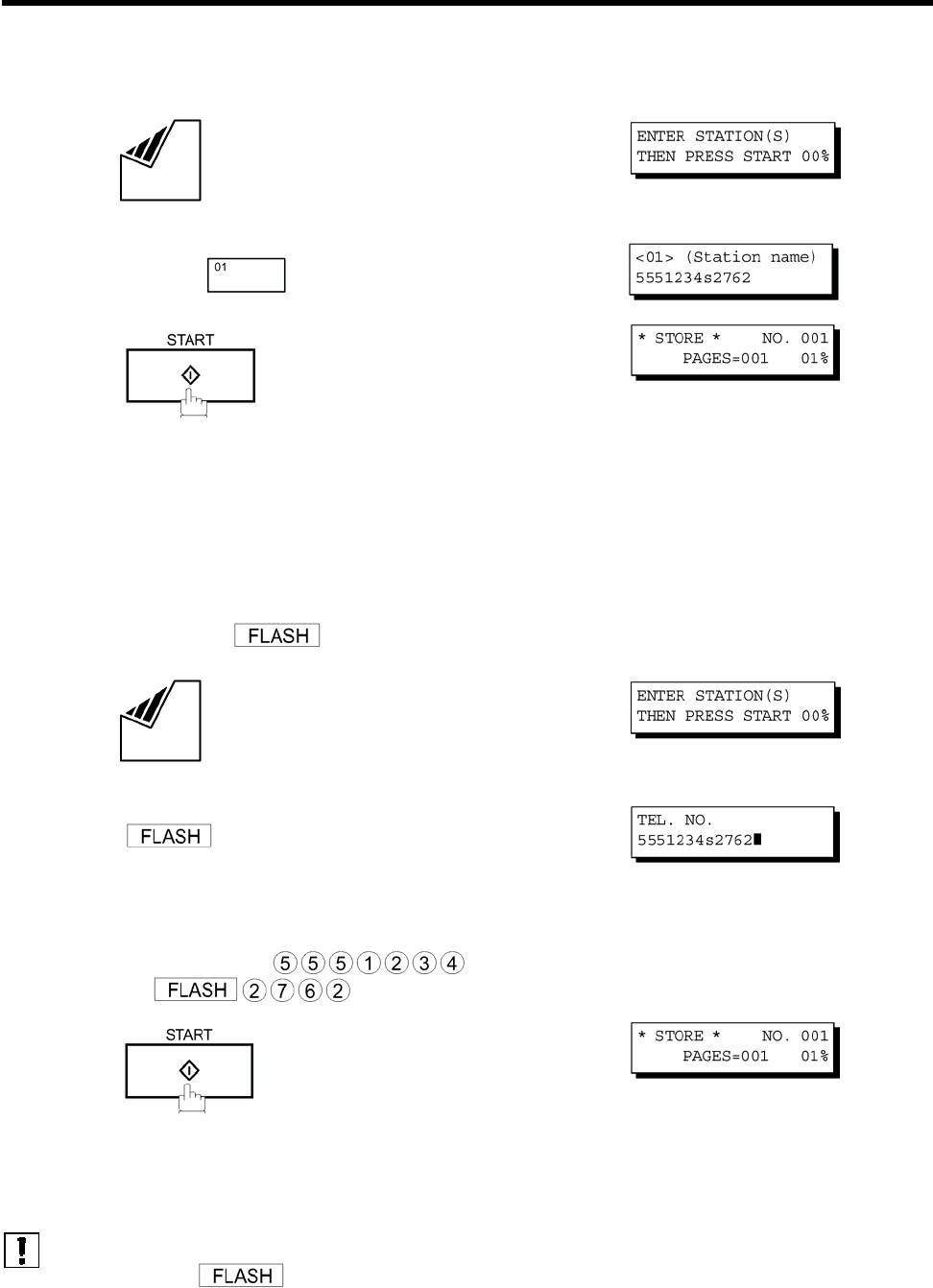
►Подадресация
Отправка документа с подадресом
Использование сенсорного/сокращенного набора номера
1
Положите документ (или документы)
лицевой стороной вниз.
Пример:
2
3
Документ сохраняется в памяти и Ваш аппарат
начинает набор номера станции и отправляет
документ (или документы) с информацией о
подадресации.
Использование ручного набора номера
Используйте клавишу для разделения телефонного номера и подадреса.
1
Положите документ (или документы)
лицевой стороной вниз.
Введите телефонный номер, нажмите клавишу
, а затем введите подадрес. (до 20 знаков)
2
(Всего до 36 знаков, включая телефонный номер,
паузы, пробелы, FLASH и подадрес).
Пример: телефонный номер = 5551234, подадрес =
2762
Введите как:
3
Документ сохраняется в памяти и Ваш аппарат
начинает набор номера станции и отправляет
документ (или документы) с информацией о
подадресации.
Примечания:
1. отделяет подадрес от телефонного номера и отображается на дисплее в
виде символа “s”.
2.При передаче с подадресом невозможен ручной набор с поднятой или опущенной
трубкой.
3.Подадрес не передается в режиме повторного ручного набора номера.
126


